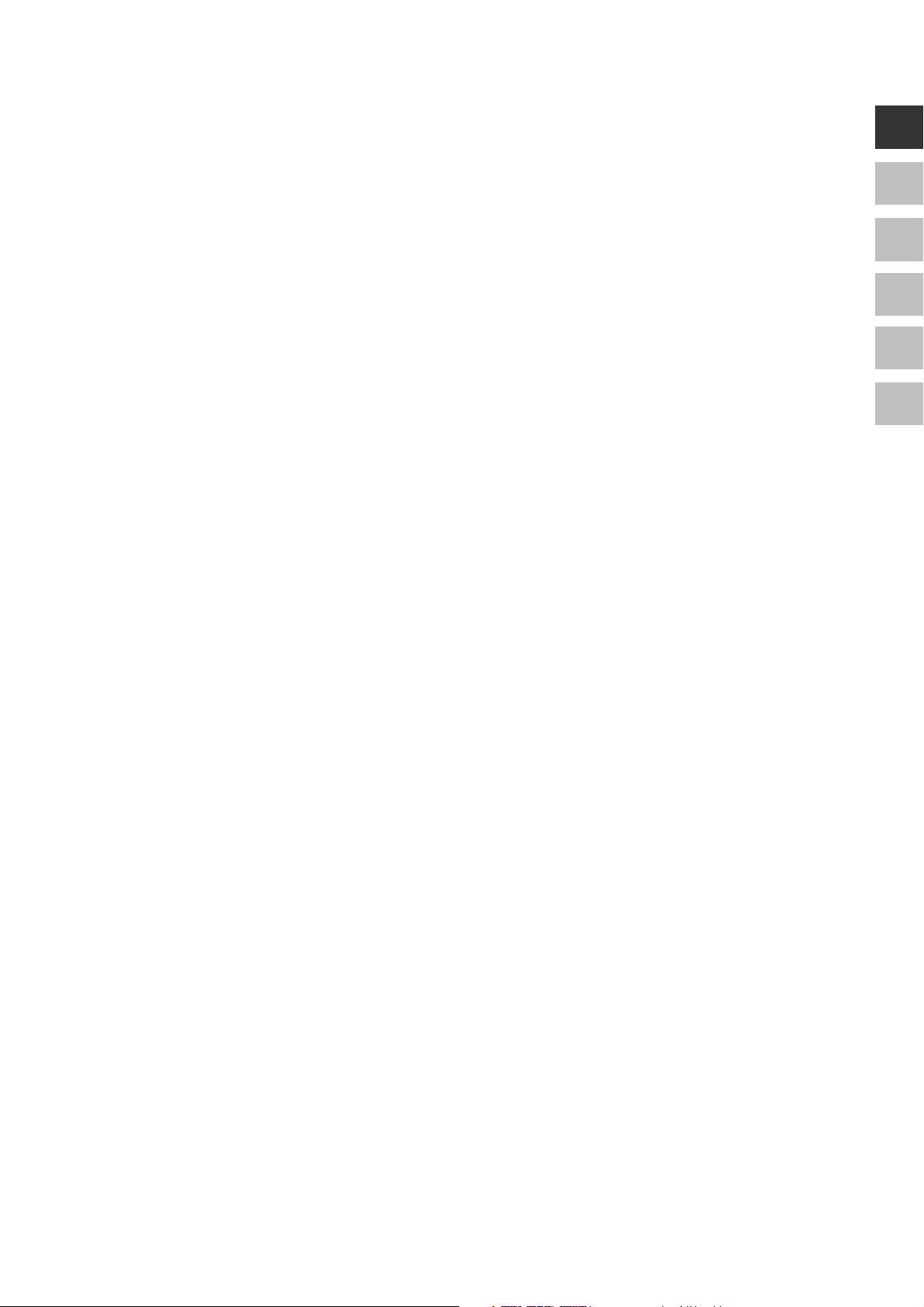
DE
19 Zoll
FR
TFT-Bildschirm
IT
GR
HU
SI
Gebrauchsanweisung
Copyright © 2009
Alle Rechte vorbehalten.
Dieses Handbuch ist urheberrechtlich geschützt.
Das Copyright liegt bei der Firma Medion
Warenzeichen:
MS-DOS
Pentium
Andere Warenzeichen sind Eigentum ihrer jeweiligen Besitzer.
Technische und optische Änderungen sowie Druckfehler vorbehalten.
®
und Windows® sind eingetragene Warenzeichen der Fa. Microsoft®.
®
ist ein eingetragenes Warenzeichen der Firma Intel®.
®
.
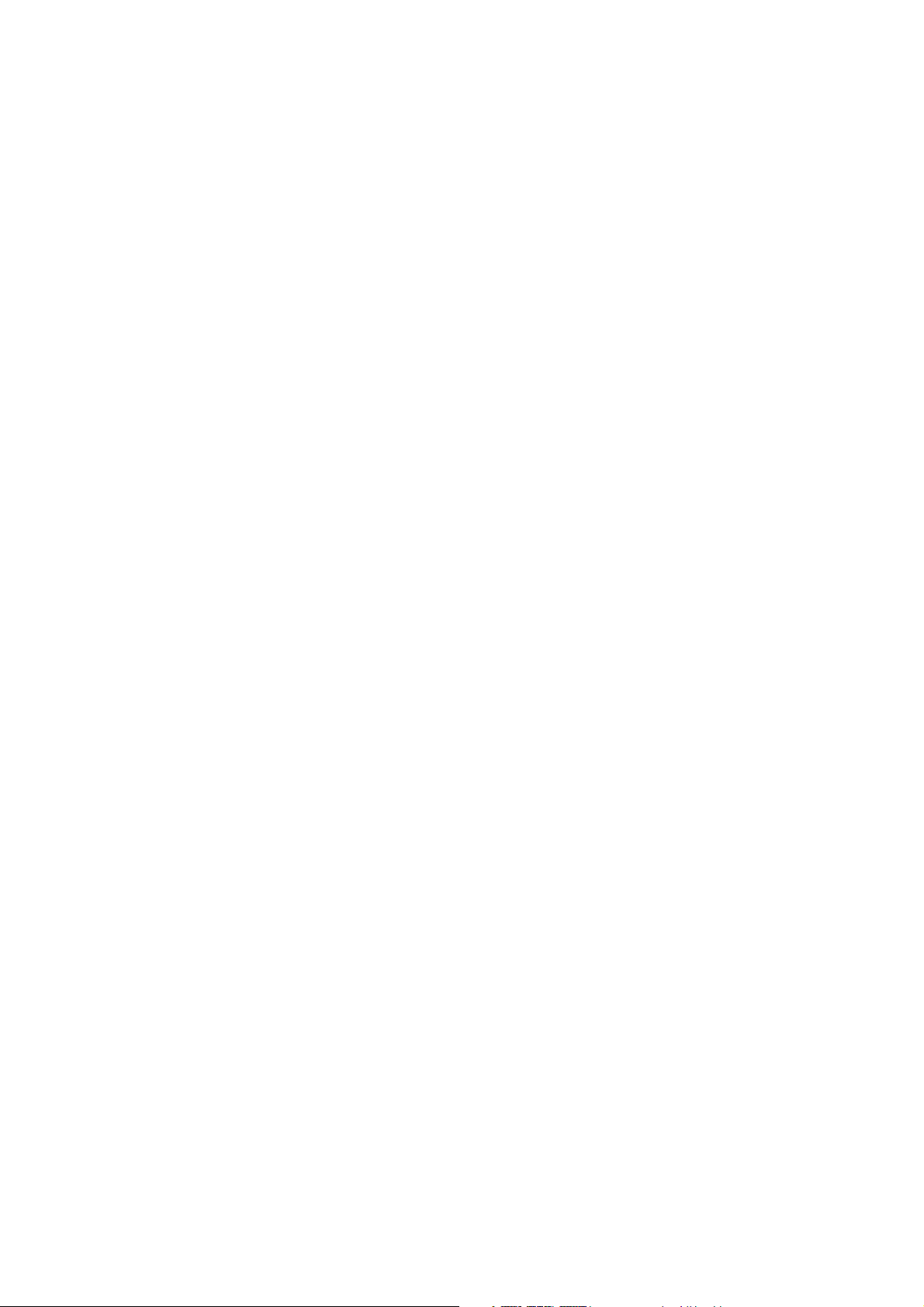
Inhalt
Gebrauchsanweisung .....................................................................................................................i
Inhalt.............................................................................................................................................ii
Hinweise zu dieser Anleitung ........................................................................................................1
Unsere Zielgruppe ........................................................................................................................................1
Die Qualität ..................................................................................................................................................1
Der Service ...................................................................................................................................................1
Bestimmungsgemäßer Gebrauch..................................................................................................1
Lieferumfang.................................................................................................................................1
Sicherheitshinweise.......................................................................................................................2
Betriebssicherheit..........................................................................................................................................2
Aufstellungsort .............................................................................................................................................2
Reparatur......................................................................................................................................................3
Vorgesehene Umgebung ..............................................................................................................................3
Stromversorgung..........................................................................................................................................3
Normen / Elektromagnetische Verträglichkeit................................................................................................4
Inbetriebnahme ............................................................................................................................5
Montage.......................................................................................................................................................5
Vorbereitungen an Ihrem PC.........................................................................................................................5
Unterstützte Bildschirmeinstellungen.......................................................................................................5
Windows XP: Eigenschaften von Anzeige.................................................................................................6
Windows Vista: Anzeigeeinstellungen......................................................................................................7
Bildschirm anschließen .................................................................................................................................7
1 Signal-Kabel anschließen ......................................................................................................................7
2 Audio-Kabel anschließen.......................................................................................................................7
3 Stromversorgung anschließen ..............................................................................................................7
4 Stromversorgung einschalten ...............................................................................................................7
Der Bildschirmarbeitsplatz ............................................................................................................................8
Die Aufstellung ........................................................................................................................................8
Bedienelemente ..........................................................................................................................10
TFT-Bildschirm einstellen ............................................................................................................11
OSD-Menü bedienen..................................................................................................................................11
Das OSD-Menü...........................................................................................................................................11
Stromsparvorrichtungen.............................................................................................................13
Kundendienst ..............................................................................................................................13
Problembehebung......................................................................................................................................13
Lokalisieren der Ursache.........................................................................................................................13
Anschlüsse und Kabel überprüfen..........................................................................................................13
Fehler und mögliche Ursachen...............................................................................................................13
Treiberinformationen..................................................................................................................................14
Benötigen Sie weitere Unterstützung? ........................................................................................................14
Reinigung....................................................................................................................................14
Entsorgung..................................................................................................................................15
Technische Daten ........................................................................................................................15
Pixelfehler bei TFT-Bildschirmen.................................................................................................16
Vervielfältigung dieses Handbuchs .............................................................................................17
ii
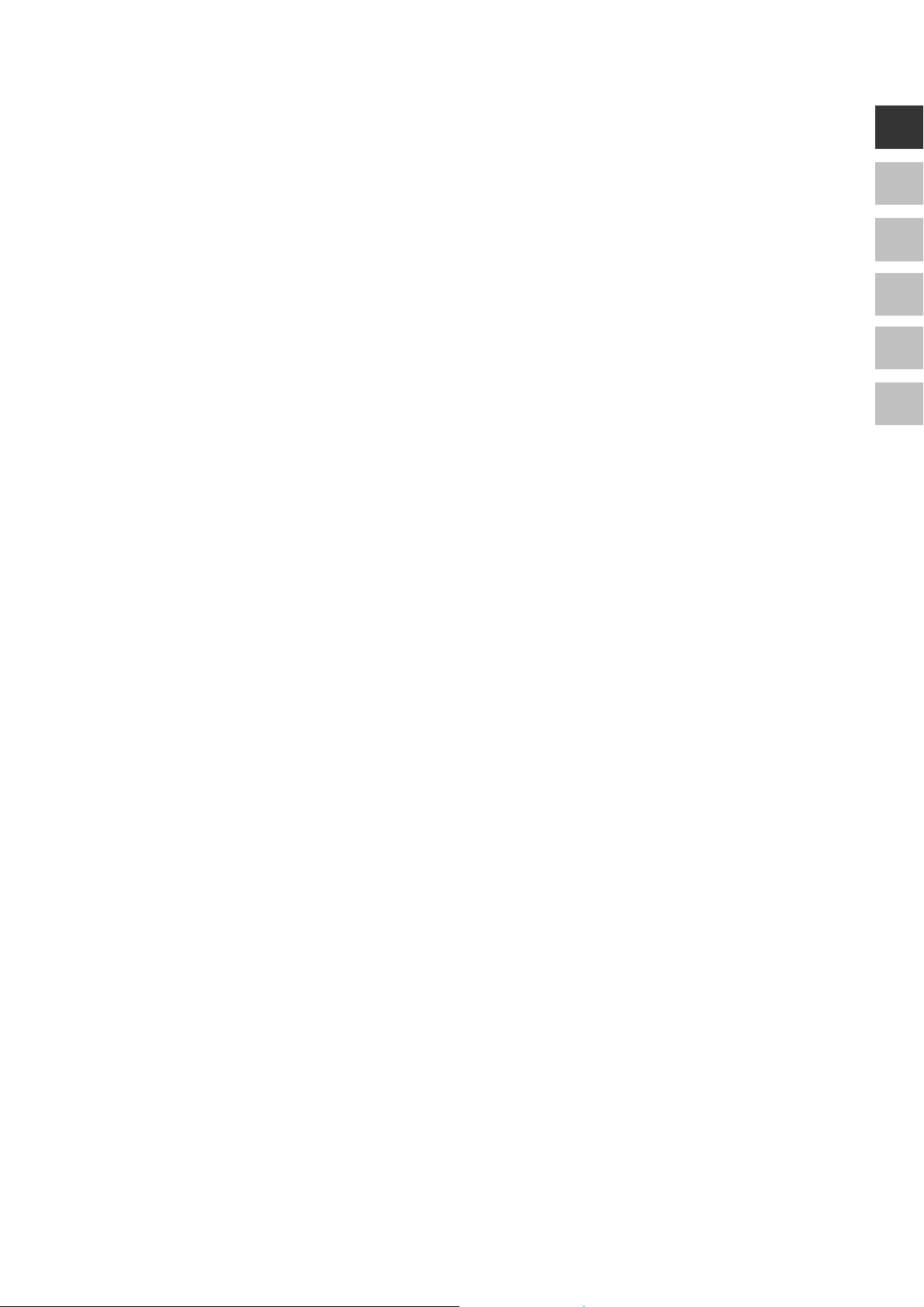
Hinweise zu dieser Anleitung
Lesen Sie unbedingt diese Anleitung aufmerksam durch und befolgen Sie alle aufgeführten Hinweise. So
gewährleisten Sie einen zuverlässigen Betrieb und eine lange Lebenserwartung Ihres TFT-Bildschirms. Halten Sie
diese Anleitung stets griffbereit in der Nähe Ihres TFT-Bildschirms. Bewahren Sie die Bedienungsanleitung gut auf,
um sie bei einer Veräußerung des TFT-Bildschirms dem neuen Besitzer weiter geben zu können.
Wir haben diese Anleitung so gegliedert, dass Sie jederzeit über das Inhaltsverzeichnis die benötigten
Informationen themenbezogen nachlesen können. Ziel dieser Anleitung ist es, Ihnen die Bedienung Ihres TFTBildschirms in leicht verständlicher Sprache nahe zu bringen.
Unsere Zielgruppe
Diese Anleitung richtet sich an Erstanwender sowie an fortgeschrittene Benutzer.
Die Qualität
Wir haben bei der Wahl der Komponenten unser Augenmerk auf hohe Funktionalität, einfache Handhabung,
Sicherheit und Zuverlässigkeit gelegt. Durch ein ausgewogenes Konzept können wir Ihnen einen
zukunftsweisenden TFT-Bildschirm präsentieren, der Ihnen viel Freude bei der Arbeit und in der Freizeit bereiten
wird.
Wir bedanken uns für Ihr Vertrauen in unsere Produkte und freuen uns, Sie als neuen Kunden zu begrüßen.
Der Service
Durch individuelle Kundenbetreuung unterstützen wir Sie bei Ihrer täglichen Arbeit.
Nehmen Sie mit uns Kontakt auf, wir freuen uns, Ihnen helfen zu dürfen. Sie finden in dieser Bedienungsanleitung
ein gesondertes Kapitel zum Thema Kundendienst beginnend auf Seite 13.
DE
FR
IT
GR
HU
SI
Bestimmungsgemäßer Gebrauch
• Dieses Gerät ist nur für den Gebrauch in trockenen Innenräumen geeignet.
• Dieses Gerät ist nur für den Privatgebrauch gedacht. Das Gerät ist nicht für den Betrieb in einem
Unternehmen der Schwerindustrie vorgesehen. Die Nutzung unter extremen
Umgebungsbedingungen kann die Beschädigung Ihres Gerätes zur Folge haben.
• Ihr Gerät ist nicht für den Einsatz an Bildschirmarbeitsplatzgeräten im Sinne §2 der
Bildschirmarbeitsplatzverordnung geeignet.
Lieferumfang
Bitte überprüfen Sie die Vollständigkeit der Lieferung und benachrichtigen Sie uns bitte innerhalb von 14
Tagen nach dem Kauf, falls die Lieferung nicht komplett ist. Mit dem von Ihnen erworbenen TFT-Bildschirm
haben Sie erhalten:
• TFT-Bildschirm
• Netzanschlusskabel
• 15-pin D-Sub Datenkabel
• DVI-D Kabel
• Audiokabel
• Bildschirmfuß
• Garantiekarte
• Bedienungsanleitung
Hinweise zu dieser Anleitung
1
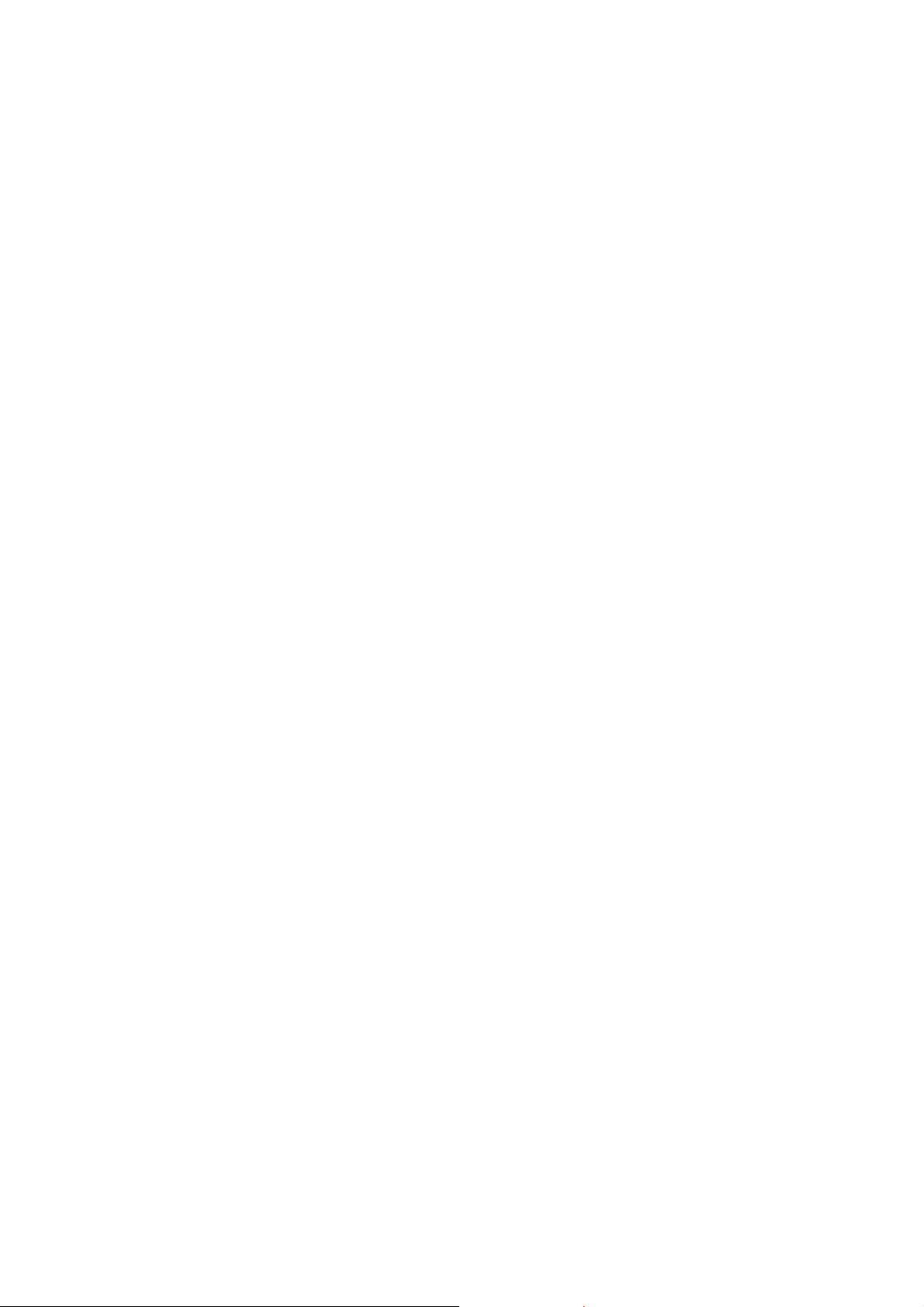
Sicherheitshinweise
Betriebssicherheit
• Lassen Sie Kinder nicht unbeaufsichtigt an elektrischen Geräten spielen. Kinder können mögliche
Gefahren nicht immer richtig erkennen.
• Halten Sie das Verpackungsmaterial, wie z.B. Folien von Kindern fern. Bei Missbrauch könnte
Erstickungsgefahr bestehen.
• Öffnen Sie niemals das Gehäuse des TFT-Bildschirms (elektrischer Schlag, Kurzschluss und
Brandgefahr)!
• Führen Sie keine Gegenstände durch die Schlitze und Öffnungen ins Innere des TFT-Bildschirms
(elektrischer Schlag, Kurzschluss und Brandgefahr)!
• Schlitze und Öffnungen des TFT-Bildschirms dienen der Belüftung. Decken Sie diese Öffnungen nicht
ab (Überhitzung, Brandgefahr)!
• Üben Sie keinen Druck auf das Display aus. Es besteht die Gefahr, dass der Bildschirm bricht.
• Achtung! Bei gebrochenem Display besteht Verletzungsgefahr. Packen Sie mit Schutzhandschuhen die
geborstenen Teile ein und senden Sie diese zur fachgerechten Entsorgung an Ihr Service Center. Waschen
Sie anschließend Ihre Hände mit Seife, da nicht auszuschließen ist, dass Chemikalien austreten können.
• Berühren Sie nicht das Display mit den Fingern oder mit kantigen Gegenständen, um Beschädigungen zu
vermeiden.
Wenden Sie sich an den Kundendienst, wenn:
• das Netzkabel angeschmort oder beschädigt ist
• Flüssigkeit in den Bildschirm eingedrungen ist
• der TFT-Bildschirm nicht ordnungsgemäß funktioniert
• der TFT-Bildschirm gestürzt, oder das Gehäuse beschädigt ist
Aufstellungsort
• Neue Geräte können in den ersten Betriebsstunden einen typischen, unvermeidlichen aber völlig
ungefährlichen Geruch abgeben, der im Laufe der Zeit immer mehr abnimmt.
Um der Geruchsbildung entgegenzuwirken, empfehlen wir Ihnen, den Raum regelmäßig zu lüften. Wir
haben bei der Entwicklung dieses Produktes Sorge dafür getragen, dass geltende Grenzwerte deutlich
unterschritten werden.
• Halten Sie Ihren TFT-Bildschirm und alle angeschlossenen Geräte von Feuchtigkeit fern und vermeiden Sie
Staub, Hitze und direkte Sonneneinstrahlung. Das Nichtbeachten dieser Hinweise kann zu Störungen
oder zur Beschädigung des TFT-Bildschirms führen.
• Betreiben Sie Ihr Gerät nicht im Freien, da äußere Einflüsse, wie Regen, Schnee etc. das Gerät
beschädigen könnten.
• Setzen Sie das Gerät nicht Tropf- oder Spritzwasser aus und stellen Sie keine mit Flüssigkeit gefüllten
Gefäße (Vasen oder ähnliches) auf das Gerät. Eindringende Flüssigkeit kann die elektrische Sicherheit
beeinträchtigen.
• Stellen Sie keine offenen Brandquellen (Kerzen oder ähnliches) auf das Gerät.
• Achten Sie auf genügend große Abstände in der Schrankwand. Halten Sie einen Mindestabstand von
10 cm rund um das Gerät zur ausreichenden Belüftung ein.
• Stellen und betreiben Sie alle Komponenten auf einer stabilen, ebenen und vibrationsfreien
Unterlage, um Stürze des TFT-Bildschirms zu vermeiden.
• Vermeiden Sie Blendwirkungen, Spiegelungen und zu starke Hell-Dunkel-Kontraste, um Ihre
Augen zu schonen und eine angenehme Arbeitsplatzergonomie zu gewährleisten.
• Machen Sie regelmäßig Pausen bei der Arbeit an Ihrem TFT-Bildschirm, um Verspannungen und
Ermüdungen vorzubeugen.
2
Deutsch
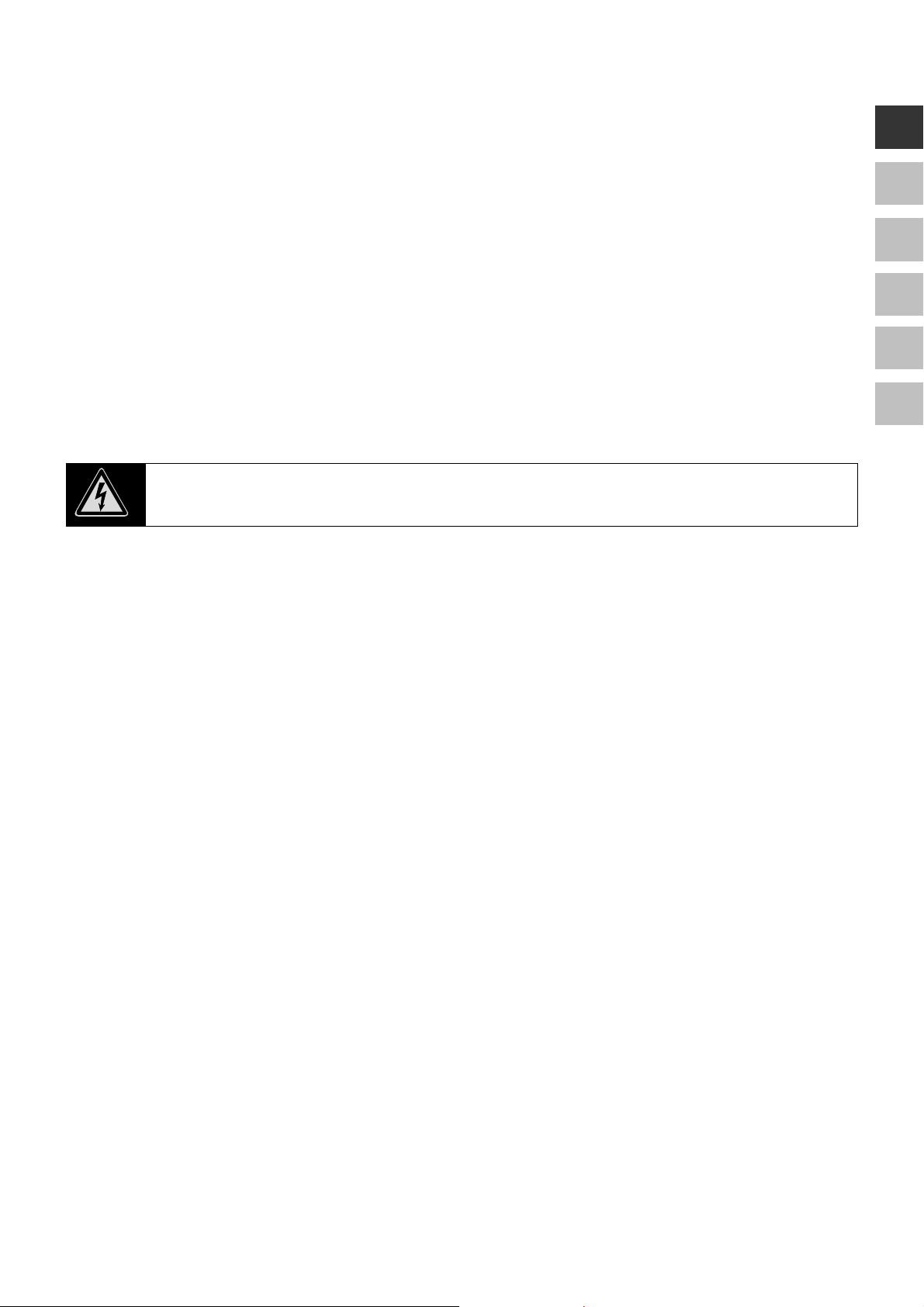
Reparatur
• Überlassen Sie die Reparatur Ihres TFT-Bildschirms ausschließlich qualifiziertem Fachpersonal.
• Im Falle einer notwendigen Reparatur wenden Sie sich bitte ausschließlich an unsere autorisierten
Servicepartner.
Vorgesehene Umgebung
• Der TFT-Bildschirm kann bei einer Umgebungstemperatur von 0° C bis +40° C und bei einer relativen
Luftfeuchtigkeit von < 80% (nicht kondensierend) betrieben werden.
• Im ausgeschalteten Zustand kann der TFT-Bildschirm bei -20° C bis +60° C gelagert werden.
• Warten Sie nach einem Transport des TFT-Bildschirms solange mit der Inbetriebnahme, bis das Gerät die
Umgebungstemperatur angenommen hat.
Bei großen Temperatur- oder Feuchtigkeitsschwankungen kann es durch Kondensation zur
Feuchtigkeitsbildung innerhalb des TFT-Bildschirms kommen, die einen elektrischen Kurzschluss
verursachen kann.
Stromversorgung
Bitte beachten Sie: Auch bei ausgeschaltetem Netzschalter sind Teile des Gerätes unter
Spannung. Um die Stromversorgung zu Ihrem TFT-Bildschirm zu unterbrechen, oder das Gerät
gänzlich von Spannung freizuschalten, ziehen Sie den Netzstecker aus der Steckdose.
• Betreiben Sie den TFT-Bildschirm nur an einer Schutzkontakt-Steckdose mit 100-240V~, 50/60 Hz. Wenn
Sie sich der Stromversorgung am Aufstellungsort nicht sicher sind, fragen Sie bei Ihrem Energieversorger
nach.
• Wir empfehlen zur zusätzlichen Sicherheit die Verwendung eines Überspannungsschutzes, um Ihren
TFT-Bildschirm vor Beschädigung durch Spannungsspitzen oder Blitzschlag aus dem Stromnetz zu
schützen.
• Um die Stromversorgung zu Ihrem Bildschirm zu unterbrechen, ziehen Sie den Netzstecker aus der
Steckdose.
• Die Steckdose muss sich in der Nähe des TFT-Bildschirms befinden und leicht erreichbar sein.
• Sollten Sie ein Verlängerungskabel einsetzen, achten Sie darauf, dass dieses den VDE-Anforderungen
entspricht. Fragen Sie ggf. Ihren Elektroinstallateur.
• Verlegen Sie die Kabel so, dass niemand darauf treten, oder darüber stolpern kann.
• Stellen Sie keine Gegenstände auf die Kabel, da diese sonst beschädigt werden könnten.
• Ihr Gerät hat einen Ein-/Ausschalter. Darüber kann der TFT-Bildschirm aus- und eingeschaltet werden. Steht
der Schalter auf AUS (0), wird kein Strom verbraucht. Stellen Sie den Ein-/Ausschalter auf AUS oder
benutzen Sie eine Master-/Slave-Stromleiste, um den Stromverbrauch bei ausgeschaltetem Zustand zu
vermeiden.
DE
FR
IT
GR
HU
SI
Sicherheitshinweise
3
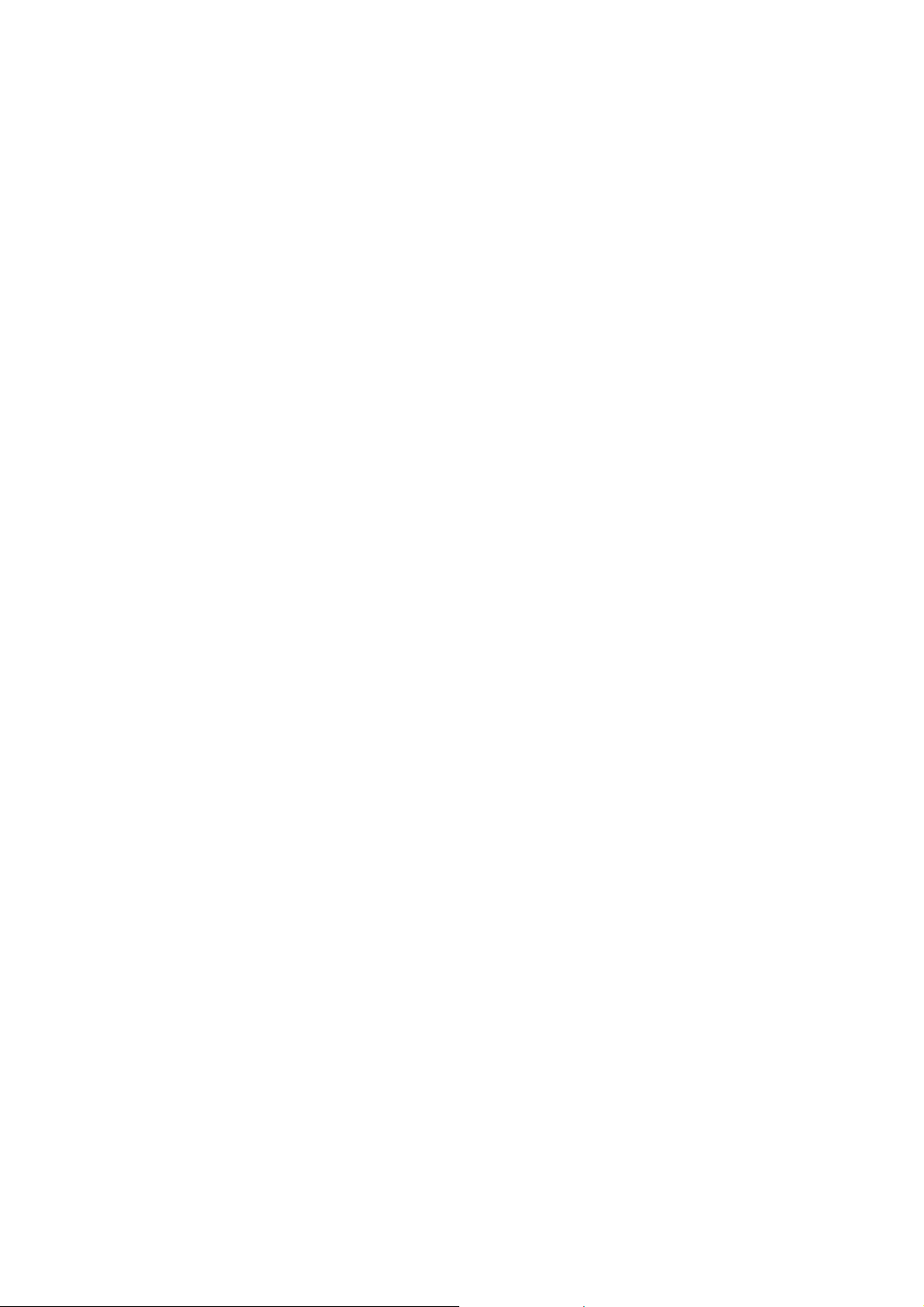
Normen / Elektromagnetische Verträglichkeit
Der TFT-Bildschirm erfüllt die Anforderungen der elektromagnetischen Kompatibilität und elektrischen Sicherheit
der folgenden Bestimmungen:
EN 55022
EN 55024
EN 60950
• Beim Anschluss müssen die Richtlinien für elektromagnetische Verträglichkeit (EMV) eingehalten
werden.
• Wahren Sie mindestens einen Meter Abstand von hochfrequenten und magnetischen Störquellen
(Fernsehgerät, Lautsprecherboxen, Mobiltelefon usw.) um Funktionsstörungen und Datenverlust zu
vermeiden.
• Trotz modernster Fertigung kann es auf Grund der hochkomplexen Technik in seltenen Fällen zu Ausfällen
von einzelnen oder mehreren Leuchtpunkten kommen.
Ihr Gerät entspricht der europäischen Norm ISO 13406-2 Klasse II (Pixelfehlerklasse) (s. S. 16).
Einrichtungen der Informationstechnik Funkstörungen - Grenzwerte und
Messverfahren
Einrichtungen der Informationstechnik - Störfestigkeitseigenschaften Grenzwerte und Prüfverfahren
Sicherheit von Einrichtungen der Informationstechnik
4
Deutsch
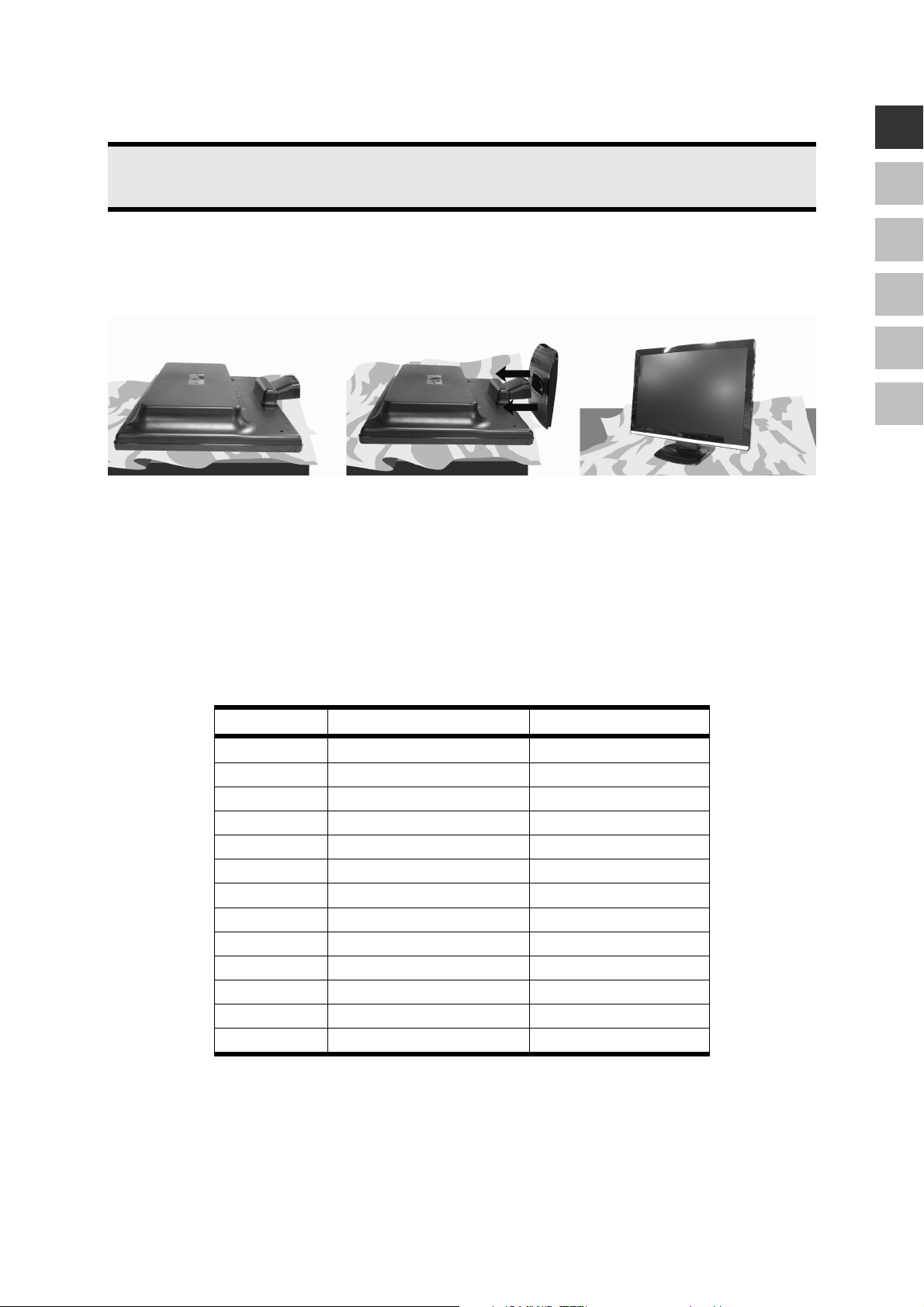
Inbetriebnahme
Hinweis
DE
Lesen Sie vor der Inbetriebnahme bitte unbedingt das Kapitel „Sicherheitshinweise“ auf Seite 2ff.
Montage
Befestigen Sie den TFT-Bildschirmfuß wie in der Zeichnung abgebildet. Führen Sie diesen Schritt vor dem
Anschluss des Bildschirms durch.
(Abb.: Montage Bildschirmfuß)
Vorbereitungen an Ihrem PC
Wenn Sie an Ihrem Computer bisher einen Röhrenmonitor betrieben haben, müssen Sie ggf. einige
Vorbereitungen treffen. Dies ist dann erforderlich, wenn Ihr bisheriger Monitor mit Einstellungen betrieben wurde,
die von Ihrem neuen TFT-Bildschirm nicht unterstützt werden.
FR
IT
GR
HU
SI
Unterstützte Bildschirmeinstellungen
Dieser TFT-Bildschirm unterstützt folgende Modi.
Auflösung Horizontale Frequenz Vertikale Frequenz
720 x 400 31.47 KHz 70 Hz
640 x 480 31.47 KHz 60 Hz
640 x 480 37.86 KHz 72.8 Hz
640 x 480 37.5 KHz 75 Hz
800 x 600 37.88 KHz 60.3 Hz
800 x 600 48.08 KHz 72.2 Hz
800 x 600 46.87 KHz 75 Hz
1024 x 768 48.36 KHz 60 Hz
1024 x 768 56.48 KHz 70.1 Hz
1024 x 768 60.02 KHz 75 Hz
1280 x 1024 63.98 KHz 60.02 Hz
1280 x 1024 80.00 KHz 75 Hz
1440 x 900* 55.47 KHz 59.90 Hz
*empfohlene Auflösung (physikalisch)
Unter Windows XP/Vista überprüfen Sie die Einstellung Ihrer Grafikkarte unter „Eigenschaften von Anzeige“.
Inbetriebnahme
5
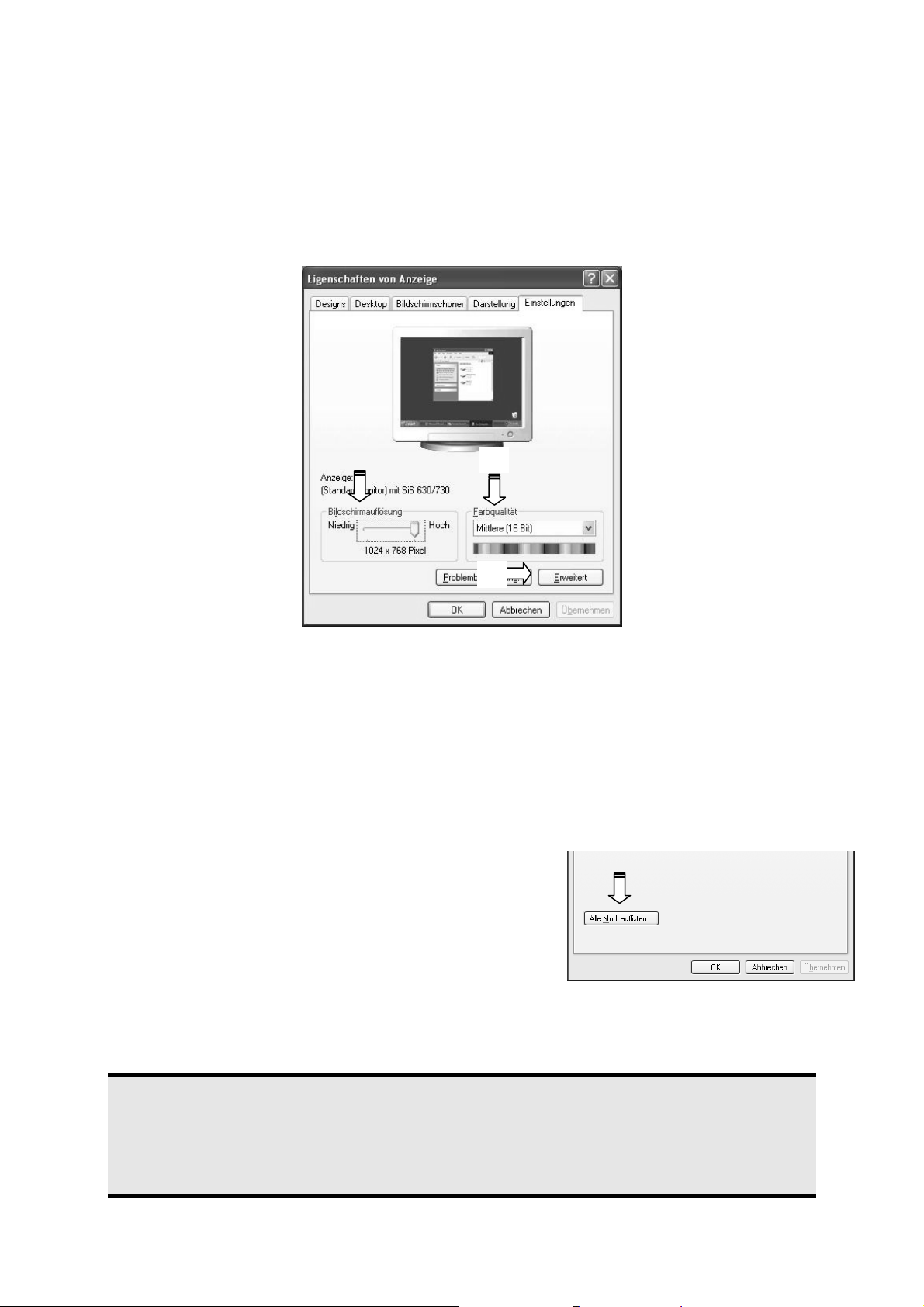
Windows XP: Eigenschaften von Anzeige
Dieses Windows-Programm bietet Ihnen die Möglichkeit, die Darstellung auf Ihrem Bildschirm anzupassen. Dazu
gehören z. B. das Hintergrundbild, der Bildschirmschoner, der Active Desktop (Web) sowie weiterführende Einstellungen Ihres Bildschirms und der Grafikkarte.
Das Programm kann wie folgt gestartet werden:
• rechter Mausklick auf die Windowsarbeitsfläche (Desktop) und linker Mausklick auf „Eigenschaften“.
oder
• Starten Sie in der „Systemsteuerung“ das Programm „Anzeige“
n
o
p
(Abb.: Eigenschaften von Anzeige)
Die Auflösung stellen Sie unter „Bildschirmauflösung“ (n) ein. Ihr TFT-Bildschirm kann maximal 1440 x 900
Bildpunkte darstellen. Sollte Ihre Grafikkarte dies nicht unterstützen, prüfen Sie, ob eine Aktualisierung der Treiber
Ihrer Grafikkarte dieses Problem beheben kann.
Diese Auflösung entspricht der physikalischen Auflösung. Mit der physikalischen Auflösung erreichen TFTBildschirme die volle Bildqualität.
Unter „Farbqualität“ (o) können Sie die Farbtiefe (Anzahl der dargestellten Farben) einstellen. Ihr TFTBildschirm unterstützt eine Farbtiefe von maximal 16 Millionen Farben, was 32Bit bzw. „Real Color“ entspricht.
Die Bildwiederholfrequenz kann unter „Erweitert“ (p) eingestellt werden.
Es erscheint, je nach Konfiguration Ihres Computers, ein Fenster mit den Eigenschaften Ihrer Grafikkarte.
Unter „Grafikkarte“ können Sie im Auswahlfeld
„Alle Modi auflisten“ den gewünschten Wert einstellen.
Bei einem TFT-Bildschirm liegt der optimale Wert bei 60 Hz.
Maximal können 75 Hz eingestellt werden.
(Abb.: Detail von Eigenschaften von Anzeige)
Achtung!
Entspricht Ihre Einstellung nicht den von Ihrem Display unterstützten Werten, erhalten Sie unter
Umständen kein Bild.
Schließen Sie in diesem Fall Ihren Röhrenmonitor erneut an und stellen Sie entsprechend der
vorgenannten Optionen unter „Eigenschaften von Anzeige“ gültige Werte ein.
6
Deutsch
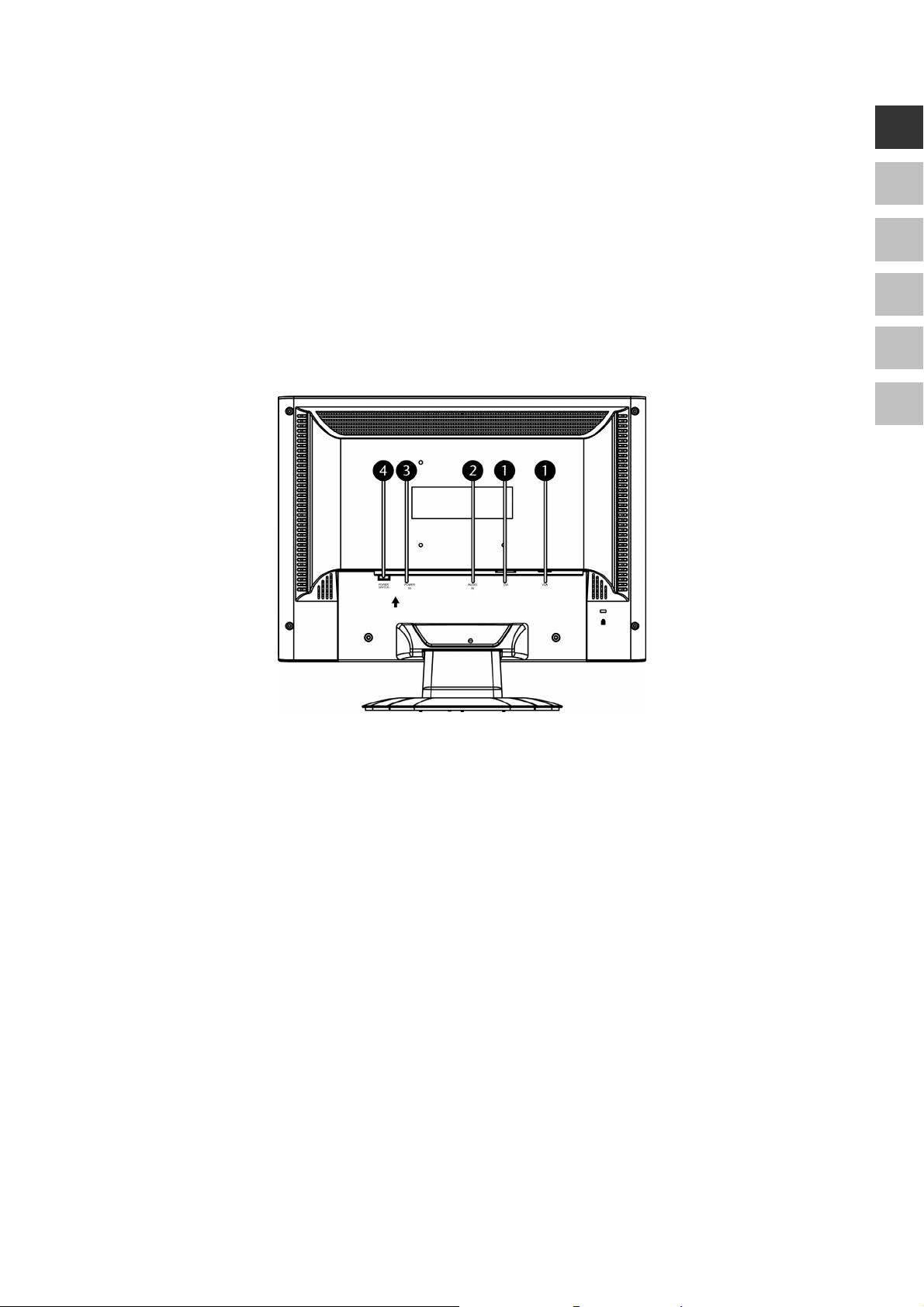
Windows Vista: Anzeigeeinstellungen
Der eingebaute Bildschirm stellt bis zu 1440 x 900 Bildpunkte dar. Falls Sie im Windows-Hilfsprogramm
„Systemsteuerung Ö Anpassung Ö Anzeigeeinstellungen“ auf eine Darstellung mit abweichenden
Einstellungen wechseln, erscheint die Anzeige u. U. nicht auf der vollen Bildschirmfläche.
Durch die Vergrößerung kommt es, besonders bei Schriften, zu Verzerrungen in der Darstellung. Sie können
jedoch mit einer höheren Auflösung arbeiten, wenn Sie einen externen Bildschirm mit höherer Auflösung
anschließen.
Mit dem Windows-Hilfsprogramm „Systemsteuerung Ö Anpassung“ passen Sie die Darstellung auf die
unterstützten Modi an.
DE
FR
IT
Bildschirm anschließen
Um den TFT-Bildschirm gleich in Betrieb zu nehmen, lesen Sie bitte das Kapitel „Sicherheitshinweise“ (ab Seite 2ff.).
Wir empfehlen, auch die anderen Kapitel zu lesen, um detaillierte Erklärungen und Bedienhinweise zu Ihrem TFT
Display zu erhalten.
(Abb.: Rückseite Bildschirm)
• Vergewissern Sie sich, dass der TFT-Bildschirm noch nicht mit dem Stromnetz verbunden (Netzstecker noch
nicht eingesteckt) ist und TFT-Bildschirm sowie Computer noch nicht eingeschaltet sind.
• Bereiten Sie Ihren Computer ggf. auf den TFT-Bildschirm vor, damit die korrekten Einstellungen für Ihren
TFT-Bildschirm vorliegen.
GR
HU
SI
1 Signal-Kabel anschließen
• Stecken Sie das Signalkabel in die passenden VGA-Anschlüsse oder DVI-Anschlüsse am Computer und am
TFT-Bildschirm ein.
2 Audio-Kabel anschließen
• Stecken Sie das Audio Kabel in die passenden Audiobuchsen am Computer und am TFT-Bildschirm ein.
3 Stromversorgung anschließen
• Verbinden Sie nun das eine Ende des mitgelieferten Netzkabels mit dem TFT-Stromversorgungsanschluss
und anschließend das andere Ende mit einer passenden Steckdose. Die Netzsteckdose muss sich in der
Nähe des TFT-Bildschirms befinden und leicht erreichbar sein. (Gleichen Stromkreis wie für PC verwenden).
4 Stromversorgung einschalten
• Ihr TFT-Bildschirm hat einen Netzschalter auf der Rückseite, worüber Sie den TFT-Bildschirm aus und
anschalten können. Steht der Schalter auf 0, wird kein Strom verbraucht. Stellen Sie zunächst den
Netzschalter auf I und schalten anschließend Ihren Bildschirm an dem Ein-/ Ausschalter an der Vorderseite
des Gerätes ein. Anschließend schalten Sie Ihren Computer ein.
Inbetriebnahme
7
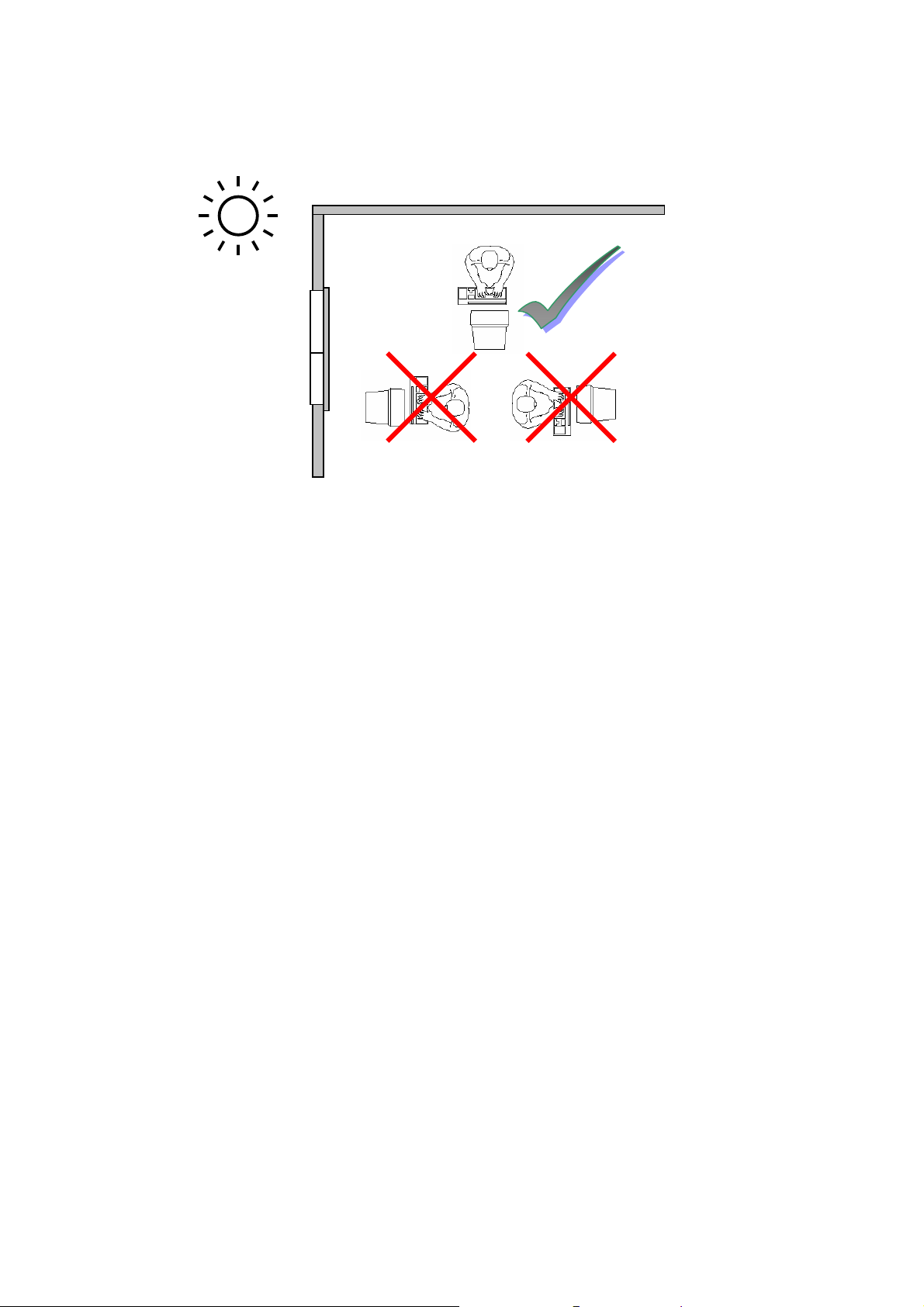
Der Bildschirmarbeitsplatz
Beachten Sie bitte: Das Bildschirmgerät soll so aufgestellt sein, dass Spiegelungen, Blendungen und starke HellDunkel-Kontraste vermieden werden (und sei der Blick aus dem Fenster noch so attraktiv!)
(Abb.: Bildschirmaufstellung)
Die Aufstellung
Etwaige Beschwerden resultieren häufig aus einer falschen Aufstellung. Zum Beispiel können sich durch falsche
Aufstellung Fenster, Beleuchtungskörper oder auch Einrichtungsgegenstände im Bildschirm spiegeln. Diese
Spiegelungen führen zu Belastungen der Augen. Um den Spiegelungen wiederum auszuweichen, werden immer
bewusst oder auch unbewusst falsche Körperhaltungen (Körperzwangshaltungen) eingenommen. Die richtige
Aufstellung des Bildschirmgerätes ist deshalb Grundvoraussetzung für Beschwerdefreiheit.
Das Bildschirmgerät soll niemals in unmittelbarer Nähe der Fenster stehen, weil an dieser Stelle der Arbeitsraum
durch das Tageslicht am hellsten beleuchtet ist.
Diese Helligkeit erschwert die Anpassung der Augen an den dunkleren Bildschirm. Das Bildschirmgerät soll stets
mit einer zur Fensterfront parallelen Blickrichtung aufgestellt sein.
Falsch ist die Aufstellung mit vom Fenster abgewandter Blickrichtung, da dann Spiegelungen der hellen Fenster im
Bildschirm unvermeidbar sind. Ebenso falsch ist eine Aufstellung mit Blickrichtung zum Fenster, da der Kontrast
zwischen dunklem Bildschirm und hellem Tageslicht zu Anpassungsschwierigkeiten der Augen und zu
Beschwerden führen kann.
Die parallele Blickrichtung sollte auch in Bezug auf künstliche Beleuchtungseinrichtungen eingehalten werden.
Das heißt, es gelten bei der Beleuchtung des Arbeitsraumes mit künstlichem Licht im Wesentlichen dieselben
Kriterien und Gründe. Soweit es der Raum nicht zulässt, den Bildschirm wie beschrieben aufzustellen, gibt es noch
eine Reihe von Möglichkeiten, um Blendwirkungen, Spiegelungen, zu starke Hell-Dunkel-Kontraste usw. zu
verhindern: z.B. drehen, absenken oder neigen des Bildschirmgerätes.
Durch Lamellen- oder Vertikalstores an den Fenstern, durch Stellwände oder durch Änderungen der
Beleuchtungseinrichtung kann ebenfalls in vielen Fällen eine Verbesserung erreicht werden.
Jüngste wissenschaftliche Untersuchungen haben ergeben, dass abhängig von der Art des Bildschirmarbeitsplatzes
und der gestellten Arbeitsaufgabe 12.000 bis 33.000 Kopf- und Blickbewegungen und 4.000 bis 17.000
Pupillenreaktionen pro Tag geleistet werden. Trotzdem nehmen gesunde Augen nach heutigem Erkenntnisstand
keinen Schaden durch die Arbeit am Bildschirmgerät. Die Tätigkeit ist allerdings eine zusätzliche Belastung für die
Augen. Bereits vorhandene leichte Einschränkungen der Sehleistung können deshalb Augenbeschwerden (z.B.
Augenzucken, Flimmern, Verschwimmen von Buchstaben, Augenbrennen, Druckgefühl im Bereich der Augen
oder Kopfschmerzen) hervorrufen, wenn sie nicht korrigiert werden. Auch für Brillen- und Kontaktlinsenträger besteht grundsätzlich kein erhöhtes Risiko bei der Arbeit am Bildschirmarbeitsplatz.
8
Deutsch
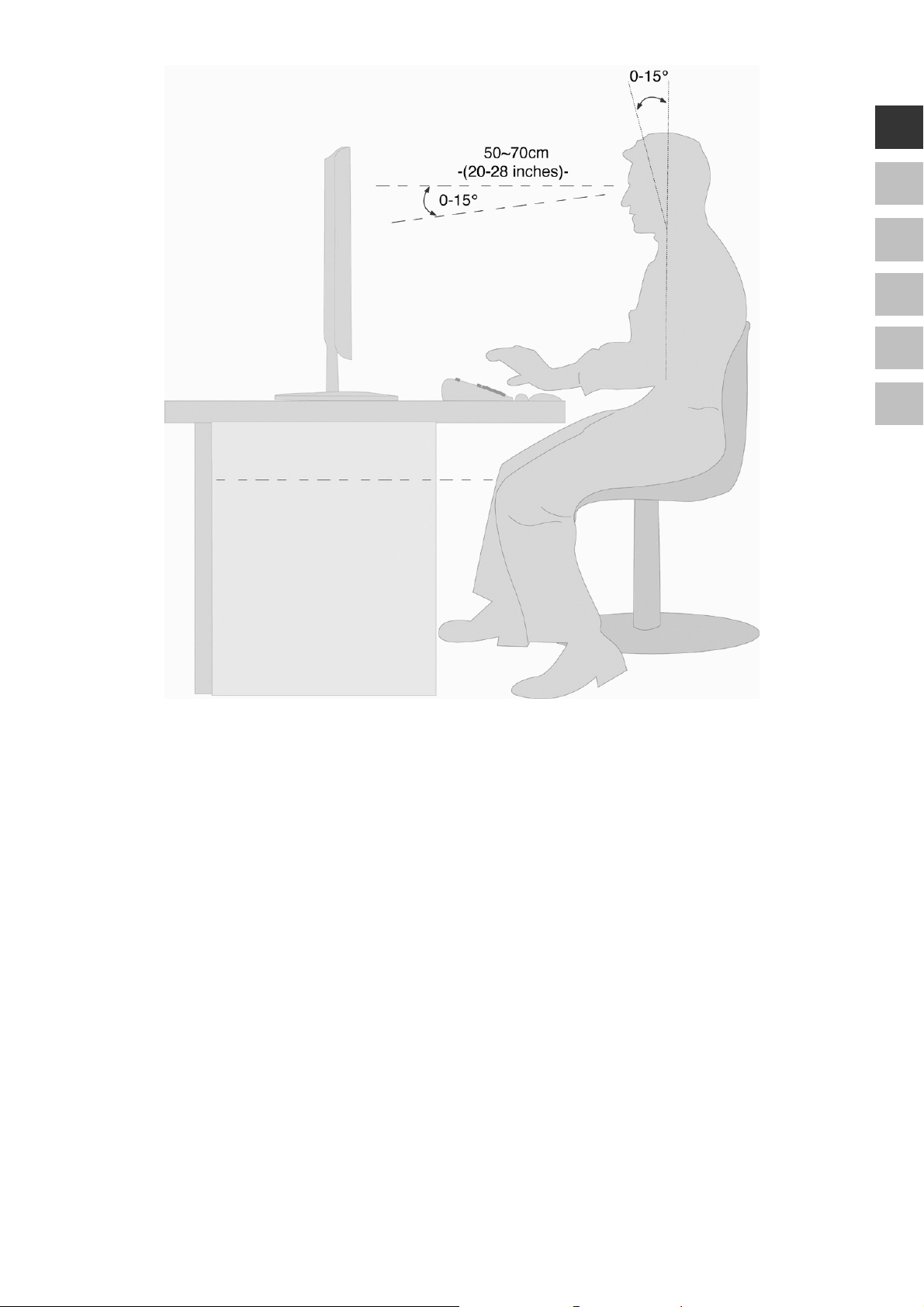
DE
FR
IT
GR
HU
SI
(Abb.: Bildschirmarbeitsplatz)
• Handauflagefläche: 5 - 10 cm
• Oberste Bildschirmzeile in Augenhöhe oder etwas darunter
• Blickabstand: 40 bis 70 cm
• Beinfreiheit (vertikal): mind. 65 cm
• Beinfreiheit (horizontal): mind. 60 cm
Inbetriebnahme
9
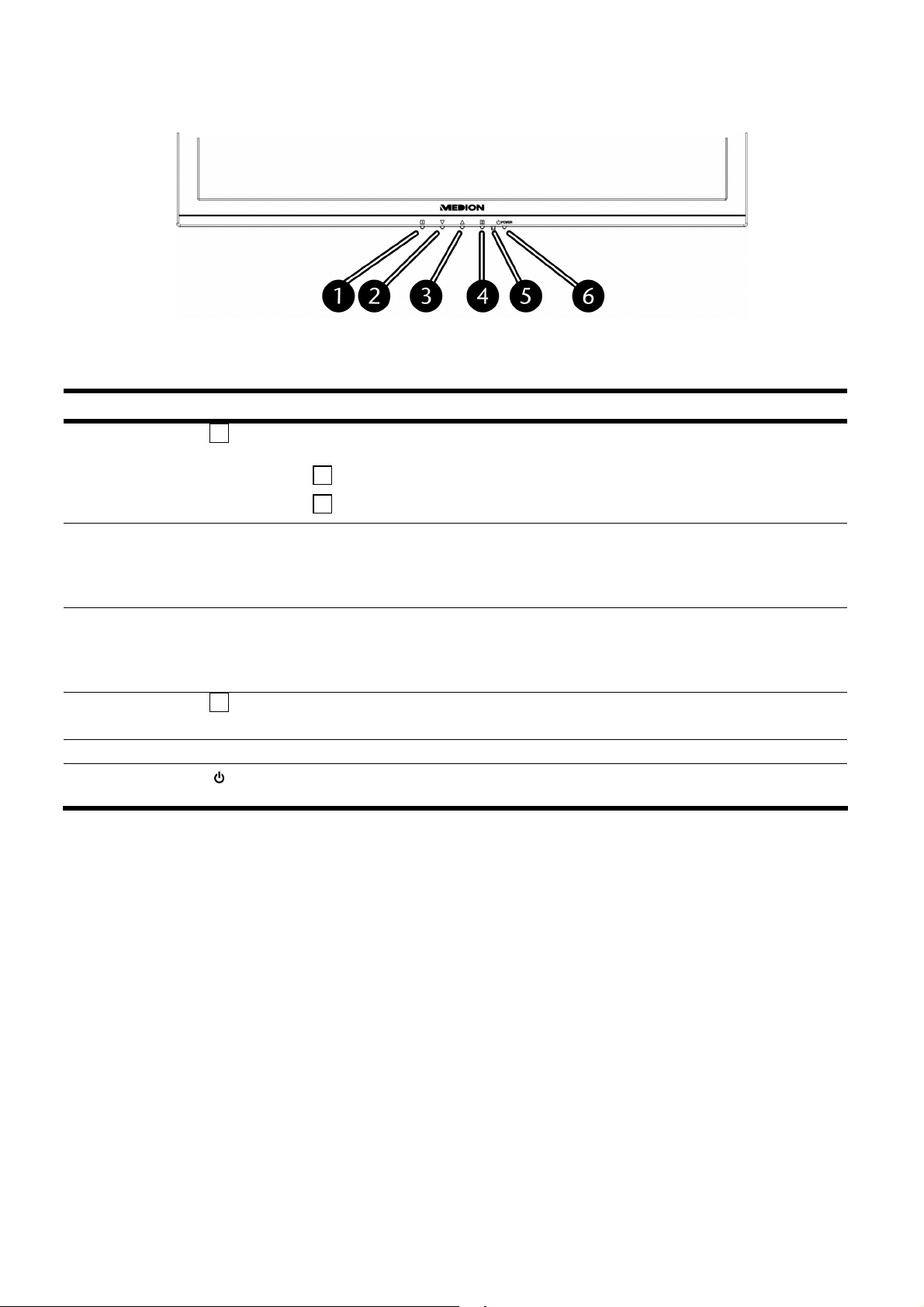
Bedienelemente
(Abb.: Vorderseite Bedienelemente)
Ref. Taste Beschreibung
n
o
p
q
r
s
Betriebsanzeige Zeigt den Betriebszustand an.
1
2
Mit dieser Taste starten Sie das OSD (On Screen Display). Drücken Sie diese
Taste, wenn Sie das OSD verlassen möchten.
1
Power Sperre, bei nicht aktiviertem OSD
+
1
+
OSD Sperre, bei nicht aktiviertem OSD
Bei eingeschaltetem OSD wählen Sie mit dieser Taste einen Parameter und
verringern den Wert.
Wenn Sie sich nicht im OSD befinden: direkter Aufruf des Menüs
Kontrast/Helligkeit.
Bei eingeschaltetem OSD wählen Sie mit dieser Taste einen Parameter und
erhöhen den Wert.
Wenn Sie sich nicht im OSD befinden: direkter Aufruf des Menüs
Aspektverhältnis.
Bestätigen Sie die Wahl des zu ändernden Parameters mit dieser Taste.
Wenn Sie sich nicht im OSD befinden: automatisches Anpassen des Bildes.
Mit dieser Taste können Sie den TFT-Bildschirm ein- bzw. in den Standby
Modus schalten.
10
Deutsch
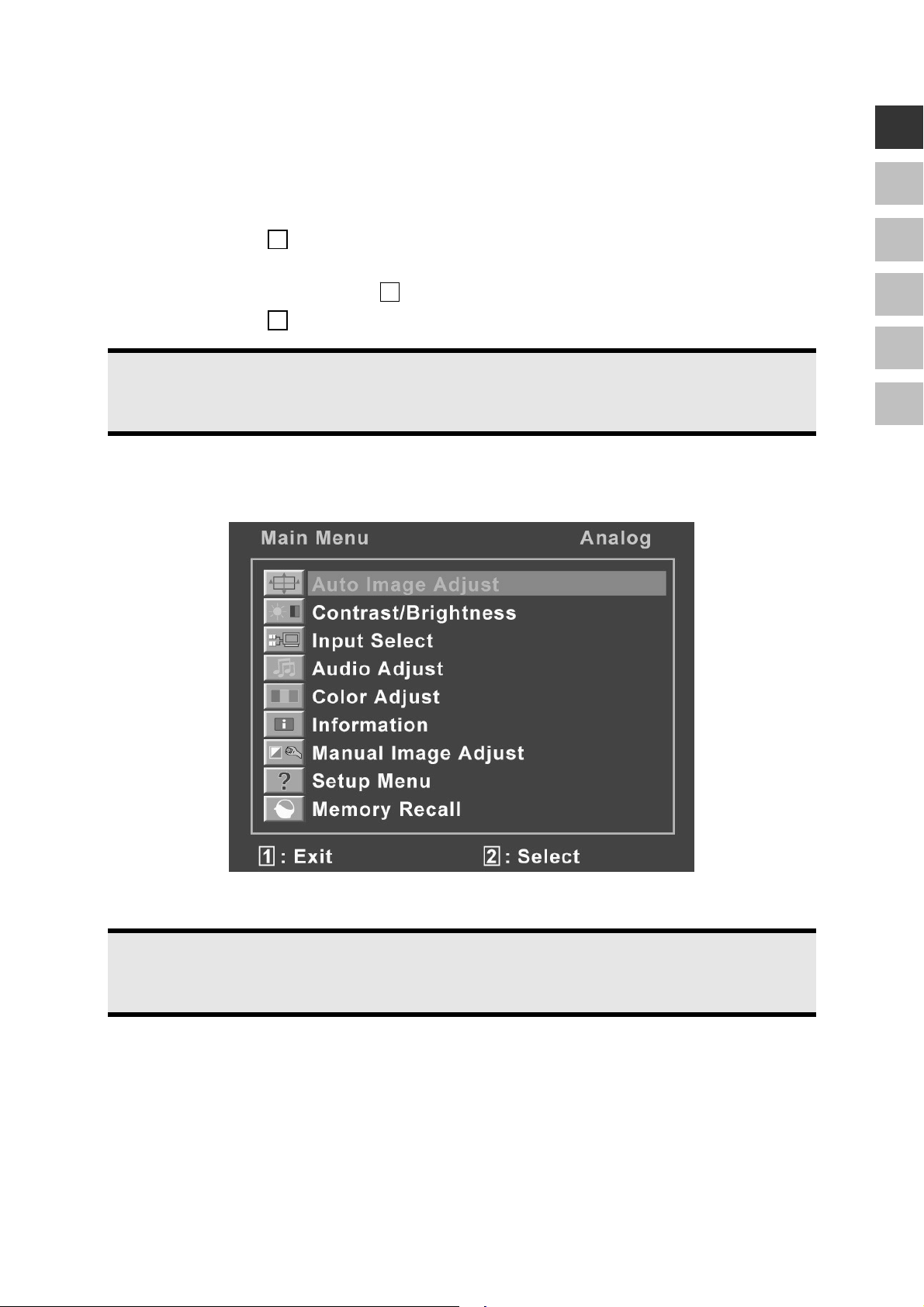
TFT-Bildschirm einstellen
Das On Screen Display (kurz: OSD) ist ein Menü, das über den TFT-Bildschirm kurzzeitig eingeblendet wird.
Über das OSD-Menü können Sie bestimmte Parameter des TFT-Bildschirms einstellen.
OSD-Menü bedienen
1. Drücken Sie die Taste , um das OSD zu aktivieren.
2. Mit den Funktionswahltasten / wählen Sie die Optionen aus dem Hauptmenü.
3. Bestätigen Sie Ihre Wahl mit der Taste .
4. Drücken Sie die Taste , um das OSD zu verlassen.
Hinweis
Das OSD wird automatisch ausgeblendet, wenn Sie für die voreingestellte Zeit keine Taste am TFT-
Bildschirm bedienen.
1
2
1
Das OSD-Menü
Nachfolgend werden die Hauptfunktionen bzw. Einstellmöglichkeiten über das OSD erläutert.
DE
FR
IT
GR
HU
SI
(Abb.: OSD-Menü)
Hinweis
Aufgrund möglicher technischer Änderungen können die hier beschriebenen Menüs von denen auf
Ihrem Bildschirm abweichen.
TFT-Bildschirm einstellen
11
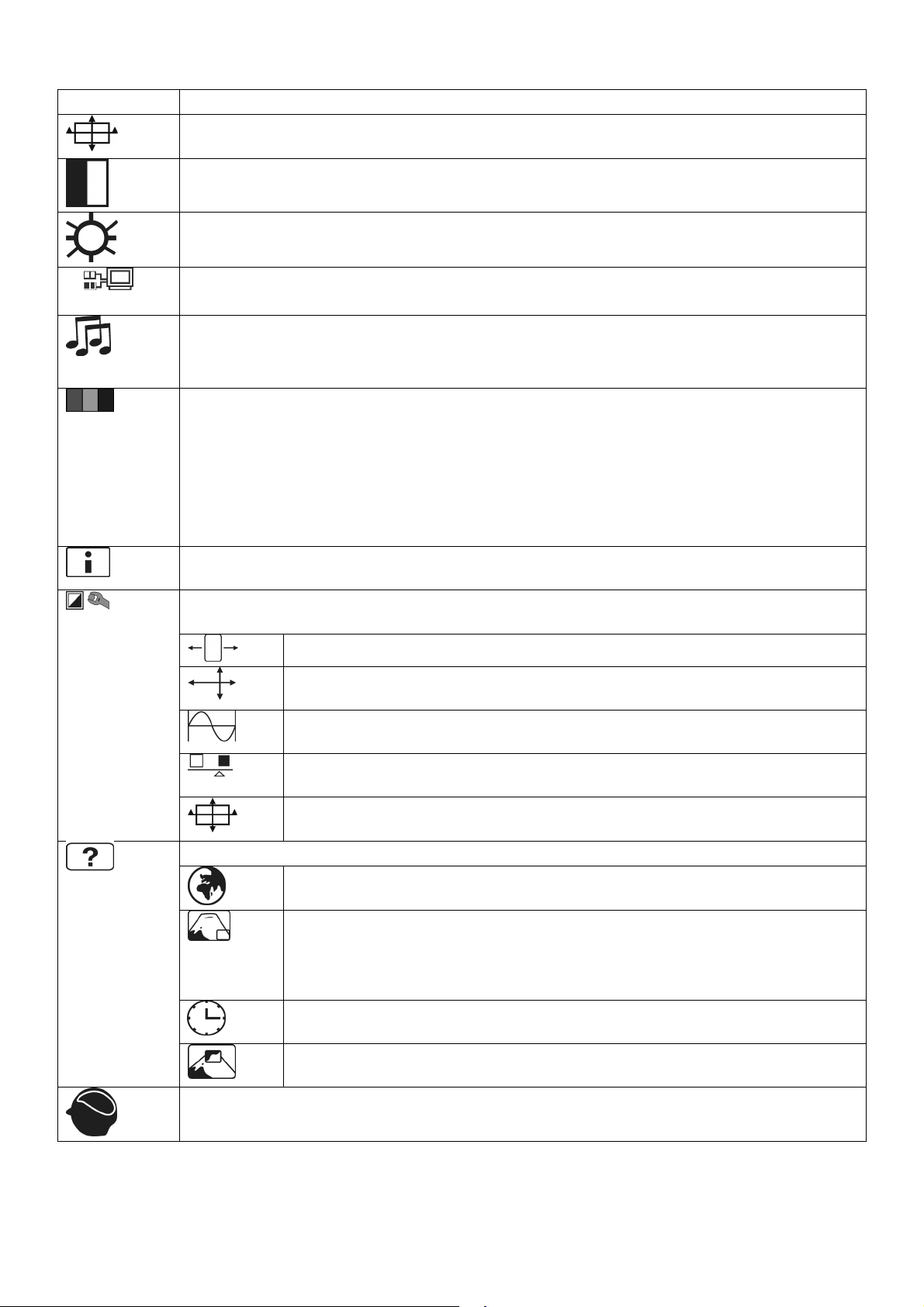
Menüpunkt Funktion / Untermenü
Autom. Anpassung (Auto Adjust) : Stellt Horizontal- und Vertikal-Position, Phase
(Feineinstellung) und Takt (H-Größe) automatisch ein.
Kontrast (Contrast) : Stellt den Weißwert des Bildschirmvordergrundes ein.
Helligkeit (Brightness) : Zum Anpassen der Helligkeit des Videos.
DCR : Hier können Sie die DCR-Funktion (dynamischer Kontrast) ein- und ausschalten.
Eingabequelle (Input Select) : Wenn Sie auf „Eingangswahl“ drücken,
wird der Signaleingang zwischen Analog und Digital umgeschaltet.
Audio Anpassung (Audio Adjust): Zur Einstellung der Audiofunktion.
Lautstärke : Stellt die Tonausgabe der Lautsprecher ein.
Stummschaltung : Ermöglicht die Wahl von Stumm Ein/Aus.
Farbeinstellungen (Color Adjust): Zum Auswahl der Farben, um die Helligkeit und
Farbsättigung zu verbessern. Zur Auswahl stehen: Kühl, Normal, Warm und Benutzereinstellung.
Kühl : Fügt dem Bildschirm Blau hinzu und erzeugt ein kühleres Weiß.
Normal : Fügt dem Bildschirm Rot hinzu und erzeugt ein wärmeres Weiß und ein prächtigeres
Rot.
Warm : Fügt dem Bildschirm Grün hinzu und erzeugt einen dunkleren Farbton.
Benutzereinstellung (User Color) : Individuelle Einstellung für rot(R), grün(G) und blau(B).
Informationen (Information): Zeigt Informationen über das aktuelle Eingangssignal von der
Grafikkarte Ihres Computers an.
Manuelle Bildanpassung (Manual Image Adjust): Horizontale Größe . H./V.Lage,
Feineinstellung, Schärfe, Aspektverhältn und OptiFarbmodus.
Horizontale Größe (H. Size): Stellt die Breite des Bildschirms ein.
H./V.Lage(H./V. Position): Stellt die Horizontal- und Vertikal-Position des
Videobildes ein.
Feineinstellung (Fine Tune): Feineinstellung zur Verbesserung der Anzeige
des TFT-Bildschirms.
Schärfe (Sharpness): Zum Anpassen der Schärfe eines Nicht-WXGA+-
Signals (1440 x 900).
Aspektverhältn( Aspect Ratio): Eine Bildgröße aus den Optionen 4:3 und
16:10.
Menü Einstellungen (Setup Menu): Sprache, OSD-Position, OSD Einblendzeit ein.
Sprache (Language Select): Ermöglicht dem Benutzer, aus vorhandenen
Sprachen auszuwählen.
OSD Position (OSD Position): Horizontale und vertikale Einstellung der OSD-
Position.
H.Lage: Zur horizontalen Einstellung der OSD-Position.
V.Lage : Zur vertikalen Einstellung der OSD-Position.
OSD Einblendzeit (OSD Time Out): Zum automatischen Abschalten des On
Screen Displays (OSD) nach Ablauf einer voreingestellten Zeitspanne.
OSD Hintergrund (OSD Background): ermöglicht das Ein- und Ausschalten
des OSD-Hintergrunds.
Zurücksetzen (Memory Recall) : Zur Wiederherstellung der Werkseinstellungen für die
Video- & Audiosteuerung.
12
Deutsch
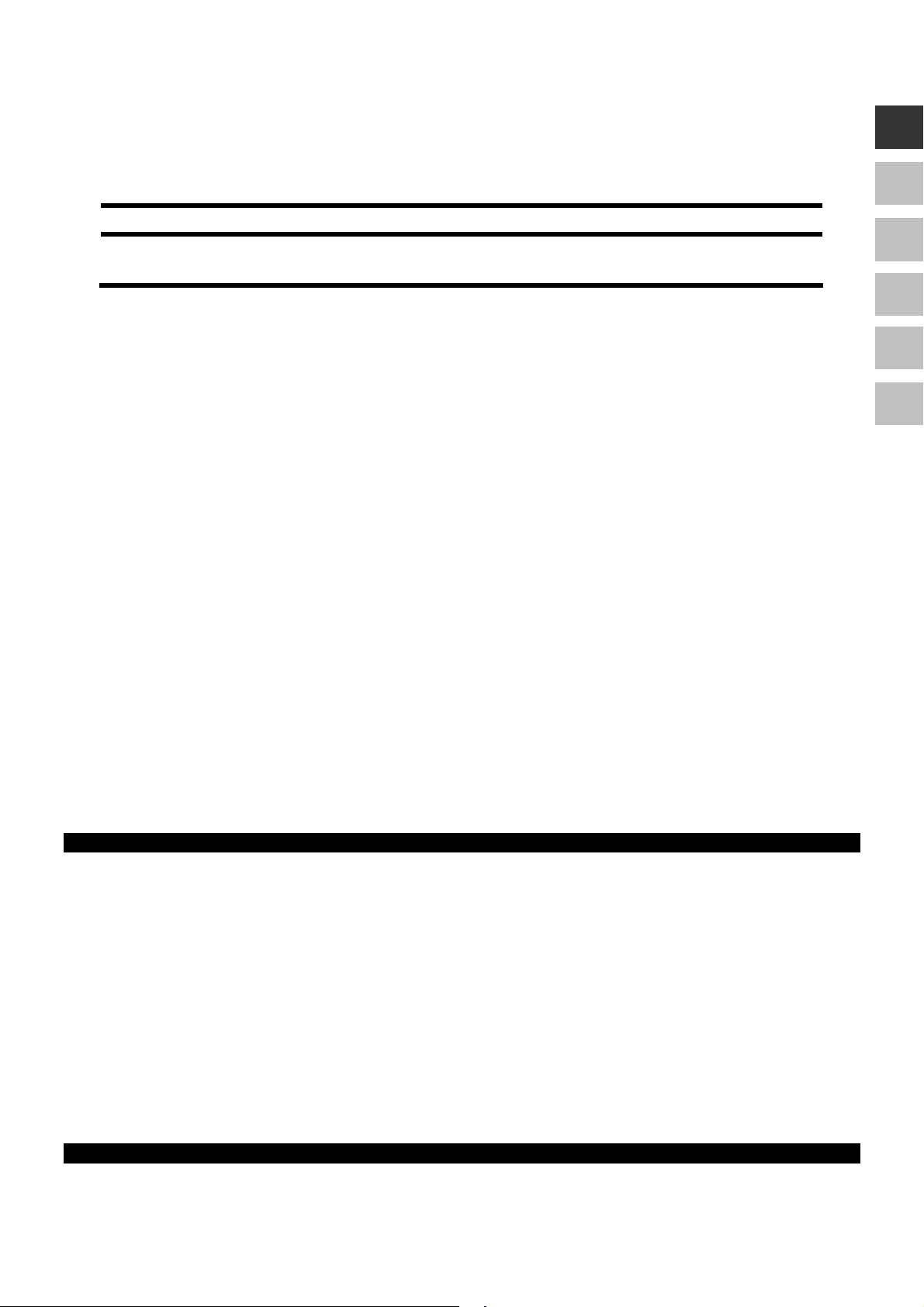
Stromsparvorrichtungen
Dieser Bildschirm schaltet in verschiedene Stromsparzustände, die vom jeweiligen Computer / Betriebssystem
vorgegeben werden. Dies entspricht den aktuellen Anforderungen zur Reduzierung des Energieverbrauchs.
Der Bildschirm unterstützt die folgenden Arten von Stromsparmodi:
Status Leistung (Nennwert) Farbe der Leuchtdiode Bereitschaft (ca.)
EIN
BEREIT
Der Bildschirm verbleibt -abhängig vom Betriebssystem- solange im Stromsparzustand, bis Sie eine Taste drücken
oder die Maus (falls vorhanden) bewegen.
Der Bildschirm benötigt zum Umschalten vom Zustand BEREIT bis zum Betriebsmodus EIN etwa
6 Sekunden.
< 42Watt
< 1 Watt
Blau
Orange
6 Sekunden
Kundendienst
Problembehebung
Wenn Probleme mit Ihrem TFT-Bildschirm auftreten, vergewissern Sie sich, dass der TFT-Bildschirm
ordnungsgemäß installiert ist (lesen Sie das Kapitel „Inbetriebnahme“ ab Seite 5). Bleiben die Probleme
bestehen, lesen Sie in diesem Kapitel die Informationen zu möglichen Lösungen.
DE
FR
IT
GR
HU
SI
Lokalisieren der Ursache
Fehlfunktionen können manchmal banale Ursachen haben, aber manchmal auch von defekten Komponenten
ausgehen. Wir möchten Ihnen hiermit einen Leitfaden an die Hand geben, um das Problem zu lösen. Wenn die
hier aufgeführten Maßnahmen keinen Erfolg bringen, helfen wir Ihnen gern weiter. Rufen Sie uns an!
Anschlüsse und Kabel überprüfen
Beginnen Sie mit einer sorgfältigen Sichtprüfung aller Kabelverbindungen. Wenn die Leuchtanzeigen nicht
funktionieren, vergewissern Sie sich, dass der TFT-Bildschirm und der Computer ordnungsgemäß mit Strom
versorgt werden.
Fehler und mögliche Ursachen
Der Bildschirm zeigt kein Bild:
Prüfen Sie:
• Netzversorgung: Das Netzkabel muss fest in der Buchse sitzen und der Netzschalter muss eingeschaltet
sein.
• Signalquelle: Bitte prüfen Sie, ob die Signalquelle (Computer o.ä.) eingeschaltet ist und die
Verbindungskabel fest in den Buchsen sitzen.
• Bildwiederholfrequenzen: Die aktuelle Bildwiederholfrequenz muss für den TFT-Bildschirm geeignet
sein.
• Stromsparmodus: Drücken Sie eine beliebige Taste oder bewegen Sie die Maus, um den Modus zu
deaktivieren.
• Bildschirmschoner: Ist der Bildschirmschoner des Computers aktiviert, drücken Sie eine Taste der Tastatur
oder bewegen Sie die Maus.
• Signalstecker: Wenn Stifte (Pins) verbogen sind, wenden Sie sich bitte an Ihren Kundendienst.
• Stellen Sie gültige Werte für Ihren TFT-Bildschirm ein (siehe „Vorbereitungen an Ihrem PC“, Seite 5).
Das Bild läuft durch oder ist unbeständig:
Prüfen Sie:
• Signalstecker: Wenn Stifte (Pins) verbogen sind, wenden Sie sich an Ihren Kundendienst.
• Signalstecker: Die Stecker des Signalkabels müssen fest in den Buchsen sitzen.
Stromsparvorrichtungen
13
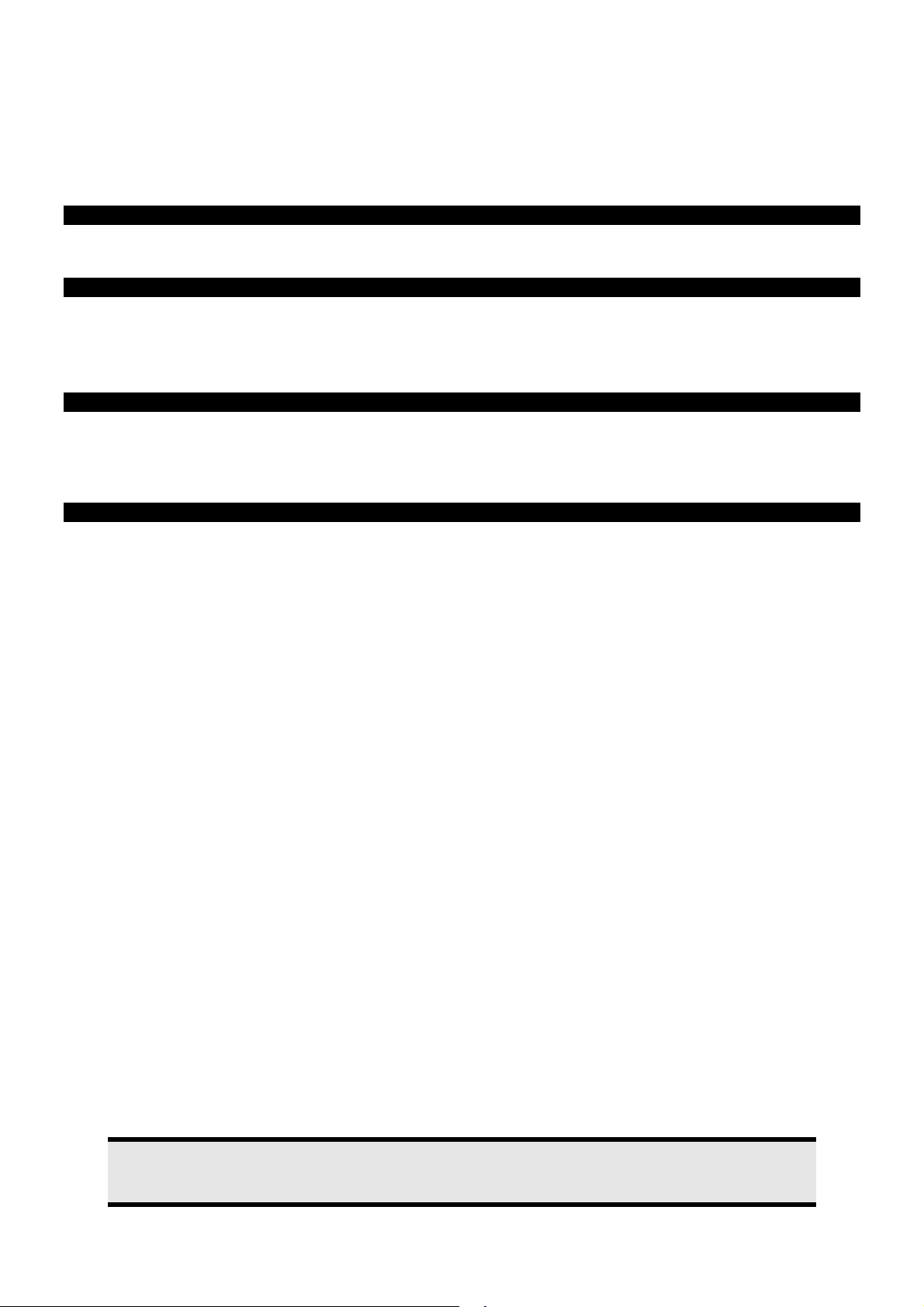
• Grafikkarte: Überprüfen Sie, ob die Einstellungen korrekt sind (siehe Seite 6).
• Bildwiederholfrequenzen. Wählen Sie in Ihren Grafikeinstellungen zulässige Werte.
• Bildschirm-Ausgangssignal. Das Bildschirm-Ausgangssignal des Computers muss mit den technischen
Daten des Bildschirms übereinstimmen.
• Entfernen Sie störende Geräte (Funktelefone, Lautsprecherboxen etc.) aus der Nähe Ihres TFT-Bildschirms.
• Vermeiden Sie die Verwendung von Bildschirmverlängerungskabeln.
Zeichen werden dunkel angezeigt, das Bild ist zu klein, zu groß, oder nicht zentriert usw.:
• Regeln Sie die jeweiligen Einstellungen nach. (TFT-Bildschirm einstellen, Seite 11)
Farben werden nicht sauber angezeigt:
• Überprüfen Sie die Signalkabelstifte. Wenn Stifte (Pins) verbogen sind, wenden Sie sich an Ihren
Kundendienst.
• Regeln Sie die Farbeinstellungen im OSD-Menü nach.
• Vermeiden Sie die Verwendung von Bildschirmverlängerungskabeln.
Die Anzeige ist zu hell oder zu dunkel:
• Überprüfen Sie, ob der Video-Ausgangspegel des Computers mit den technischen Daten des Bildschirms
übereinstimmt.
• Wählen Sie Auto-Regulierung, um die Einstellungen für Helligkeit und Kontrast zu optimieren. Zur
Optimierung sollte das Display eine Textseite (z.B. Explorer, Word, ...) anzeigen.
Das Bild zittert:
• Überprüfen Sie, ob die Betriebsspannung mit den technischen Daten des Bildschirms übereinstimmt.
• Wählen Sie Auto-Regulierung, um die Einstellungen für Pixel und Phasensynchronisation zu optimieren. Zur
Optimierung sollte das Display eine Textseite (z.B. Explorer, Word, ...) anzeigen.
Treiberinformationen
Für die Funktion Ihres Monitors ist keine Treiberinstallation erforderlich.
Sollte das Betriebssystem Sie dennoch zu einer Eingabe des Monitortreibers auffordern, können Sie die
Treiberprogrammdatei von der unten aufgeführten Internetseite herunterladen.
Die Treiberinstallation kann sich je nach Betriebssystem unterscheiden. Folgen Sie den spezifischen Anweisungen
für ihr Betriebssystem.
www.medion.com
Benötigen Sie weitere Unterstützung?
Wenn die Vorschläge in den vorangegangenen Abschnitten ihr Problem nicht behoben haben, nehmen Sie bitte
Kontakt mit uns auf. Sie würden uns sehr helfen, wenn Sie uns folgende Informationen zur Verfügung stellen:
• Wie sieht Ihre Rechnerkonfiguration aus?
• Was für zusätzliche Peripheriegeräte nutzen Sie?
• Welche Meldungen erscheinen auf dem Bildschirm?
• Welche Software haben Sie beim Auftreten des Fehlers
verwendet?
• Welche Schritte haben Sie zur Lösung des Problems bereits unternommen?
• Wenn Sie bereits eine Kundennummer erhalten haben, teilen Sie uns diese mit.
Reinigung
Die Lebensdauer des TFT-Bildschirms können Sie durch folgende Maßnahmen verlängern:
Achtung!
Es befinden sich keine zu wartenden oder zu reinigenden Teile innerhalb des Bildschirmgehäuses.
• Ziehen Sie vor dem Reinigen immer den Netzstecker und alle Verbindungskabel.
14
Deutsch
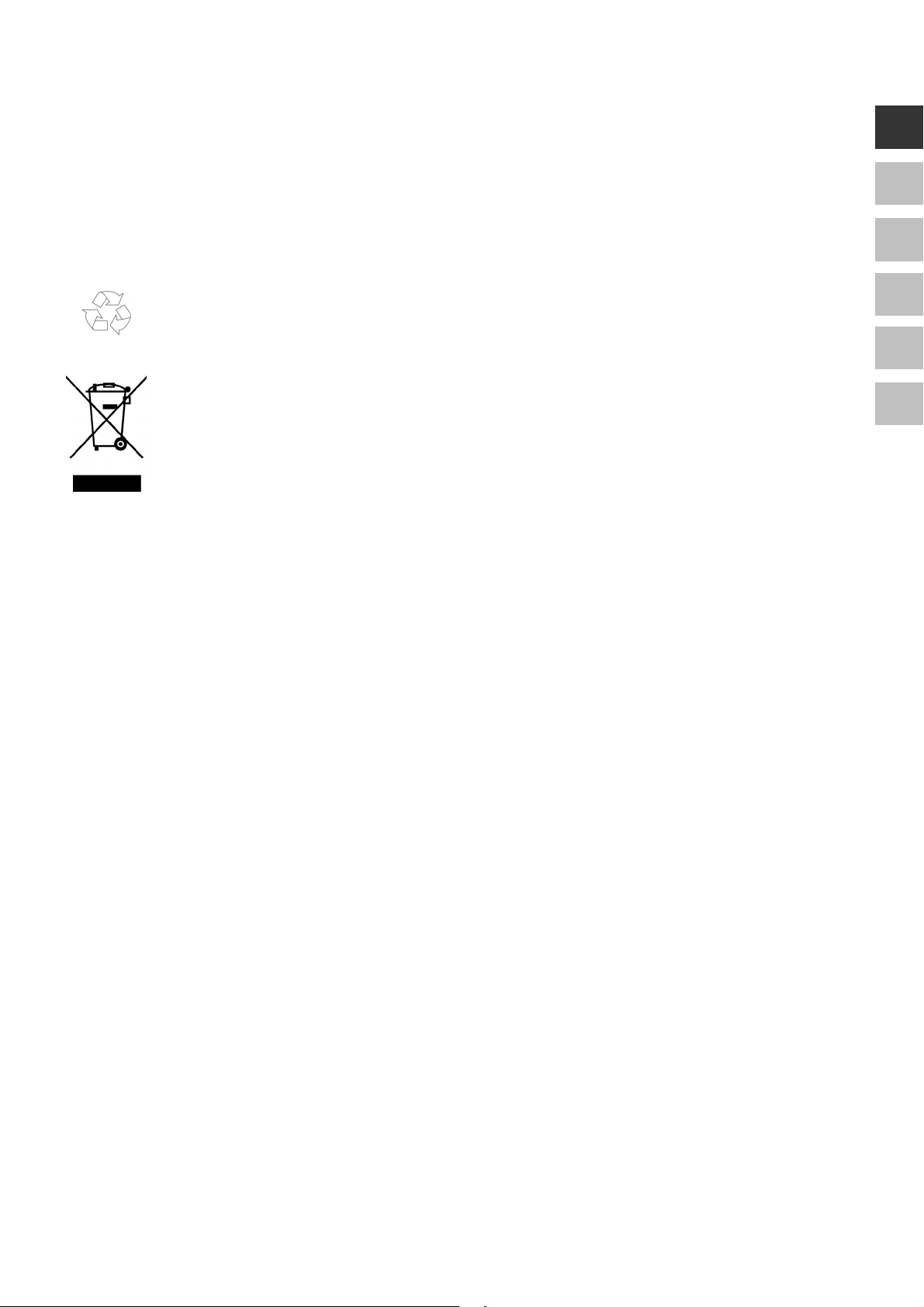
• Verwenden Sie keine Lösungsmittel, ätzende oder gasförmige Reinigungsmittel.
• Reinigen Sie den Bildschirm mit einem weichen, fusselfreien Tuch.
• Achten Sie darauf, dass keine Wassertröpfchen auf dem TFT-Bildschirm zurückbleiben. Wasser kann
dauerhafte Verfärbungen verursachen.
• Setzen Sie den Bildschirm weder grellem Sonnenlicht, noch ultravioletter Strahlung aus.
• Bitte bewahren Sie das Verpackungsmaterial gut auf und benutzen Sie ausschließlich dieses, um den TFT-
Bildschirm zu transportieren.
Entsorgung
DE
FR
IT
Verpackung
Ihr Gerät befindet sich zum Schutz vor Transportschäden in einer Verpackung. Verpackungen sind
aus Materialien hergestellt, die umweltschonend entsorgt und einem fachgerechten Recycling
zugeführt werden können.
Gerät
Werfen Sie das Gerät am Ende seiner Lebenszeit keinesfalls in den normalen Hausmüll. Erkundigen
Sie sich nach Möglichkeiten einer umwelt- und sachgerechten Entsorgung.
Technische Daten
• Bildschirmgröße 19” (48,2 cm), TFT
• Seitenverhältnis 16:10
• Nennspannung AC 100-240 V ~ 50/60 Hz
Nennstrom 1,8 A
• Auflösung 1440 x 900
2
• Helligkeit 300 cd/m
• Kontrast 1000:1 (typ.)
• Reaktionszeit 5 ms (typ.)
• Sichtwinkel h/v 178°/178° (typ.) CR>5
• RGB-Eingang, analog 15-poliger D-SUB Anschluss
• RGB-Eingang, digital DVI-D mit HDCP Entschlüsselung
• Benutzersteuerung Strom EIN/AUS, OSD
• Temperaturen In Betrieb 0 C ~ +40°C
Nicht in Betrieb -20° C ~ +60°C
• Feuchtigkeit In Betrieb < 80%
(nicht kondensierend) Nicht in Betrieb < 90%
• Gewicht (Netto/Brutto) 4,2 kg / 5,2 kg
• Abmessungen (BxHxT) 448 x 357 x 195,5 mm
• Stromverbrauch (Stand-by) weniger als 1 Watt
(typ.)
GR
HU
SI
Entsorgung
15
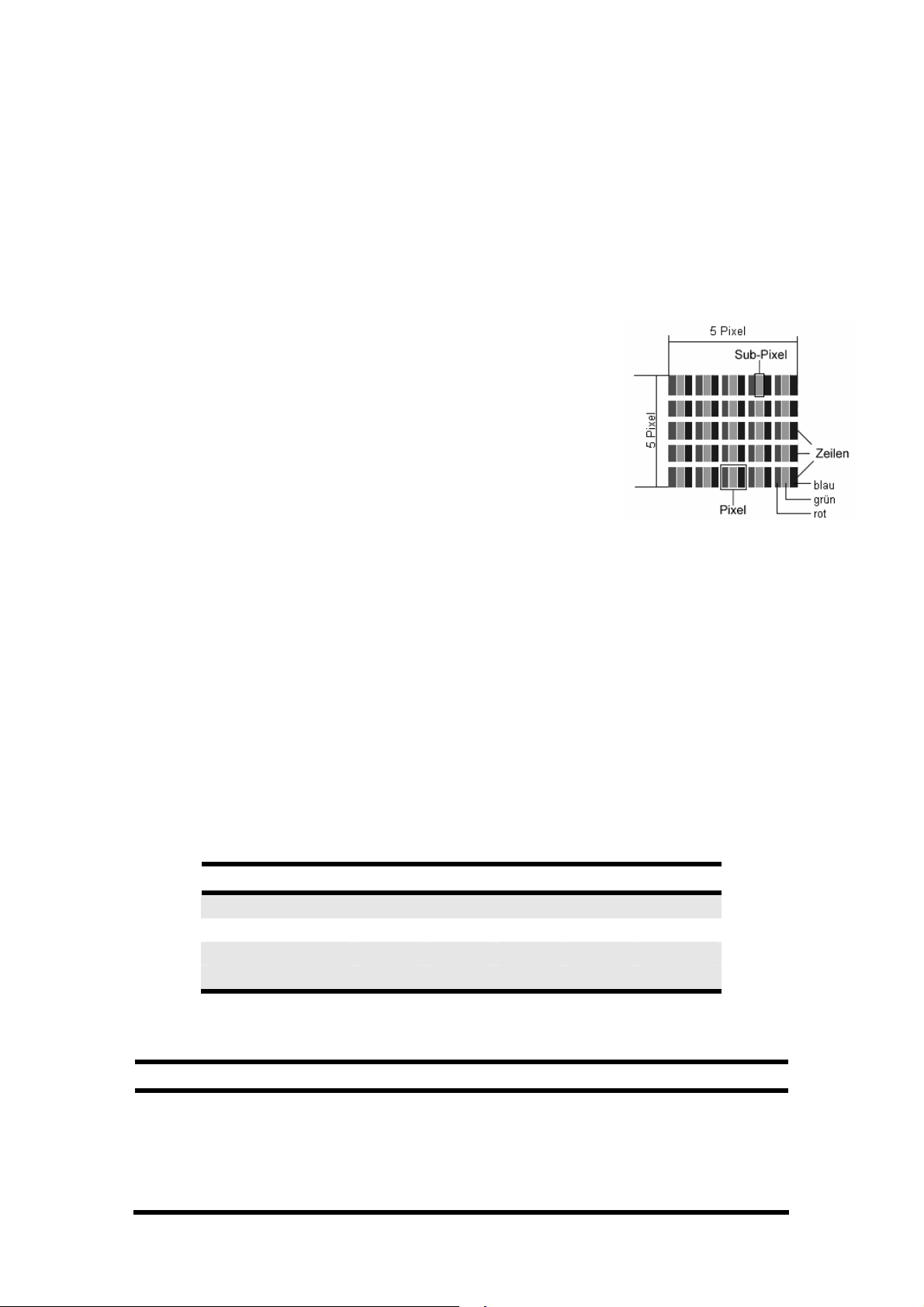
Pixelfehler bei TFT-Bildschirmen
Bei Aktiv Matrix TFTs mit einer Auflösung von 1440 x 900 Pixeln (WSXGA), welche sich aus je drei Sub-Pixeln
(Rot, Grün, Blau) zusammensetzen, kommen insgesamt ca. 3,9 Mio. Ansteuertransistoren zum Einsatz. Aufgrund
dieser sehr hohen Anzahl von Transistoren und des damit verbundenen äußerst komplexen Fertigungsprozesses,
kann es vereinzelt zu einem Ausfall oder zur fälschlichen Ansteuerung von Pixeln bzw. einzelnen Sub-Pixeln
kommen.
In der Vergangenheit gab es immer wieder verschiedenste Ansätze die Anzahl der erlaubten Pixelfehler zu
definieren. Diese waren aber zumeist sehr kompliziert und von Hersteller zu Hersteller völlig unterschiedlich.
MEDION folgt daher für alle TFT-Display-Produkte bei der Garantieabwicklung den strengen und transparenten
Anforderungen der Norm ISO 13406-2, Klasse II; welche im Folgenden kurz zusammengefasst sind.
Der ISO-Standard 13406-2 definiert u.a. allgemein gültige Vorgaben in Bezug
auf Pixelfehler. Die Pixelfehler werden in vier Fehlerklassen und drei
Fehlertypen kategorisiert. Jeder einzelne Pixel setzt sich wiederum aus drei
Sub-Pixeln mit je einer Grundfarbe (Rot, Grün, Blau) zusammen.
Pixelfehler-Typen:
• Typ 1:
dauerhaft leuchtende Pixel (heller, weißer Punkt), obwohl nicht angesteuert.
Ein weißer Pixel entsteht durch das Leuchten aller drei Subpixel.
• Typ 2:
nicht leuchtende Pixel (dunkler, schwarzer Punkt), obwohl angesteuert
• Typ 3:
abnormale oder defekte Subpixel der Farben Rot, Grün oder Blau (z.B. dauerhaft leuchtend mit halber
Helligkeit, nicht leuchtend einer Farbe, blinkend oder flackernd, aber nicht vom Typ 1 oder 2)
Ergänzung: Cluster vom Typ3 (= Ausfall von zwei oder mehr Sub-Pixeln in einem Block von 5 x 5 Pixeln. Ein
Cluster ist ein Feld von 5 x 5 Pixeln (15 x 5 Subpixeln).
Pixelfehler-Klassen:
Fehlerklasse Typ 1 Typ 2 Typ 3 Cluster v. Typ 3
I 0 0 0 - 0
II 2 2 5 - 2
III 5 15 50 5
IV 50 150 500 50
Die erlaubte Anzahl von Fehlern der o.g. Typen in jeder Fehlerklasse bezieht sich auf eine Million Pixel und muss
entsprechend der physikalischen Auflösung der Displays umgerechnet werden.
Daraus folgt eine maximal erlaubte Anzahl in der Fehlerklasse II:
Für eine Auflösung Mio. Pixel Sub-Pixel (Typ s.o.)
1024 x 768 (15") 0.786432 2.359296 2 2 4 - 2
1280 x 1024 (17,18, 19") 1.310720 3.932160 3 3 7 - 3
1600 x 1200 (19“) 1.920000 5.760000 4 4 10 - 4
1440 x 900 (19“ wide) 1.296000 3.888000 3 3 7 - 3
1680 x 1050 (20“ wide, 22“ wide) 1.764000 5.292000 4 4 10 - 4
16
Deutsch
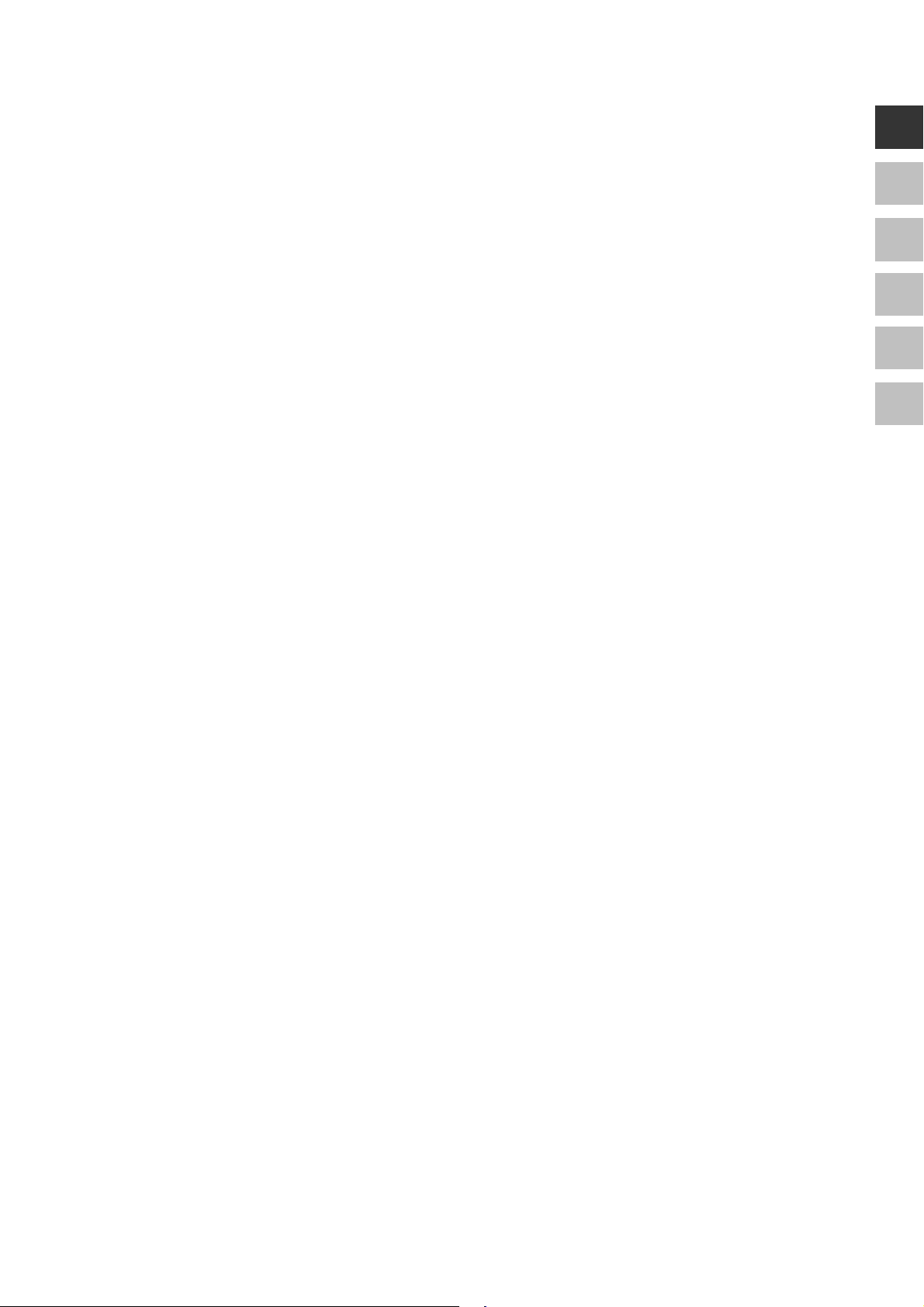
Die Fehlerklasse I kommt nur bei Spezialanwendungen, z.B. im Medizinbereich zum Einsatz und ist mit
entsprechenden Kostenaufschlägen verbunden. Die Fehlerklasse II hat sich als Standard für qualitätsbewusste
Hersteller mit sehr guten Displays etabliert.
Beispiel 1 :
Ein 15” - XGA-Display besteht aus 1024 horizontalen und 768 vertikalen Bildpunkten (Pixel), dies sind 786.432
Pixel insgesamt. Bezogen auf eine Million Pixel ergibt dies einen Faktor von rund 0,8.
Die Fehlerklasse II erlaubt somit je zwei Fehler vom Typ 1 und Typ 2 und vier Fehler vom Typ 3 und 2 Cluster vom
Typ 3.
Beispiel 2:
Ein 17” - SXGA-Display besteht aus 1280 horizontalen und 1024 vertikalen Bildpunkten (Pixel), dies sind 1.31Mio.
Pixel insgesamt. Bezogen auf eine Million Pixel ergibt dies einen Faktor von rund 1,31.
Die Fehlerklasse II erlaubt somit je drei Fehler vom Typ 1 und Typ 2 und sieben Fehler vom Typ 3 und 3 Cluster
vom Typ 3.
Dabei handelt es sich in der Regel nicht um einen Garantiefall.
Ein Garantiefall liegt u.U. vor, wenn die oben angegebene Fehleranzahl in einer Kategorie überschritten ist.
Vervielfältigung dieses Handbuchs
DE
FR
IT
GR
HU
SI
Dieses Dokument enthält gesetzlich geschützte Informationen. Alle Rechte vorbehalten. Vervielfältigung in
mechanischer, elektronischer und jeder anderen Form ohne die schriftliche Genehmigung des Herstellers ist
verboten.
Vervielfältigung dieses Handbuchs
17
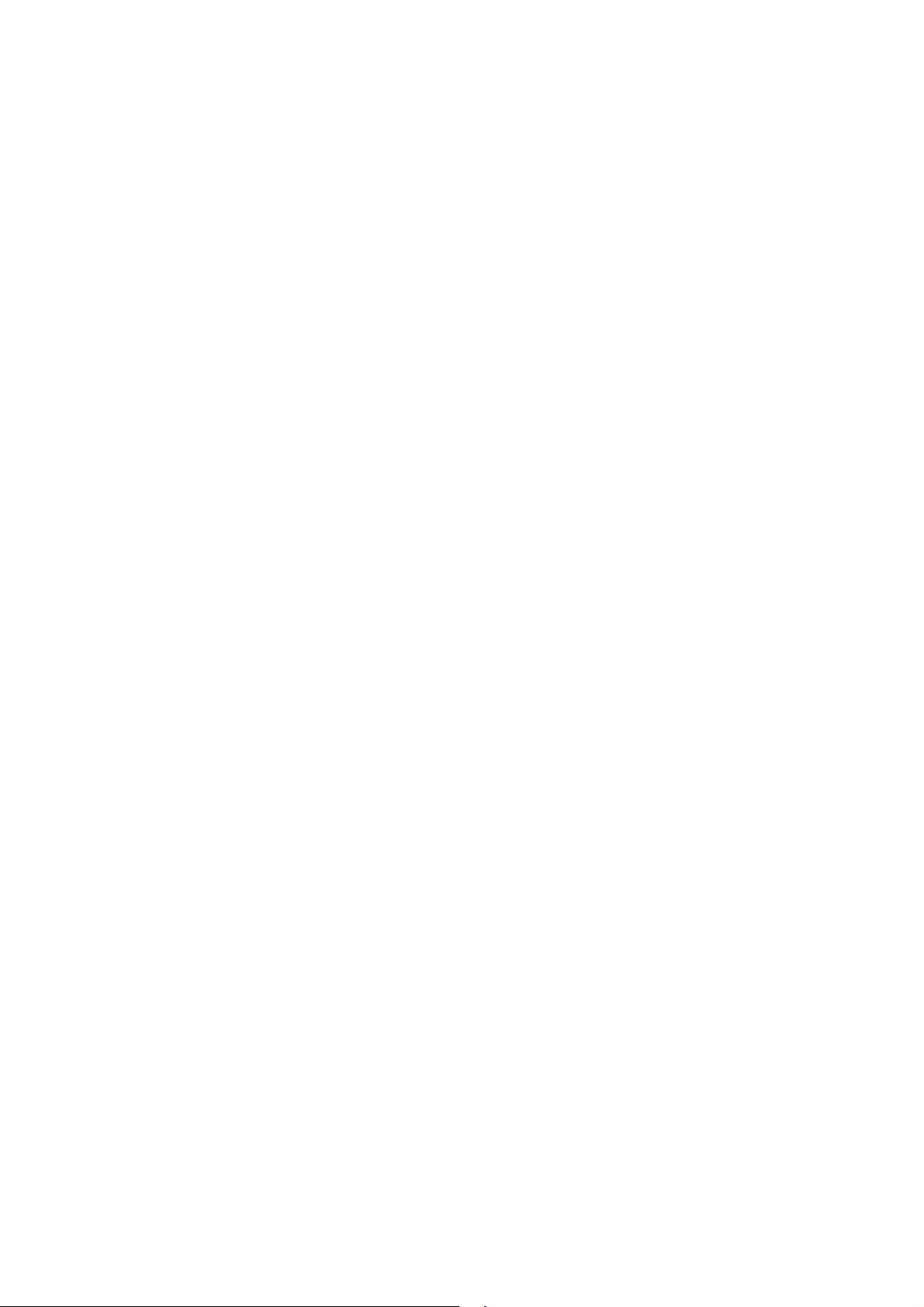
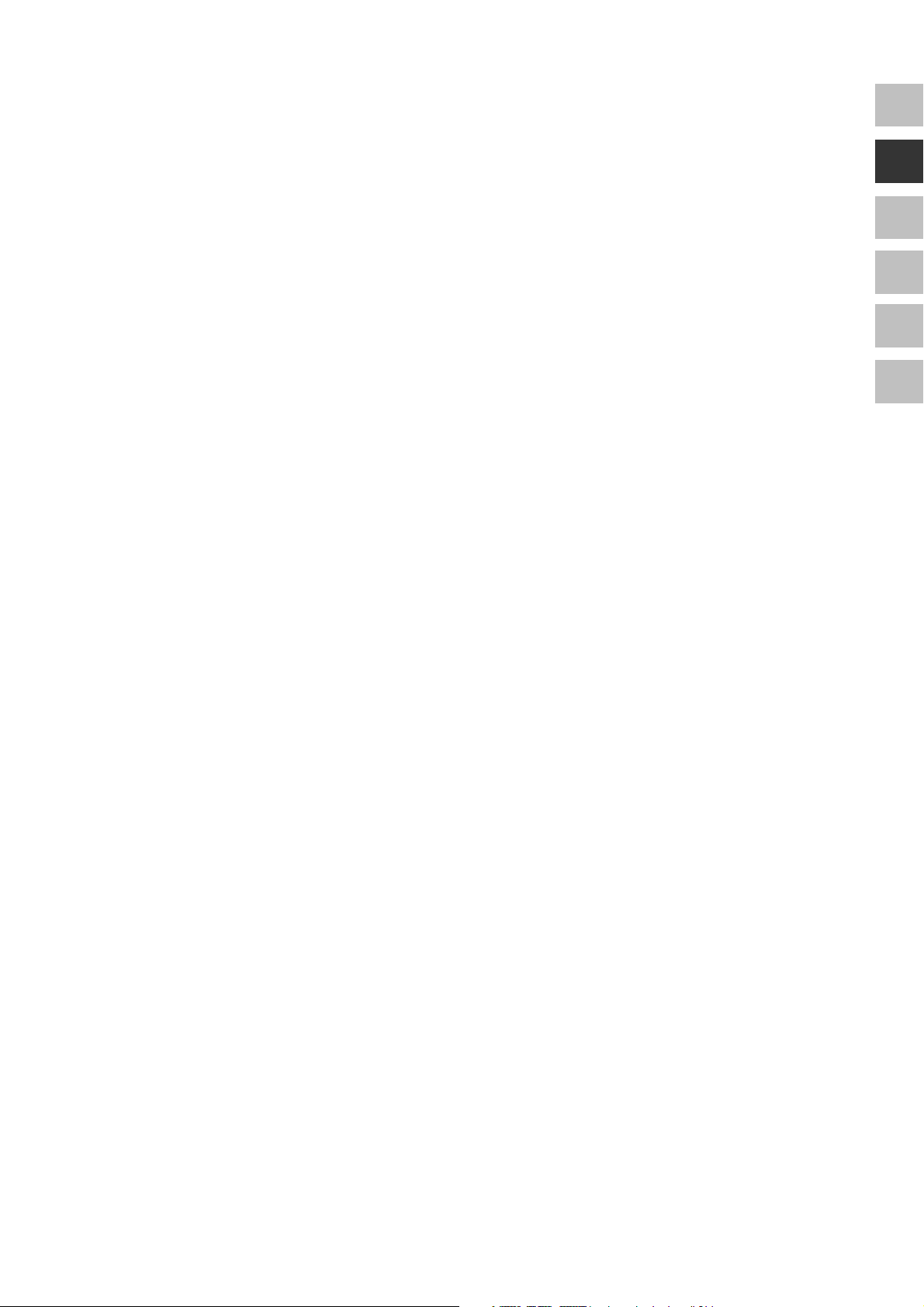
DE
Ecran couleur
19 pouces TFT
FR
IT
GR
HU
SI
Mode d’emploi
Copyright © 2009
Tous droits réservés.
Tous droits d'auteur du présent manuel réservés.
Le Copyright est la propriété de la société Medion®.
Marques déposées :
MS-DOS® et Windows® sont des marques déposées de l'entreprise Microsoft®.
Pentium® est une marque déposée de l'entreprise Intel®.
Les autres marques déposées sont la propriété de leurs propriétaires respectifs.
Ce document contient des informations protégées juridiquement. Tous droits réservés. La reproduction par moyen mécanique, électronique
ou sous toute autre forme sans l’autorisation écrite du fabricant est interdite.
Sous réserve de modifications techniques, de présentations ainsi que d’erreurs d’impression.
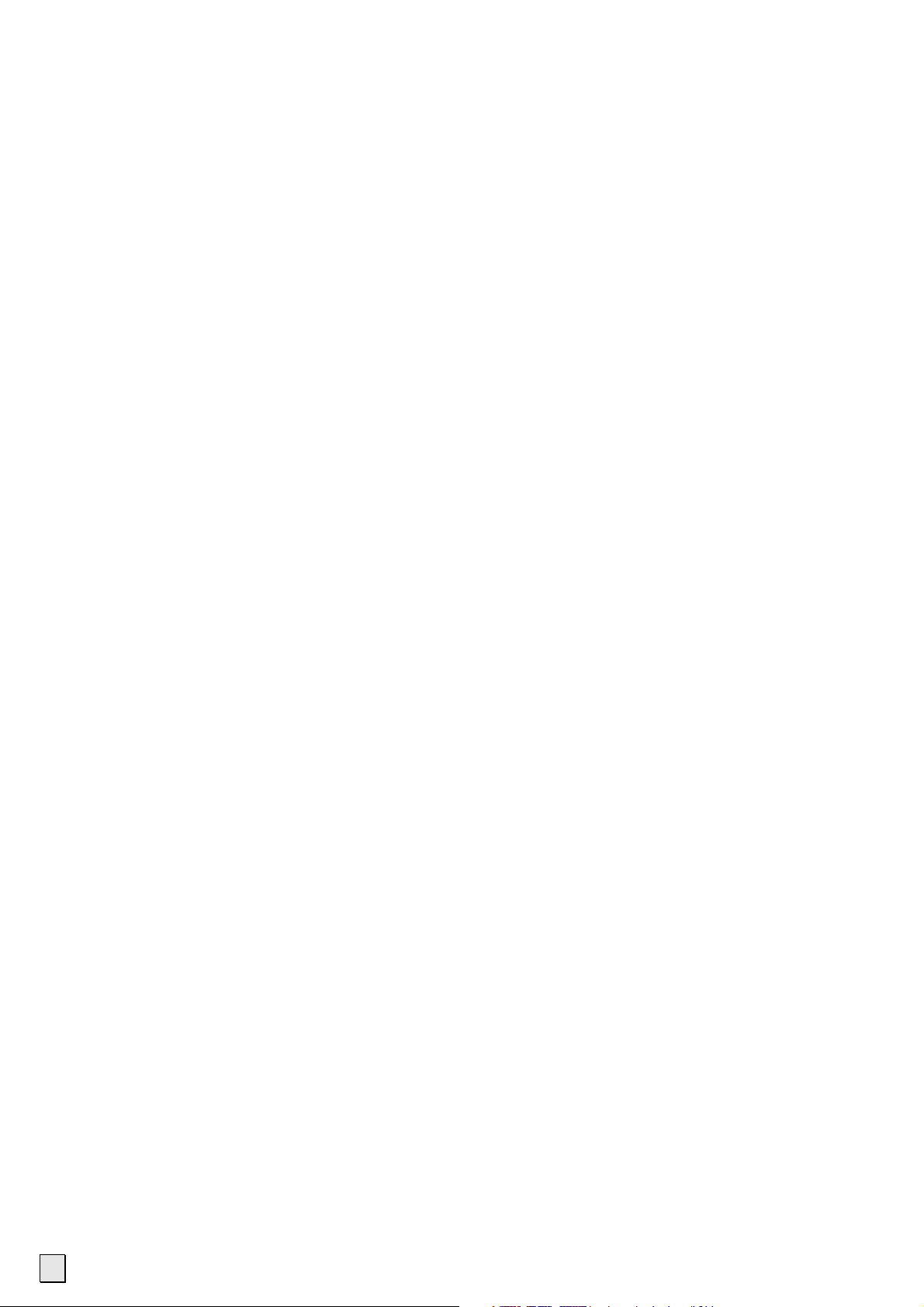
Sommaire
Remarques concernant ce mode d'emploi ....................................................................................1
Notre groupe cible........................................................................................................................................1
La qualité......................................................................................................................................................1
Service..........................................................................................................................................................1
Usage conforme.............................................................................................................................1
Inventaire de la livraison...............................................................................................................1
Conseils de sécurité .......................................................................................................................2
Sécurité de fonctionnement..........................................................................................................................2
Lieu d'installation .........................................................................................................................................2
Réparation ....................................................................................................................................................3
Environnement prévu ...................................................................................................................................3
Alimentation électrique.................................................................................................................................3
Normes / compatibilité électromagnétique...................................................................................................3
Mise en service .............................................................................................................................................4
Fixation du pied du moniteur........................................................................................................................4
Préparatifs sur votre PC.................................................................................................................................4
Réglages d'écran assistés .........................................................................................................................4
Windows XP: Propriétés de l'affichage ..........................................................................................................5
Connexion du moniteur ...............................................................................................................................6
1 Raccordement du câble de données......................................................................................................6
2 Raccordement du câble audio...............................................................................................................6
3 Raccordement au secteur......................................................................................................................6
4 Activation de l’alimentation électrique..................................................................................................6
Emplacement de l’écran ...............................................................................................................................7
Eléments de commande.................................................................................................................8
Réglage de l'écran à cristaux liquides TFT.....................................................................................9
Utilisation du menu OSD ..............................................................................................................................9
Le menu OSD ...............................................................................................................................................9
Dispositifs d’économie d’énergie ................................................................................................11
Service après-vente......................................................................................................................12
Résolution de problèmes ............................................................................................................................12
Localisation de la cause...............................................................................................................................12
Contrôle des raccordements et des câbles..............................................................................................12
Erreurs et causes possibles .....................................................................................................................12
Avez-vous besoin d'une assistance supplémentaire ?..................................................................................13
Entretien .....................................................................................................................................13
Recyclage.....................................................................................................................................13
Informations techniques .............................................................................................................14
Erreurs de pixels dans les écrans à cristaux liquides TFT...............................................................................15
Reproduction du présent manuel................................................................................................16
ii
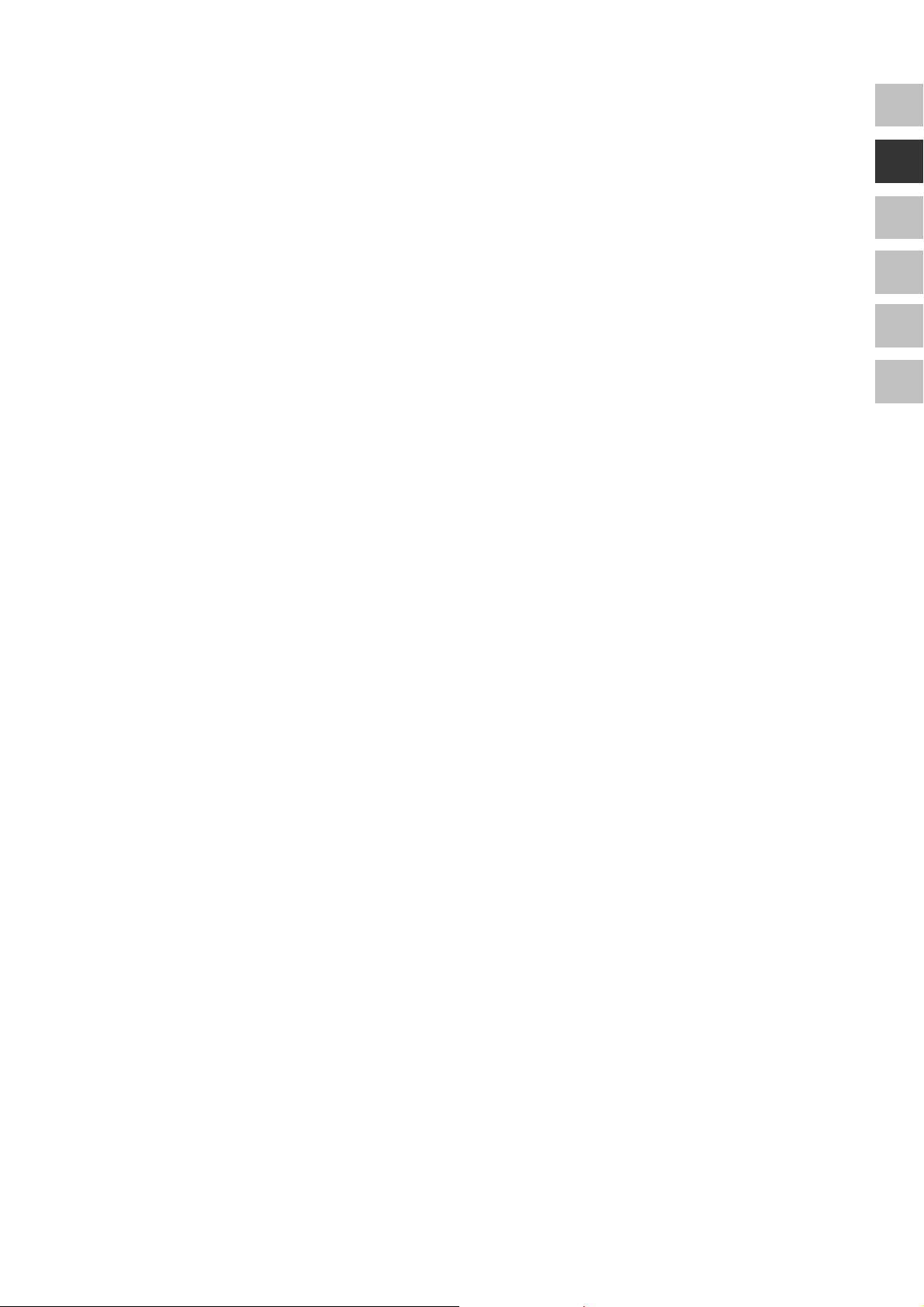
Remarques concernant ce mode d'emploi
Veuillez lire ce chapitre attentivement et respectez toutes les consignes et remarques indiquées. Vous garantissez
ainsi un fonctionnement fiable et une longue durée de vie à votre écran à cristaux liquides TFT. Conservez ce mode d'emploi toujours à portée de la main, près de votre écran à cristaux liquides TFT. Conservez ce mode d'emploi
afin de pouvoir le remettre, en cas de vente de votre écran à cristaux liquides TFT, au nouveau propriétaire.
Nous avons articulé ce mode d’emploi de façon à ce que vous puissiez à tout moment, à l’aide du sommaire,
trouver les informations, classées par thèmes, dont vous avez besoin. Le but de ce mode d’emploi est de mettre de
vous informer sur votre écran couleur LCD dans un langage facilement compréhensible.
Notre groupe cible
Ce mode d’emploi est destiné à des utilisateurs débutants aussi qu’à des utilisateurs expérimentés.
La qualité
Lors du choix des composants, nous avons porté notre attention à une fonctionnalité élevée, à une manipulation
facile et à une sécurité et une fiabilité élevées. Grâce à ce concept appliqué au matériel et au logiciel, nous pouvons vous présenter un écran couleur fait pour l'avenir qui vous procurera beaucoup de plaisir au travail et pendant les loisirs.
Nous vous remercions pour votre confiance en nos produits et nous nous réjouissons de pouvoir vous accueillir en
tant que nouveau client.
DE
FR
IT
GR
HU
SI
Service
Grâce à l’assistance individuelle des clients, nous vous assistons lors de votre utilisation quotidienne.
Contactez-nous et nous serons heureux de pouvoir vous aider. Ce manuel contient un chapitre séparé concernant
le service après-vente à partir de la page 12.
Usage conforme
• Cet appareil est prévu pour être utilisé uniquement à l’intérieur, dans un environnement sec.
• Cet appareil n’est destiné qu’à un usage personnel. Il n’est pas prévu pour fonctionner dans des en-
treprises de l’industrie lourde. L’utilisation dans des conditions extrêmes peut l’endommager.
Inventaire de la livraison
Veuillez contrôler que la livraison est complète et nous informer dans les quinze jours suivant l'achat si la
livraison n'est pas complète. Avec l'écran à cristaux liquides TFT que vous venez d'acheter, vous avez
reçu :
• Écran à cristaux liquides
• Câble de raccordement secteur
• Câble D-Sub à 15 broches
• Câble audio
• Pied
• Carte de garantie
• Mode d'emploi
Remarques concernant ce mode d'emploi
1
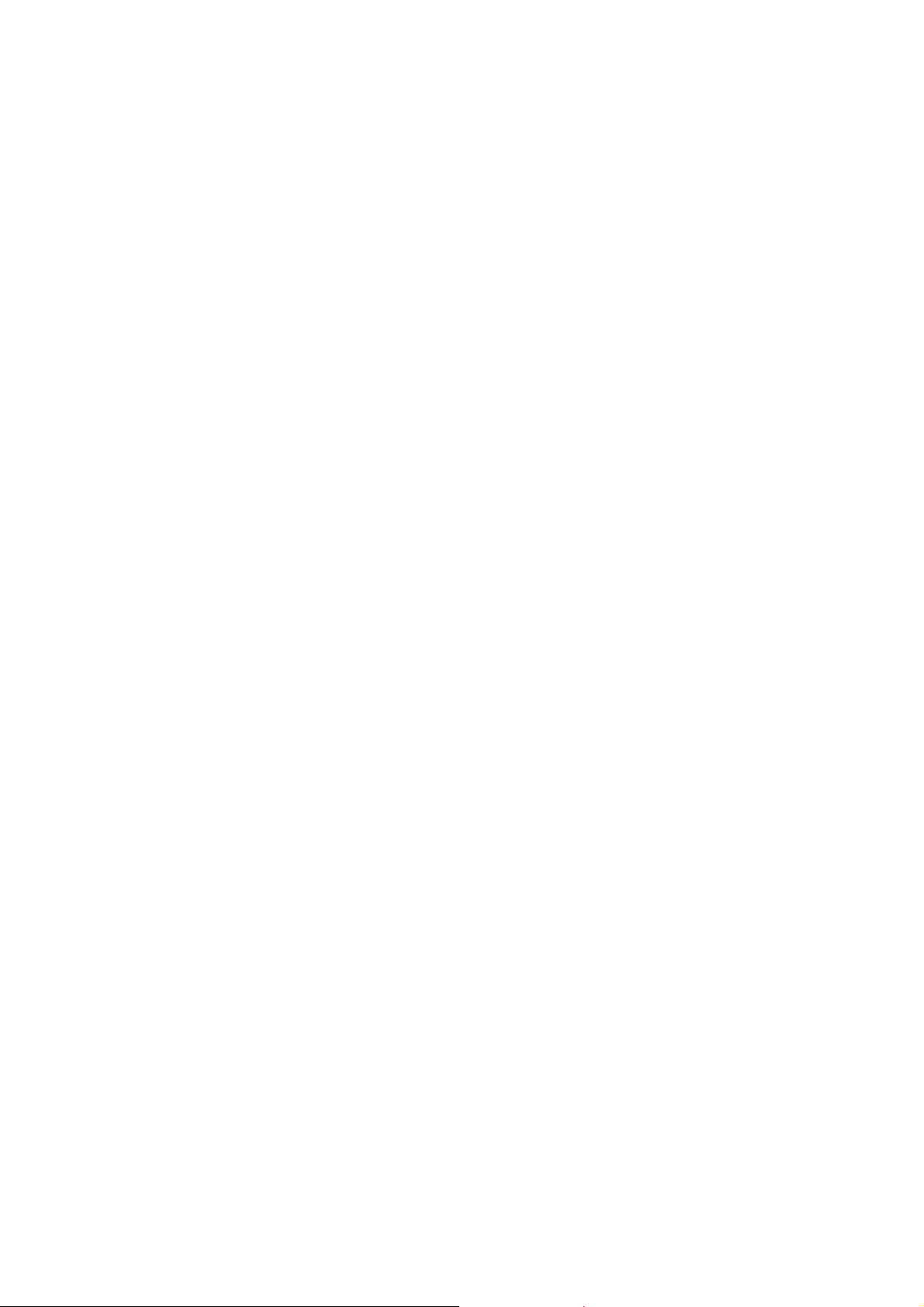
Conseils de sécurité
Sécurité de fonctionnement
• Ne laissez pas jouer les enfants sans surveillance avec les appareils électriques. Les enfants ne sont pas
toujours en mesure de reconnaître un danger éventuel.
• Conservez les emballages, comme par ex. les plastiques, hors de portée des enfants. Un mauvais usa-
ge peut engendrer un risque d’étouffement.
• N'ouvrez jamais le boîtier de l'écran à cristaux liquides TFT (électrocution, court-circuit et risque
d’incendie)!
• N'introduisez pas d'objets à l'intérieur de l'écran à cristaux liquides TFT par les fentes et les ouver-
tures (électrocution, court-circuit et risque d’incendie)!
• Les fentes et les ouvertures de l’appareil servent à l'aération. Ne recouvrez pas ces ouvertures, cela pour-
rait entraîner une surchauffe (surchauffes, risque d’incendie)!
• N'exercez pas de pression sur l'écran. L'écran risque de se briser.
• Attention ! Il y a risque de blessure lorsque l’écran se brise. Emballez les parties cassées en portant des
gants de protection et envoyez-les à votre Service après-vente afin de garantir une élimination adéquate.
Lavez ensuite vos mains avec du savon car il n’est pas exclu que des émissions nocives de produits chi-
miques se produisent.
• Ne touchez pas l'écran avec les doigts ou avec des objets à arêtes vives afin d'éviter de l’endommager.
Contactez le service après-vente lorsque :
• le câble secteur a fondu ou est endommagé
• du liquide a pénétré dans l'écran
• l'écran à cristaux liquides TFT ne fonctionne pas correctement
• l'écran à cristaux liquides TFT est tombé ou lorsque le boîtier est endommagé.
Lieu d'installation
• Durant les première heures d’utilisation, les nouveaux appareils peuvent dégager une odeur typique mais
totalement inoffensive s’estompant progressivement au fil du temps.
Pour combattre la formation d’odeurs, nous vous conseillons d’aérer régulièrement la pièce. Lors du développement de ce produit, nous avons tout mis en œuvre pour que les taux restent largement inférieurs aux
taux limites en vigueur.
• Placez votre écran à cristaux liquides TFT et tous les appareils raccordés dans un lieu à l'écart de l'humidité
et évitez la poussière, la chaleur et le rayonnement direct du soleil. Le non-respect de ces remarques risque
d'entraîner des perturbations ou l'endommagement de l'écran à cristaux liquides TFT.
• N’utilisez pas votre appareil à l’extérieur : selon les conditions météorologiques (par ex. la pluie, la nei-
ge), vous risquez d’endommager l’appareil.
• Ne posez aucun récipient rempli de liquide (vases, etc.) sur l’appareil. Le récipient pourrait se ren-
verser et le liquide porter atteinte à la sécurité électrique.
• Ne placez pas de source potentielle d'incendie (une bougie allumée par ex.) sur l’appareil.
• Veillez à assurer un espace suffisamment grand dans le meuble de rangement. Respectez un espace mi-
nimal de 10 cm tout autour de l’appareil pour permettre une aération suffisante.
• Placez et utilisez tous les composants sur une surface stable, plane et exempte de vibrations afin d'éviter
que l'écran à cristaux liquides TFT ne tombe.
• Evitez les effets éblouissants, des réflexions, les contrastes clairs/sombres trop forts afin de mé-
nager vos yeux et d'assurer une ergonomie agréable du poste de travail.
• Faites régulièrement des pauses lors du travail devant votre écran à cristaux liquides TFT afin de prévenir
toute fatigue.
2
Français
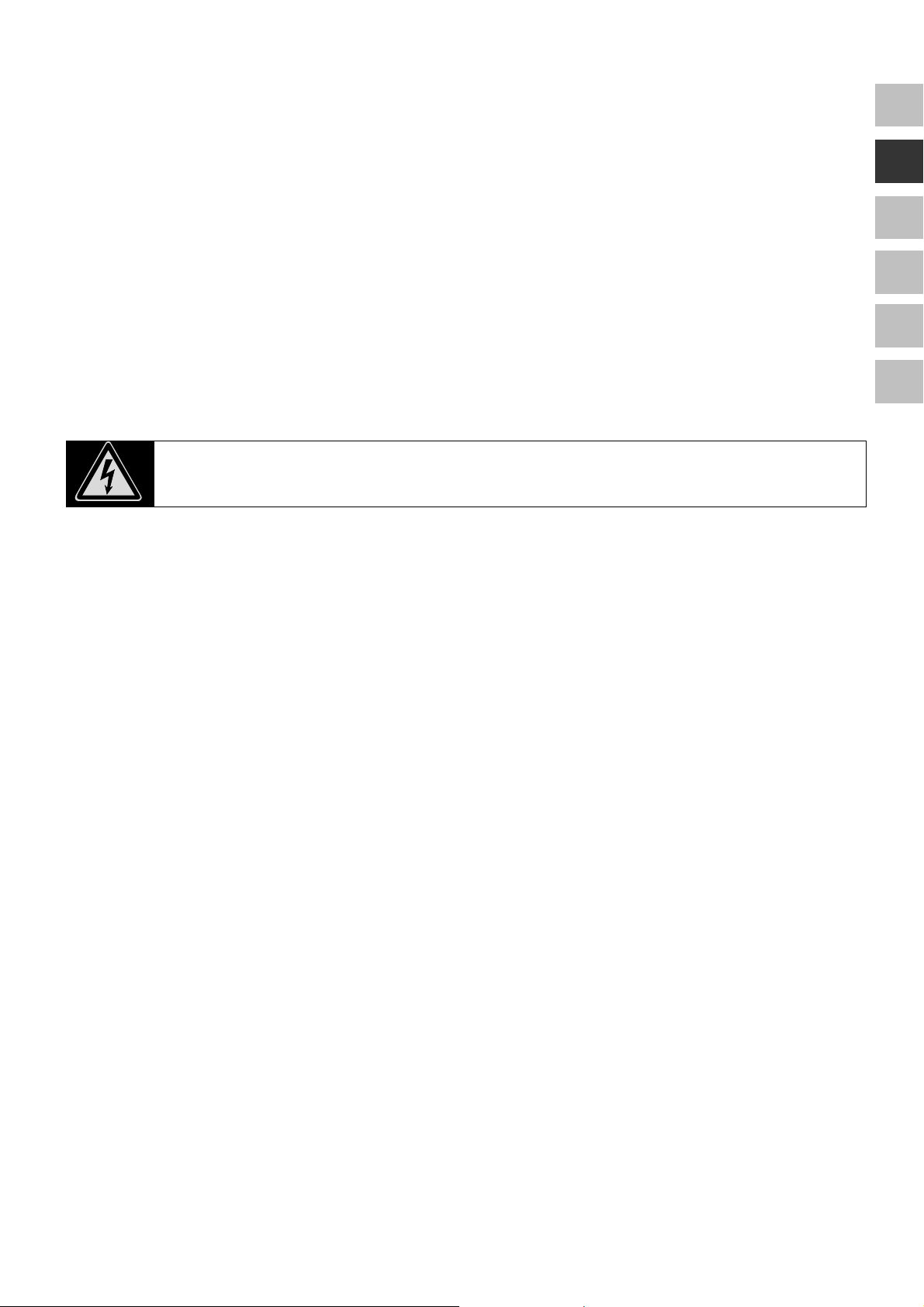
Réparation
• La réparation de votre écran à cristaux liquides TFT doit uniquement être exécutée par du personnel spécia-
lisé et qualifié.
• Lorsqu'une réparation est nécessaire, veuillez vous adresser exclusivement à nos partenaires de service
autorisés.
DE
FR
Environnement prévu
• L'écran à cristaux liquides TFT peut être exploité à une température ambiante de 0° C à +40° C et une hu-
midité relative de l'air de 20% à 80% (pas de condensation).
• A l'état hors tension, l'écran à cristaux liquides TFT peut être stocké de -20° C à +60° C.
• Après un transport de l'écran à cristaux liquides TFT, ne mettez l’appareil en service que lorsque celui-ci est
à la température ambiante.
En cas d’importantes fluctuations de température ou d'humidité, la condensation risque de donner
lieu à la formation d'humidité à l'intérieur de l'écran, ce qui peut déclencher un court-circuit électrique.
Alimentation électrique
Remarque : certaines parties de l'appareil restent sous tension même lorsque l'interrupteur est en
position arrêt. Pour couper l’alimentation électrique de votre moniteur à cristaux liquides ou mettre
l'appareil totalement hors tension, débranchez le cordon de la prise électrique.
• Raccordez l'écran à cristaux liquides TFT uniquement à une prise de courant avec mise à la terre de AC
100-240V~/ 50-60 Hz. Si vous avez des doutes en ce qui concerne l'alimentation électrique sur le lieu
d'installation, demandez conseil à votre fournisseur d'électricité.
• Pour plus de sécurité, nous vous recommandons d'utiliser une protection contre les surtensions afin
de protéger votre écran contre l'endommagement dû aux pics de tension ou à la foudre venant du réseau électrique.
• Pour interrompre l'alimentation en courant de votre écran à cristaux liquides TFT, débranchez la fiche sec-
teur de la prise de courant.
• La prise de courant doit se trouver à proximité de votre écran à cristaux liquides TFT et doit être facile-
ment accessible.
• Lorsque vous utilisez une rallonge, veillez à ce que celle-ci soit aux normes VDE. Le cas échéant, demandez
conseil à votre électricien.
• Disposer les câbles de telle sorte que personne ne puisse marcher dessus ou trébucher.
• Ne posez pas d'objets sur les câbles car vous risquez ainsi de les endommager.
• Votre appareil possède un interrupteur marche/arrêt. Si l’interrupteur est sur la position ARRÊT (0), le
courant n’arrive pas. Mettez l’interrupteur marche/arrêt sur ARRÊT ou utilisez une multiprise maître/esclave afin d'éviter toute consommation électrique lorsque l'appareil est éteint.
IT
GR
HU
SI
Normes / compatibilité électromagnétique
L'écran à cristaux liquides TFT remplit les exigences de la compatibilité électromagnétique et de la sécurité électrique des prescriptions suivantes :
EN 55022
EN 55024
EN 60950
• Lors du raccordement, il faut respecter les directives pour la compatibilité électromagnétique (CEM).
• Gardez une distance d'un mètre au minimum par rapport aux sources perturbatrices magnétiques et
à haute fréquence (téléviseur, enceintes acoustiques, téléphone mobile, etc.) afin d'éviter des perturbations de fonctionnement et des pertes de données.
• La fabrication de ce produit met en œuvre les techniques les plus modernes. Toutefois, en raison de la
complexité de ces techniques, il peut arriver, dans des cas très rares, qu’un ou plusieurs points lumineux
fassent défaut.
Votre appareil répond à la norme européenne ISO 13406-2 Classe II (catégorie erreurs de pixel) (voir page 15).
Limites et méthodes de mesure des caractéristiques des interférences radio produites par les
équipements informatiques.
Équipement de technologie de l’information – caractéristique de résistance - Limites et méthodes de mesure.
Sécurité des équipements informatiques
Conseils de sécurité
3
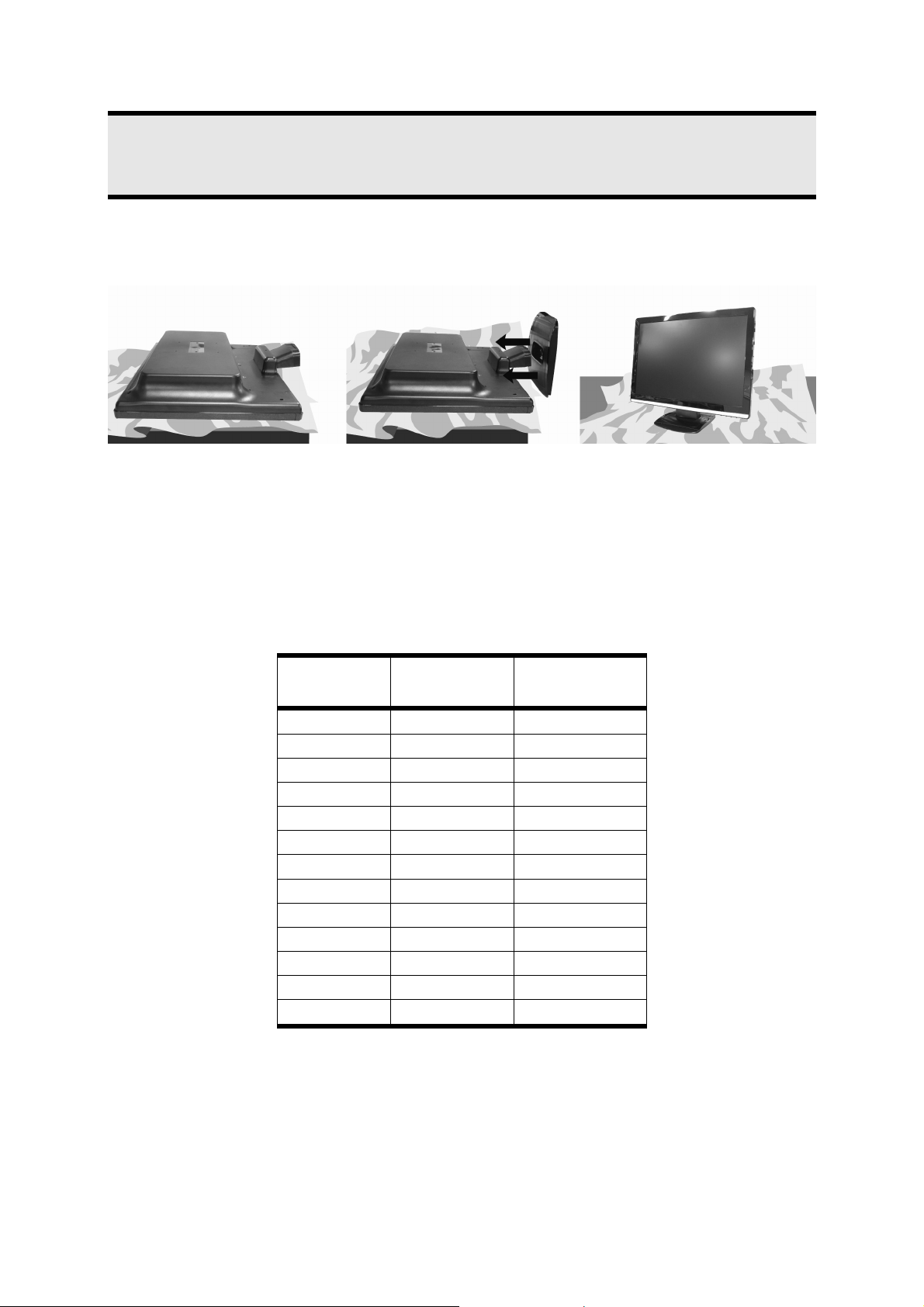
Mise en service
Remarque
Avant la mise en service, lisez impérativement le chapitre « Conseils de sécurité» à partir de la page
2.
Fixation du pied du moniteur
Fixez le pied du moniteur comme le montre l’illustration. Faites-le avant de brancher le moniteur.
(Fig. : fixation du pied du moniteur)
Préparatifs sur votre PC
Si jusqu'à présent, vous aviez raccordé à votre ordinateur un écran à tube, vous devez éventuellement faire quelques préparatifs. Ceci est nécessaire lorsque votre ancien moniteur a été exploité avec des réglages qui ne sont
pas assistés par votre nouvel écran à cristaux liquides TFT.
Réglages d'écran assistés
Cet écran à cristaux liquides prend en charge les modes suivants.
Résolution Fréquence
horizontale
720 x 400 31.47 KHz 70 Hz
640 x 480 31.47 KHz 60 Hz
640 x 480 37.86 KHz 72.8 Hz
640 x 480 37.5 KHz 75 Hz
800 x 600 37.88 KHz 60.3 Hz
800 x 600 48.08 KHz 72.2 Hz
800 x 600 46.87 KHz 75 Hz
1024 x 768 48.36 KHz 60 Hz
1024 x 768 56.48 KHz 70.1 Hz
1024 x 768 60.02 KHz 75 Hz
1280 x 1024 63.98 KHz 60.02 Hz
1280 x 1024 80.00 KHz 75 Hz
1440 x 900* 55.47 KHz 59.90 Hz
Sous Windows XP/Vista, contrôlez le réglage de votre carte graphique sous « Propriétés de l'affichage ».
Fréquence
verticale
*Résolution recommandée (physique)
4
Français
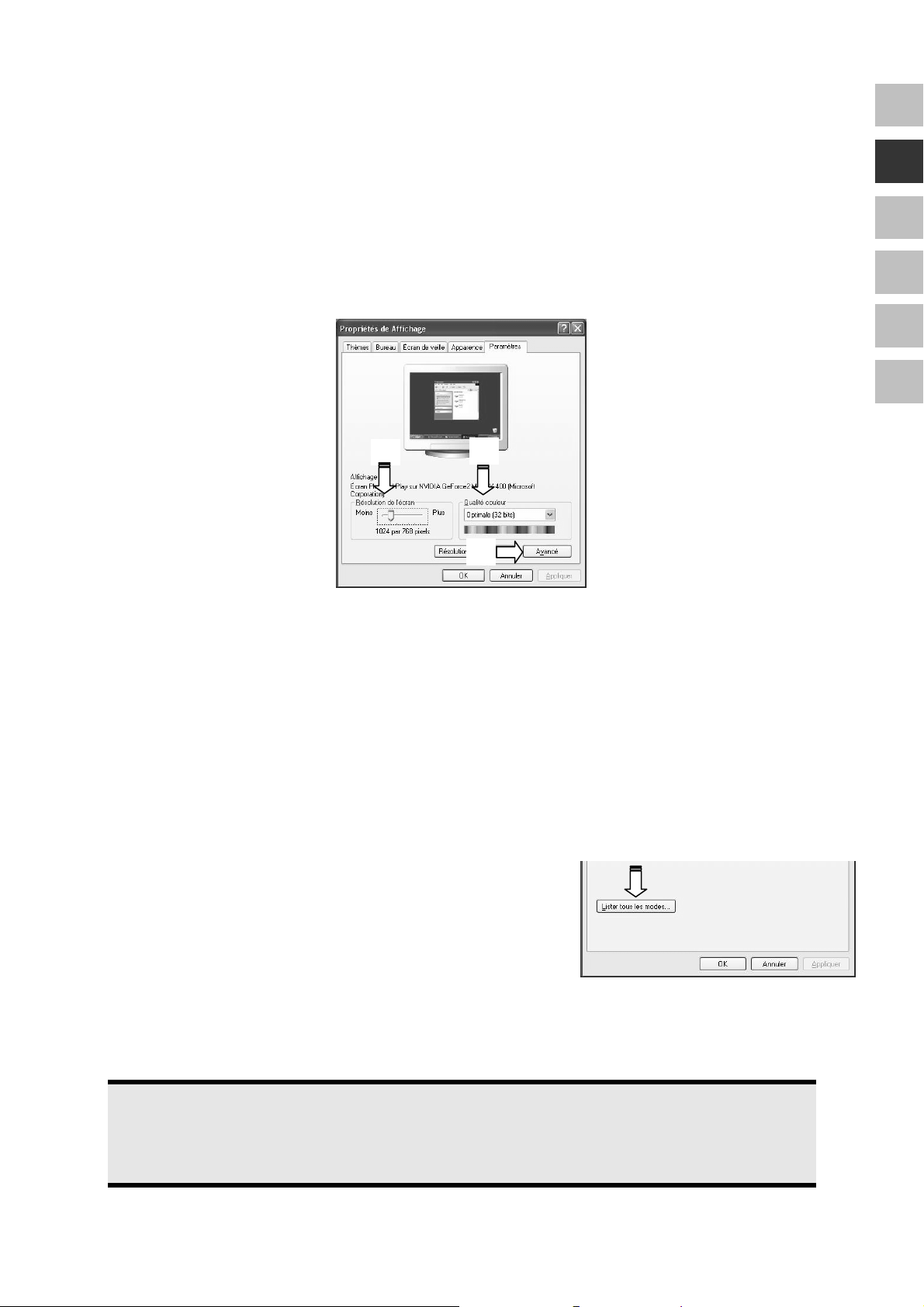
Windows XP: Propriétés de l'affichage
Ce programme Windows vous offre la possibilité d'adapter la représentation à votre écran. En font partie p. ex.
l'image de fond, l’économiseur d'écran, l'Active Desktop (Web) ainsi que les réglages étendus de votre écran et de
la carte graphique.
Le programme peut être lancé de la manière suivante :
• cliquez avec le bouton droit de la souris sur la surface de travail Windows (bureau) et cliquez avec le bouton
gauche de la souris sur « Paramètres »
ou
• lancez, dans le « Panneau de configuration », le programme « Affichage ».
n
(Ill.: Propriétés de l'affichage)
La résolution est réglée sous « Résolution de l’écran » (n). Votre écran à cristaux liquides TFT peut afficher
1440 x 900 points d'image au maximum.
Cette résolution correspond à la résolution physique. Cette dernière permet aux moniteurs LCD de produire une
image de la meilleure qualité possible.
Sous « Qualité Couleur » (o), vous pouvez régler l’intensité de couleur (nombre de couleurs représentées).
Votre écran à cristaux liquides TFT dispose d’une intensité de couleur de 16 millions de couleurs au maximum, ce
qui correspond à 32 bits ou “Real Color”.
La fréquence de rafraîchissement d’image peut être réglée sous « Avancé » (p).
Suivant la configuration de votre ordinateur, une fenêtre contenant les propriétés de votre carte graphique appa-
raît.
Sous « Carte », vous pouvez régler la valeur
souhaitée dans le champ « Lister tous les modes »
qui, dans le cas de l'écran à cristaux liquides TFT, devrait être de 60 Hz
et qui, suivant le réglage, ne devrait pas dépasser 75 Hz.
p
o
(Ill.: Détail des propriétés de l'affichage)
DE
FR
IT
GR
HU
SI
Attention !
Lorsque votre réglage ne correspond pas aux valeurs assistées par votre affichage, vous n'avez éventuellement pas d'image. Dans ce cas, rebranchez votre ancien appareil et entrez les bonnes valeurs
pour les options mentionnées ci-dessus dans « Propriétés de l'affichage ».
Conseils de sécurité
5
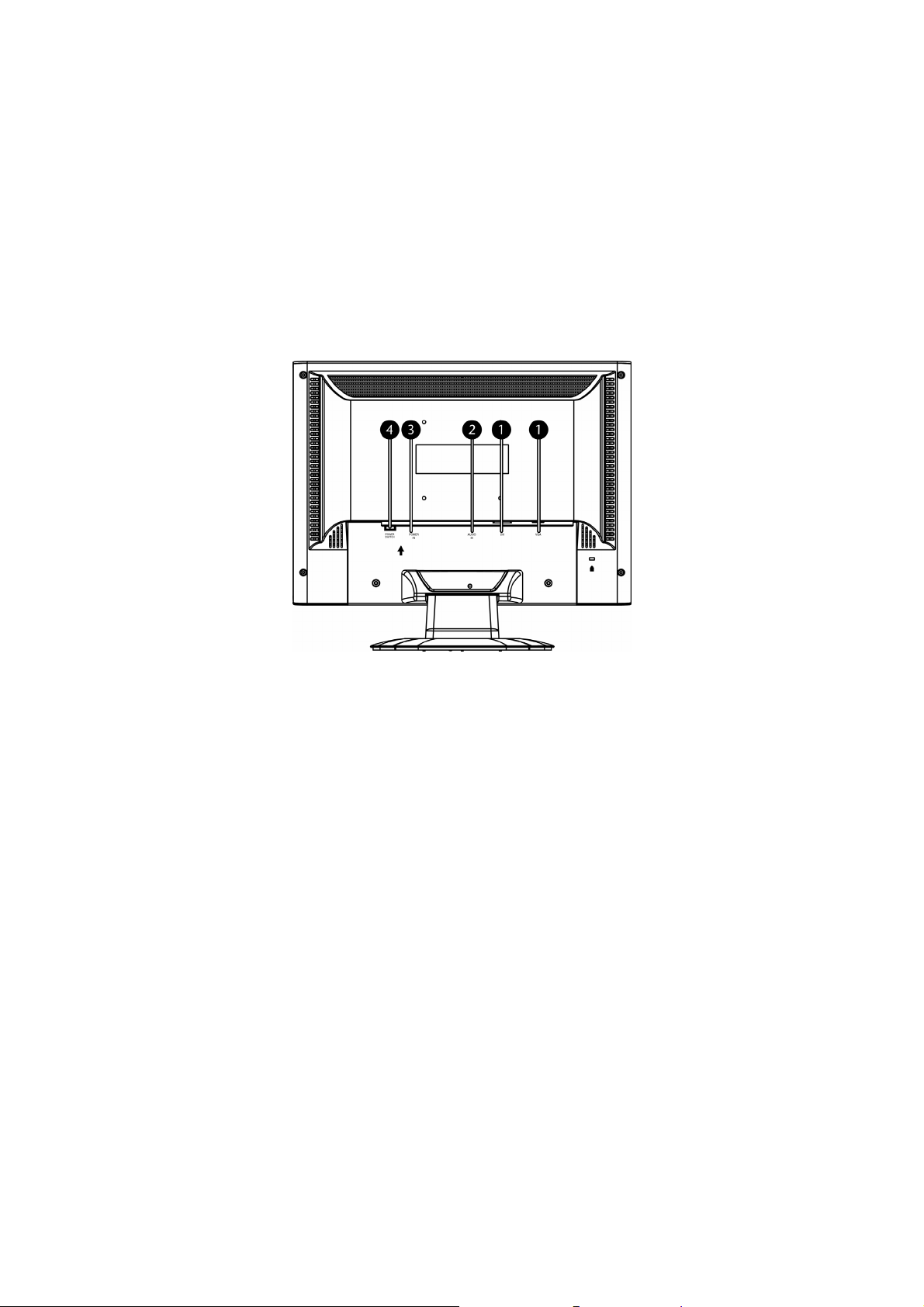
Windows Vista : réglages de l'affichage
L'écran intégré affiche jusqu'à 1440 x 900 pixels. Si vous choisissez dans le programme d'aide de Windows
« Panneau de configuration Ö Personnalisation Ö Paramètres d'affichage » un affichage comportant
des paramètres différents, il se peut que l'image n'apparaisse pas sur toute la surface de l'écran.
Un agrandissement déformera en particulier l'affichage des polices. Si vous raccordez un écran externe de résolution supérieure, vous pouvez toutefois utiliser une résolution supérieure.
Le programme d'aide de Windows « Panneau de configuration Ö Personnalisation » vous permet d'adap-
ter l'affichage aux modes supportés.
Connexion du moniteur
Pour faire fonctionner le moniteur à cristaux liquides, lisez le chapitre « Conseils de sécurité » (page 2).
Nous vous recommandons de lire également les autres chapitres afin d’obtenir des explications détaillées et des
recommandations pour l’utilisation de votre écran à cristaux liquides.
(Ill.: face arrière de l’écran)
• Assurez-vous que l'écran à cristaux liquides TFT n'est pas encore raccordé au secteur de courant (fiche sec-
teur pas encore enfichée) et que l'écran à cristaux liquides TFT et l'ordinateur ne sont pas encore sous tension.
• Préparez le cas échéant votre ordinateur pour votre écran à cristaux liquides TFT afin que les réglages cor-
rects pour votre écran à cristaux liquides TFT soient ajustés.
1 Raccordement du câble de données
• Enfichez le câble de signaux dans les prises VGA ou DVI adéquates de l'ordinateur et de l'écran à cristaux li-
quides TFT.
2 Raccordement du câble audio
• Branchez le câble audio dans les prises adéquates de l’ordinateur.
3 Raccordement au secteur
• Branchez le câble d’alimentation électrique dans la prise de l’écran à cristaux liquides et branchez l’autre ex-
trémité à la prise de courant la plus proche. La prise de courant doit se trouver à proximité de votre écran à
cristaux liquides TFT et doit être facilement accessible (même circuit).
4 Activation de l’alimentation électrique
• Votre moniteur dispose d’un interrupteur sur la face arrière qui vous permet de l'allumer et de l'éteindre.
Cet interrupteur vous permet d’allumer et d’éteindre l’écran. Si l’interrupteur est sur 0, l’arrivée de courant
est coupée. Mettez l’interrupteur sur I et allumez ensuite votre écran en utilisant l’interrupteur marche/arrêt. Ensuite, mettez votre ordinateur en marche.
6
Français
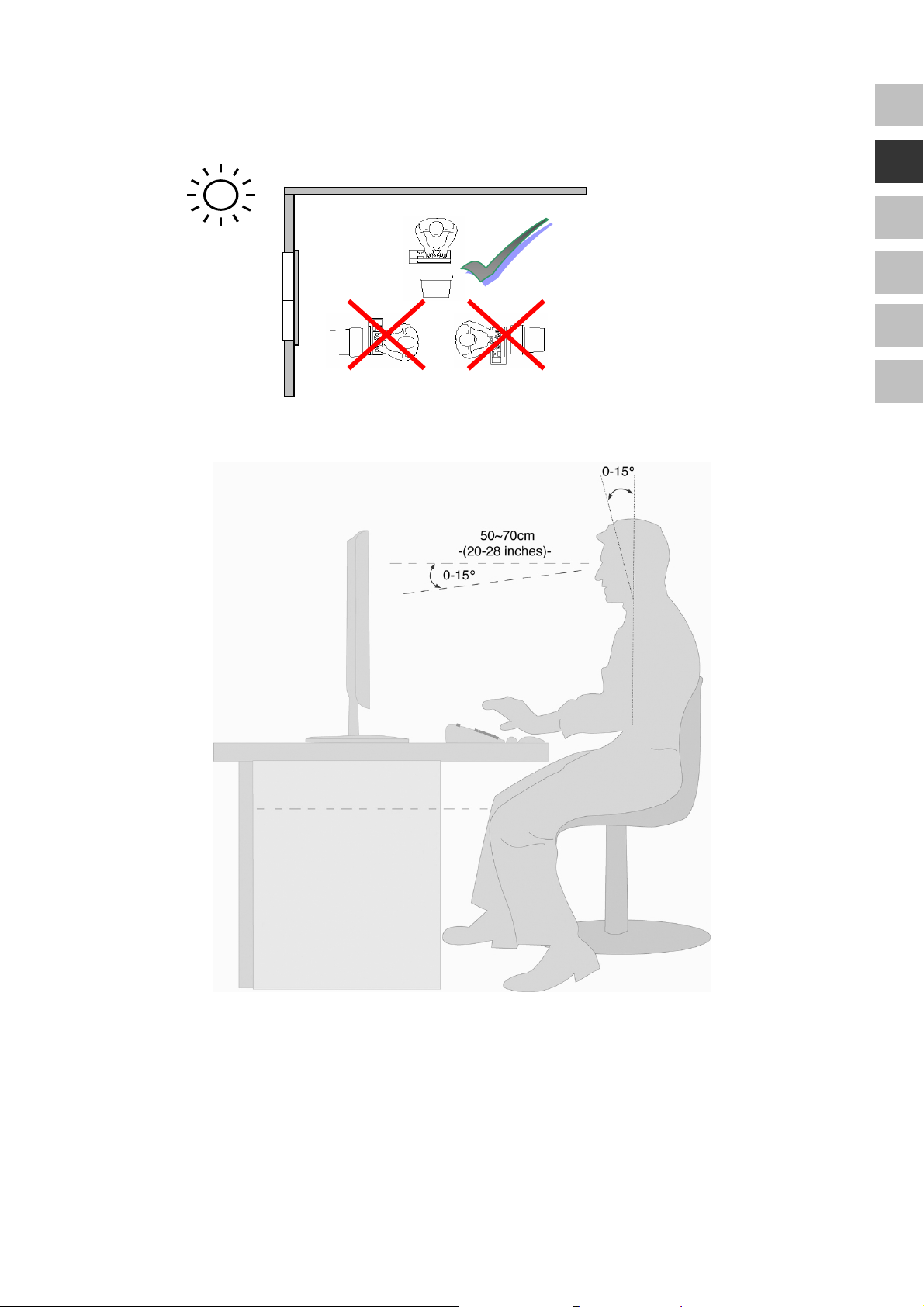
Emplacement de l’écran
Veuillez vous assurer que le moniteur est réglé de manière à ce que les reflets, les éblouissements et les contrastes
jour/nuit soient évités (ils rendraient l’écran moins agréable à regarder).
(Ill.: Emplacement de l’écran)
DE
FR
IT
GR
HU
SI
(Ill.: Poste de travail)
• Surface d’appui pour les mains: 5 - 10 cm
• Ligne supérieure de l’écran à la hauteur des yeux ou légèrement en dessous
• Distance des yeux : de 40 à 70 cm
• Espace pour les jambes (ver.): au moins 65 cm
• Espace pour les jambes (hor.): au moins 60 cm
Conseils de sécurité
7
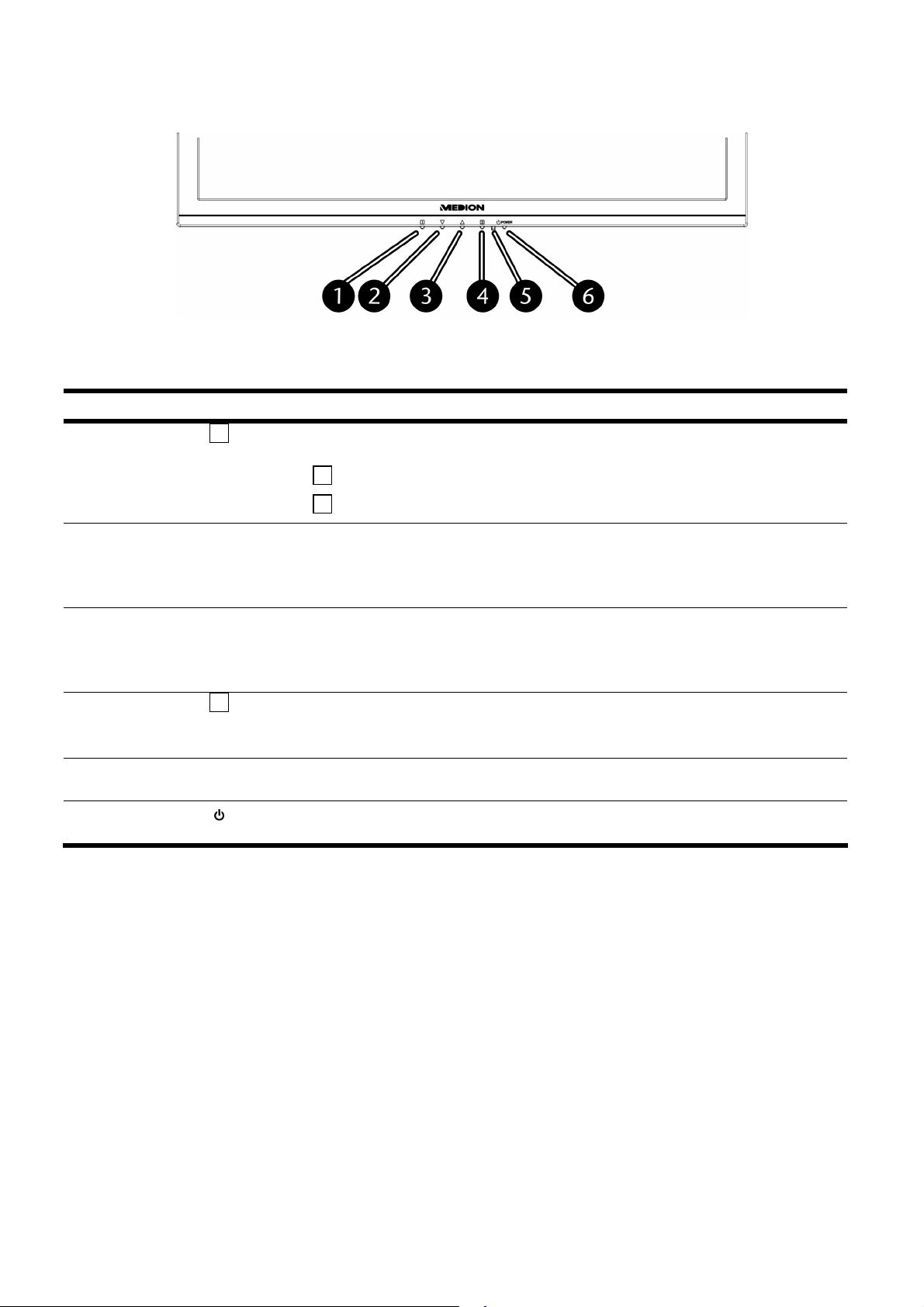
Eléments de commande
(Ill.: partie de face : éléments de commande)
Réf. Touche Description
n
o
p
q
r
de fonctionnement
s
1
2
Témoin
Cette touche permet d'afficher l'OSD (On Screen Display). Appuyez sur cette
touche pour quitter l'OSD.
1
Verrouillage Power, lorsque l'OSD n'est pas activé
+
1
+
Verrouillage OSD, lorsque l'OSD n'est pas activé
Lorsque l'OSD est activé, utilisez cette touche pour sélectionner un paramètre et réduire la valeur.
Si vous ne vous trouvez pas dans l'OSD : invocation directe du menu
Contraste/Luminosité.
Lorsque l'OSD est activé, utilisez cette touche pour sélectionner un paramètre et augmenter la valeur.
Si vous ne vous trouvez pas dans l'OSD : appel direct du menu Rapport largeur/hauteur.
Utilisez cette touche pour confirmer le choix du paramètre à modifier.
Si vous ne vous trouvez pas dans l'OSD : adaptation automatique de
l'image.
Indique l'état de fonctionnement.
Cette touche vous permet d'allumer l'écran TFT ou de le faire basculer en
mode Veille.
8
Français

Réglage de l'écran à cristaux liquides TFT
Le menu OSD (On Screen Display) vous permet de régler certains paramètres de l'écran à cristaux liquides TFT.
Utilisation du menu OSD
1. Appuyez sur la touche , pour activer l’ OSD.
2. Les touches de sélection de fonction / vous permettent de sélectionner les options du menu prin-
cipal.
3. Confirmez votre sélection à l’aide de la touche .
4. Appuyez sur la touche , pour quitter l’ OSD.
Remarque
Si aucune touche du moniteur n’est actionnée, le menu OSD disparaît automatiquement au bout
d’un laps de temps prédéfini (10 secondes par défaut).
Le menu OSD
Les principales fonctions ou possibilités de réglage de l’affichage à l’écran vous seront expliquées dans les pages
suivantes.
1
2
1
DE
FR
IT
GR
HU
SI
(Ill.: Menu OSD)
Remarque !
Les possibilités de réglage dans le cas d'un écran à cristaux liquides TFT n'entraînent que des modifications marginales en raison de la technologie.
Réglage de l'écran à cristaux liquides TFT
9

Option de
menu
Fonction / Sous-menu
Réglage automatique (Auto Adjust) : définit automatiquement le positionnement horizon-
tal et vertical, la phase (ajustement) et la vitesse d'horloge (taille H).
Contraste (Contrast) : définit la valeur des blancs de l'avant-plan de l'écran.
Luminosité (Brightness) : pour l'adaptation de la luminosité de la vidéo.
DCR : vous pouvez ici désactiver / activer la fonction DCR (contraste dynamique).
Source de l’entrée (Input Select): Si vous appuyez sur “Sélection de l’entrée”, le signal
entrant passe de l’analogique au numérique, et vice-versa.
Réglage (Audio Adjust) : pour le réglage des fonctions audio.
Volume : définit le volume sonore au niveau des haut-parleurs.
Muet : permet d'activer/ désactiver la fonction Sourdine.
Réglage de la couleur (Color Adjust) : sélection des couleurs pour l'amélioration de la lu-
minosité et de la saturation des couleurs. Vous avez le choix entre : froid, normal, chaud et couleur personnalisée.
Froid : ajoute du bleu à l'écran et génère un blanc plus froid.
Normal : ajoute du rouge à l'écran et génère un blanc plus chaud et un rouge plus intense.
Chaud : ajoute du vert à l'écran et génère une teinte plus sombre.
Couleur personnalisée (User Color) : réglage individuel du rouge (R), du vert (G) et du
bleu (B).
Informations (Information) : affiche des informations relatives au signal d'entrée actuel de
la carte graphique de votre ordinateur.
Réglage manuel de l'image (Manual Image Adjust) : taille horizontale, positionnement
H./V., ajustement, netteté, rapport largeur/hauteur.
Taille horizontale (H. Size) : définit la largeur de l'écran.
Position H./V.(H./V. Position) : définit le positionnement horizontal et verti-
cal de l'image vidéo.
Réglage Image (Fine Tune) : ajustage fin pour améliorer l’affichage à l'écran.
Netteté (Sharpness) : pour le réglage de la netteté d'un signal non WXGA+
(1440 x 900).
Format de l’image (Aspect Ratio) : une taille d'image tirée des options 4:3
et 16:10.
10
Français

Option de
menu
Fonction / Sous-menu
Configuration (Setup Menu) : langue, positionnement de l'OSD, durée d'affichage de
l'OSD.
Langue (Language Select) : permet à l'utilisateur de sélectionner une des
Rappel de mémoire (Memory Recall) : pour la restauration des réglages d'usine des op-
tions de gestion vidéo & audio.
langues disponibles.
Position de l'OSD (OSD Position) : appuyez sur la touche 2 pour choisir en-
tre le réglage horizontal et vertical du positionnement de l'OSD.
Position H. : pour le réglage horizontal du positionnement de l'OSD.
Position V. : pour le réglage vertical du positionnement de l'OSD.
Interruption de l'OSD (OSD Time Out) : pour la désactivation automatique
de l'On Screen Display (OSD) le laps de temps prédéfini une fois écoulé.
Arrière-plan OSD (OSD Background) : permet l'activation et la désactivation
de l'arrière-plan de l'OSD.
DE
FR
IT
GR
HU
SI
Dispositifs d’économie d’énergie
Cet écran dispose de différents états d’économie d’énergie qui sont respectivement spécifiés par l’ordinateur / le
système d’exploitation. Ce point est conforme aux prescriptions actuelles en matière d’économie d’énergie :
Etat
ON (allumé)
VEILLE
L’écran reste en veille – en fonction du système d’exploitation - jusqu’à la détection d’un signal de contrôle ou
jusqu’à l’activation du clavier ou de la souris (si présente).
Pour commuter de l’état EN VEILLE à l’état d’exploitation MARCHE, l’écran a besoin d’environ
6 secondes.
Puissance
(valeur nominale)
< 40 Watt
< 1 Watt
Couleur de la diode
lumineuse
Bleu
Orange
Veille (environ)
6 secondes
Dispositifs d’économie d’énergie
11

Service après-vente
Résolution de problèmes
Lorsque des problèmes se présentent avec votre écran à cristaux liquides TFT, assurez-vous que l'écran à cristaux
liquides TFT a été installé correctement (lisez le chapitre « Mise en service » à partir de la page 4). Si les problè-
mes persistent, lisez, dans ce chapitre, les informations concernant les solutions possibles.
Localisation de la cause
Les fonctions erronées peuvent parfois avoir des causes banales ou être la conséquence de composants défectueux. Vous trouvez ici un guide vous permettant de résoudre le problème. Si les mesures indiquées ne rencontrent aucun succès, nous sommes à votre entière disposition pour vous aider. Appelez-nous !
Contrôle des raccordements et des câbles
Commencez par un contrôle visuel soigneux de tous les raccordements par câble. Lorsque les indicateurs lumineux ne fonctionnent pas, assurez-vous que l'écran à cristaux liquides TFT et l'ordinateur sont alimentés en courant comme il convient.
Erreurs et causes possibles
L'écran n'affiche pas d'image :
Vérifiez :
• Alimentation électrique : le cordon d’alimentation doit être bien enfoncé dans la prise et l’interrupteur
doit être sur la position marche.
• Source de signaux : vérifiez que la source de signaux (ordinateur ou autre) est allumée et que le câble de
raccordement est bien branché.
• Fréquences de rafraîchissement d'image : la fréquence de rafraîchissement d'image
actuelle doit convenir à l'écran à cristaux liquides TFT.
• Economiseur d’écran : Si l’économiseur d’écran est activé, appuyez sur une touche quelconque et dé-
placez la souris afin de désactiver le mode.
• Broches du câble de signal. Lorsque les broches (pins) sont déformées, contactez votre service après-vente.
• Ajustez des valeurs valables pour votre écran à cristaux liquides TFT (voir « Préparatifs sur votre PC »,
page 4).
L'image défile sans cesse ou est instable :
Vérifiez :
• Broches du câble de signal. Lorsque les broches (pins) sont déformées, contactez votre service après-
vente.
• Broches du câble de signal : les fiches du câble de transmission du signal doivent être bien enfoncées
dans les prises.
• Carte graphique : vérifiez que les réglages sont corrects.
• Fréquences de rafraîchissement d'image : sélectionnez les valeurs admissibles dans vos réglages gra-
phiques.
• Signal de la sortie moniteur : le signal de la sortie moniteur de l’ordinateur doit correspondre aux spéci-
fications techniques du moniteur.
• Enlevez les appareils perturbateurs (téléphones mobiles, enceintes acoustiques, etc.) à proximité de votre
écran à cristaux liquides TFT.
• Evitez l'utilisation de rallonges de moniteur.
Les caractères sont affichés en gras, l'image est trop petite ou non centrée, etc. :
• Réajustez les réglages correspondants. (Réglage de l'écran à cristaux liquides TFT, page 4)
12
Français

Les couleurs affichées ne sont pas propres :
• Contrôlez les broches du câble de signal. Lorsque les broches (pins) sont déformées,
contactez votre service après-vente.
• Réglez les couleurs dans le menu OSD.
• Evitez l'utilisation de rallonges de moniteur.
L’affichage est trop clair ou trop sombre :
• Vérifiez que le niveau de sortie vidéo de l’ordinateur correspond aux spécifications techniques du moniteur.
• Choisissez l’installation automatique pour optimiser les réglages de la luminosité et du contraste. Pour
l’optimisation, l’écran doit afficher une page de texte (par exemple, Explorer, Word...).
L’image tremble :
• Vérifiez que la tension de service correspond aux spécifications techniques du moniteur.
• Choisissez l’installation automatique pour optimiser le réglage des pixels et de la synchronisation des pha-
ses. Pour l’optimisation, l’écran doit afficher une page de texte (par exemple, Explorer, Word...).
Avez-vous besoin d'une assistance supplémentaire ?
Lorsque les suggestions des paragraphes ci-dessus n'ont pas permis de résoudre votre problème, veuillez nous
contacter. Dans ce cas, nous vous remercions par avance de bien vouloir nous fournir les informations suivantes :
• Quelle est la configuration de votre ordinateur ?
• Quels sont les appareils périphériques que vous utilisez ?
• Quels messages sont affichés à l'écran ?
• Quel logiciel avez vous utilisé lorsque l'erreur s'est présentée ?
• Qu'avez-vous déjà fait pour résoudre votre problème ?
• Lorsque vous avez déjà reçu un numéro de client, veuillez nous l'indiquer.
DE
FR
IT
GR
HU
SI
Entretien
La durée de vie de l'écran à cristaux liquides TFT peut être prolongée en prenant les mesures suivantes :
Attention !
Aucune pièce devant être entretenue ou nettoyée ne se trouve à l'intérieur du boîtier de l'écran.
• Avant le nettoyage, débranchez toujours la fiche secteur et tous les câbles de liaison.
• N'utilisez pas de solvants, de produits de nettoyage caustiques ou gazeux.
• Nettoyez l'écran au moyen d'un chiffon doux non pelucheux.
• Veillez à ce qu'aucune goutte d’eau ne demeure sur l'écran. L'eau risque de donner lieu à des décolorations
durables.
• Ne soumettez l'écran ni à la lumière éblouissante du soleil ni au rayonnement ultraviolet.
• Conservez l'emballage d'origine au cas où vous auriez besoin de transporter l'appareil.
Recyclage
Emballage
Votre appareil se trouve dans un emballage de protection afin d'éviter qu'il ne s'abîme au cours du
transport. Les emballages sont constitués de matériels pouvant être éliminés écologiquement et déposés dans un point de collecte adapté.
Appareil
Lorsque l’appareil arrive en fin de vie, ne le jetez jamais dans une poubelle classique. Informez-vous des
possibilités d’élimination écologique.
Entretien
13

Informations techniques
• Taille de l’écran 19” (55,88 cm), LCD
• Rapport largeur/hauteur 16:10
• Tension nominale AC 100-240 V ~ 50/60 Hz
Courant nominal 1,8 A
• Résolution 1440 x 900
• Luminosité 300 cd/m
• Contraste 1000:1 (typ.)
• Délai de réaction 5 ms (typ.)
• Angle de vue h/v 178°/178° (typ.) CR>5
• Entrée RGB, analogique Port D-Sub à 15 broches
• Entrée RGB, numérique DVI-D avec déverrouillage HDCP
• Commande utilisateur Courant MARCHE/ARRET, OSD
• Températures en marche 0° C ~ +40°C
à l’arrêt -20° C ~ +60°C
• Humidité en marche < 80%
(pas de condensation) à l’arrêt < 95%
• Poids (net/brut) 4,2 kg / 5,2 kg
• Dimensions (Ixhxp) 448 x 357 x 195,5 mm
• Consommation (Veille) inférieure à 1 Watt
2
(typ.)
14
Français

Erreurs de pixels dans les écrans à cristaux liquides TFT
Les écrans à cristaux liquides à matrice active (TFT) d’une résolution de 1440 x 900 pixels (WSXGA), composés
respectivement de trois sous-pixels (rouge, vert et bleu), font appel à un total d’environ 3,9 millions de transistors
de commutation. En raison de ce nombre très élevé de transistors et du processus de finition extrêmement complexe qui l’accompagne, il se peut que sporadiquement un défaut ou une erreur d’affichage de pixels et de certains sous-pixels survienne.
Par le passé, il existait de nombreuses méthodes permettant de définir le nombre d’erreurs de pixels tolérées. Mais
elles étaient généralement très compliquées et variaient fortement d’un fabricant à l’autre. C’est la raison pour
laquelle MEDION, en matière de garantie, se conforme aux exigences strictes et transparentes de la norme ISO
13406-2, classe II pour tous les écrans TFT. Ces exigences se résument comme suit:
La norme ISO 13406-2 propose entre autres une définition des caractéristiques relatives aux erreurs de pixels.
Les erreurs de pixels sont répertoriées en quatre classes
et trois types d’erreurs. Chaque pixel se décompose à
son tour en trois sous-pixels correspondant aux couleurs de base (rouge, vert, bleu).
Types d’erreur de pixels:
• Type 1:
pixel allumé en permanence (point clair, blanc) alors qu’il n’est pas activé.
Un pixel devient blanc lorsque les trois sous-pixels sont allumés.
• Type 2:
pixel éteint (point sombre, noir) alors qu’il est activé
• Type 3:
sous-pixel anormal ou défectueux pour les couleurs rouge, verte ou bleue (par exemple, allumé en permanence avec faible luminosité; une des couleurs n’est pas allumée, clignote ou vacille mais n’est pas de type
1 ou 2)
Information supplémentaire: Cluster de type 3 (= défaut de deux sous-pixels ou plus dans un rayon de 5 x 5
pixels. Un cluster est un carré de 5 x 5 pixels (15 x 5 sous-pixels).
Classes d’erreur de pixels :
Lignes
Bleu
Vert
Rouge
DE
FR
IT
GR
HU
SI
Cl. d’erreur Type 1 Type 2 Type 3 Cluster v. Type 3
I 0 0 0 - 0
II 2 2 5 - 2
III 5 15 50 5
IV 50 150 500 50
Le nombre d’erreurs tolérées dans les types figurant ci-dessus pour chaque classe d’erreur est calculé sur un million de pixels et doit être converti en fonction de la résolution physique des écrans.
Il en résulte un nombre maximal toléré dans la classe d’erreur II :
Pour une résolution de Millions
Pixel
1024 x 768 (15") 0.786432 2.359296 2 2 4 - 2
1280 x 1024 (17,18, 19") 1.310720 3.932160 3 3 7 - 3
1600 x 1200 (19“) 1.920000 5.760000 4 4 10 - 4
1440 x 900 (19“ wide) 1.296000 3.888000 3 3 7 - 3
1680 x 1050 (20“ wide, 22“ wide) 1.764000 5.292000 4 4 10 - 4
Informations techniques
Sous-pixel Type (ci-dessus)
15

Exemple 1 :
Un écran XGA de 15” se compose de 1024 points d’image (pixels) horizontaux et de 768 points verticaux, ce qui
fait un total de 786 432 pixels. Sur un million de pixels, cela représente un facteur arrondi à 0,8.
La classe d’erreurs II tolère de cette façon respectivement deux erreurs du type 1 et du type 2 et quatre erreurs du
type 3 ainsi que 2 clusters du type 3.
Exemple 2 :
Un écran SXGA de 17” se compose de 1280 points d’image (pixels) horizontaux et de 1024 points verticaux, ce
qui fait un total de 1,31 million de pixels. Sur un million de pixels, cela représente un facteur arrondi à 1,31.
La classe d’erreurs II tolère de cette façon respectivement trois erreurs du type 1 et du type 2 et sept erreurs du
type 3 ainsi que 3 clusters du type 3.
Il ne s’agit cependant pas ici d’un cas couvert par la garantie. La garantie joue lorsque le nombre d’erreurs dépasse celui indiqué plus haut dans la catégorie appropriée.
Reproduction du présent manuel
Ce document contient des informations protégées juridiquement. Tous droits réservés. Sans l'autorisation écrite
du fabricant, la reproduction est interdite sous toutes ses formes (mécanique, électronique, etc.).
16
Français

DE
Schermo TFT
FR
a 19 pollici
IT
GR
HU
SI
Istruzioni per l’uso
Copyright © 2009
Tutti i diritti riservati.
Il presente manuale è tutelato dal diritto d’autore.
Il Copyright è depositato presso la società Medion
Marchi:
MS-DOS
Pentium
Altri marchi sono di proprietà del relativo possessore.
Con riserva di variazioni tecniche e ottiche, nonché errori di stampa.
®
e Windows® sono marchi registrati della ditta Microsoft®.
®
è un marchio registrato della ditta Intel®.
®
.

Contenuto
Indicazioni relative alle presenti istruzioni ...................................................................................1
Destinatari del prodotto................................................................................................................................1
La qualità......................................................................................................................................................1
L’assitenza ....................................................................................................................................................1
Utilizzo conforme alle norme ........................................................................................................1
Contenuto della confezione...........................................................................................................1
Istruzioni per la sicurezza..............................................................................................................2
Sicurezza di funzionamento..........................................................................................................................2
Luogo di installazione...................................................................................................................................2
Riparazione...................................................................................................................................................3
Ambiente idoneo ..........................................................................................................................................3
Alimentazione...............................................................................................................................................3
Norme / Compatibilità elettromagnetica.......................................................................................................4
Messa in funzione ..........................................................................................................................5
Montaggio....................................................................................................................................................5
Fasi preliminari per il collegamento al PC......................................................................................................5
Impostazioni dello schermo supportate ...................................................................................................5
Windows XP: Proprietà impostazioni........................................................................................................6
Windows Vista: Impostazioni di visualizzazione........................................................................................7
Collegare lo schermo....................................................................................................................................7
1 Collegare il cavo di segnalazione...........................................................................................................7
2 Cavo audio collegare ............................................................................................................................7
3 Collegare l’alimentazione .....................................................................................................................7
4 Inserire l’alimentazione.........................................................................................................................7
Il terminale video..........................................................................................................................................8
L’installazione..........................................................................................................................................8
Elementi di regolazione...............................................................................................................10
Schermo TFT impostare ...............................................................................................................11
Comandi del menu OSD.............................................................................................................................11
Il Menu OSD...............................................................................................................................................11
Dispositivi per il risparmio di corrente........................................................................................13
Assistenza clienti .........................................................................................................................13
Risoluzione dei problemi.............................................................................................................................13
Localizzare la causa................................................................................................................................13
Verifica dei collegamenti e dei cavi.........................................................................................................13
Guasti e possibili cause ..........................................................................................................................13
Informazioni sul driver................................................................................................................................14
Necessità di ulteriore supporto?..................................................................................................................14
Pulizia..........................................................................................................................................14
Smaltimento................................................................................................................................15
Dati tecnici ..................................................................................................................................15
Pixel non conformi negli schermi TFT..........................................................................................16
Riproduzione del presente manuale............................................................................................17
ii

Indicazioni relative alle presenti istruzioni
Leggere attentamente le presenti istruzioni e attenersi a tutte le indicazioni riportate. In questo modo si garantirà
un funzionamento affidabile e una lunga durata dello schermo TFT. Tenere le presenti istruzioni sempre a portata
di mano vicino allo schermo TFT. Custodire bene le istruzioni per l’uso, in modo da poterle passare al nuovo
possessore in caso di vendita dello schermo TFT.
Abbiamo suddiviso le presenti istruzioni, in modo tale che in ogni momento si possano rileggere le informazioni
necessarie, che si riferiscono al relativo settore tematico, partendo dall’indice. Scopo delle presenti istruzioni è
quello di fornire le istruzioni per l’uso dello schermo TFT in un linguaggio facilmente comprensibile.
Destinatari del prodotto
Le presenti istruzioni si rivolgono ai nuovi utilizzatori, nonché agli utilizzatori esperti.
La qualità
Nella scelta dei componenti abbiamo rivolto la nostra attenzione all’elevata funzionalità, alla maneggevolezza, alla
sicurezza e all’affidabilità del prodotto. Grazie a un progetto equilibrato possiamo offrire uno schermo TFT
futuristico in grado di offrire prestazioni soddisfacenti nel lavoro e nel tempo libero.
La ringraziamo per la fiducia accordata ai nostri prodotti e siamo lieti di poterla accogliere come nuovo cliente.
L’assitenza
Attraverso il servizio di assistenza forniamo un supporto durante il lavoro di tutti i giorni.
La invitiamo a contattarci e saremo ben felici di poterla aiutare. Nelle presenti istruzioni per l’uso è disponibile un
capitolo a parte relativo al servizio di assistenza che inizia da pagina 13.
DE
FR
IT
GR
HU
SI
Utilizzo conforme alle norme
• Questo apparecchio è adatto soltanto per l’impiego in ambienti chiusi e asciutti.
• Questo apparecchio è stato pensato soltanto per l’uso privato. Il funzionamento di questo apparecchio
non è previsto in un’azienda dell’industria pesante. L’utilizzo in condizioni ambientali estreme può
danneggiare l’apparecchio.
• L’apparecchio non è adatto per l’utilizzo dei terminali video ai sensi §2 del decreto sui terminali video.
Contenuto della confezione
Si prega di verificare che la confezione sia completa e la preghiamo di comunicarci entro 14 giorni dopo
l’acquisto, eventuali mancanze. Insieme allo schermo TFT, da Lei acquistato, riceverà:
• Schermo TFT
• Cavo di collegamento alla rete
• Cavo dati D-Sub a 15-pin
• Cavo DVI-D
• Cavo audio
• Base per lo schermo
• Certificato di garanzia
• Istruzioni per l’uso
Indicazioni relative alle presenti istruzioni
1

Istruzioni per la sicurezza
Sicurezza di funzionamento
• Non lasciare giocare i bambini con gli apparecchi elettrici senza la dovuta sorveglianza. I bambini
non possono sempre riconoscere correttamente i possibili pericoli.
• Tenere fuori dalla portata dei bambini il materiale d’imballaggio, come ad es. le pellicole. In caso di
manomissione si può correre il rischio di rimanere soffocati.
• Non aprire mai la scatola dello schermo TFT (pericolo di scossa elettrica, di corto circuito e di incendio)!
• Non introdurre alcun oggetto attraverso le fessure e le aperture nella parte interna dello schermo
TFT (pericolo di scossa elettrica, di corto circuito e di incendio)!
• Le fessure e le aperture dello schermo TFT servono per l’aerazione. Non copra queste aperture (pericolo
di surriscaldamento, pericolo di incendio)!
• Non esercitare alcuna pressione sul display. C’è il pericolo che lo schermo si rompa.
• Attenzione! In caso di rottura del display c’è il pericolo di ferirsi. Raccogliere i pezzi rotti con dei guanti
di protezione e inviarli al centro di assistenza per l’opportuno smaltimento. Lavare poi le sue mani con
del sapone, poiché non è possibile escludere che le sostanze chimiche possano fuoriuscire.
• Non toccare il display con le dita o con degli oggetti spigolosi per evitare di provocare dei danni.
Rivolgersi al servizio assistenza, se:
• Il cavo di rete è bruciato o danneggiato
• il liquido è penetrato nello schermo
• lo schermo TFT non funziona regolarmente
• lo schermo TFT è caduto oppure la scatola è danneggiata
Luogo di installazione
• I nuovi apparecchi possono rilasciare nelle prime ore di funzionamento un inevitabile tipico odore, ma
completamente innocuo, che nel corso del tempo diminuisce sempre più.
Per eliminare l’odore, si consiglia di arieggiare regolarmente l’ambiente. Durante lo sviluppo di questo
prodotto abbiamo prestato attenzione a non andare al di sotto dei valori limite, attualmente validi.
• Tenere il proprio schermo TFT e tutti gli apparecchi collegati lontani dall’umidità, evitare che si depositi
della polvere e che rimangono al riparo da fonti di calore e dall’irradiazione solare diretta. La
mancata osservanza delle presenti indicazioni può provocare dei disturbi o il danneggiamento dello
schermo TFT.
• Non far funzionare l’apparecchio all’aperto, poiché gli agenti esterni, quali la pioggia, la neve, ecc.
possono danneggiare l’apparecchio.
• Non esporre l’apparecchio a gocce o agli spruzzi dell’acqua e non porre alcun recipiente contenente
del liquido (vasi o simili) sull’apparecchio. Il liquido che penetra nell’apparecchio può danneggiare la
protezione elettrica.
• Non porre alcuna fonte combustibile (candele o simili) sull’apparecchio.
• Mantenere una distanza sufficiente dalla parete con armadio componibile. Mantenere una distanza
minima di circa 10 cm dall’apparecchio per una sufficiente aerazione.
• Porre e far funzionare tutti i componenti su una base stabile, piana e priva di vibrazioni per evitare che
lo schermo TFT possa cadere.
• Evitare gli abbagliamenti, i riflessi e i forti contrasti dei chiaro-scuro, per proteggere gli occhi e per
garantire un’ergonomia confortevole sul posto di lavoro.
• Fare regolarmente delle pause quando si lavora davanti allo schermo TFT, per prevenire tensioni e
affaticamenti.
2
Italiano

Riparazione
• Fare eseguire la riparazione dello schermo TFT solo ed esclusivamente a personale qualificato.
• In caso sia necessario eseguire una riparazione, rivolgersi solo ed esclusivamente al nostro centro
assistenza autorizzato.
Ambiente idoneo
• Lo schermo TFT può funzionare a una temperatura ambiente compresa tra 0° C e +40° C e a un’umidità
relativa di < 80% (nessuna condensa).
• Quando è spento lo schermo TFT può rimanere a una temperatura compresa tra -20° C e +60° C.
• Dopo aver trasportato lo schermo TFT, attendere fino a quando il valore della temperatura ambiente non
sarà stato registrato nell’apparecchio, prima di effettuare la messa in funzione.
In caso di grosse variazioni di temperatura o di umidità si può formare dell’umidità all’interno dello
schermo TFT, a causa della condensa, cosa che può provocare un corto circuito elettrico.
Alimentazione
Attenzione: Anche con l’interruttore di rete spento alcune parti dell’apparecchio rimangono sotto
tensione. Per interrompere l’alimentazione dello schermo TFT o per disinserire completamente
l’apparecchio dalla tensione, staccare la spina dalla presa.
• Far funzionare lo schermo TFT soltanto a una presa a terra a 100-240V~, 50/60 Hz. Se non si è sicuri
dell’alimentazione da usare sul luogo dell’installazione, rivolgersi al fornitore di energia.
• Si consiglia di utilizzare una protezione contro sovratensioni per un’ulteriore protezione dello schermo
TFT da possibili danni provocati da picchi di tensione o da folgorazione della rete elettrica.
• Per interrompere l’alimentazione dello schermo, staccare la spina dalla presa.
• La presa dovrà trovarsi in prossimità dello schermo TFT ed essere facilmente accessibile.
• Se si dovrà inserire una prolunga, fare attenzione che questa rispecchi i requisiti VDE. Rivolgersi
eventualmente all’installatore elettrico.
• Posizionare il cavo in modo tale che nessuno possa calpestarlo o inciamparvi.
• Non porre degli oggetti sul cavo, poiché questi potrebbero danneggiarsi.
• L’apparecchio ha un interruttore di accensione/spegnimento, per cui lo schermo TFT può essere acceso e
spento. Se l’interruttore è su OFF (0), non si avrà alcun consumo di corrente. Porre l’interruttore di
accensione/spegnimento su OFF oppure utilizzare una fascetta master-slave, per impedire il consumo di
corrente quando l’apparecchio è spento.
DE
FR
IT
GR
HU
SI
Istruzioni per la sicurezza
3

Norme / Compatibilità elettromagnetica
Lo schermo TFT soddisfa i requisiti della compatibilità elettromagnetica e della protezione elettrica delle seguenti
disposizioni:
EN 55022
EN 55024
EN 60950
• Per il collegamento dovranno essere rispettate le linee guida per la compatibilità elettrica-
magnetica (EMV).
• Tenere ad almeno un metro di distanza da sorgenti di disturbo ad alta frequenza e magnetiche
(televisore, casse acustiche, cellulare, ecc.), per evitare dei malfunzionamenti e la perdita di dati.
• Nonostante i più moderni processi produttivi si possono verificare in rari casi dei guasti di singoli o più punti
luminosi a causa di tecniche molto complesse.
L’apparecchio è conforme alla norma europea ISO 13406-2 classe II (classe di errore dei pixel) (vedere pagina 16).
dispositivi di tecnologia della trasmissione di informazioni - radiodisturbi - valori
limite e metodo di misurazione
dispositivi di tecnologia della trasmissione di informazioni – caratteristiche della
resistenza ai disturbi- valori limite e metodo di misurazione
protezione dei dispositivi di tecnologia della trasmissione di informazioni
4
Italiano

Messa in funzione
Nota
DE
Prima della messa in funzione leggere attentamente il capitolo “istruzioni per la sicurezza“ a
pagina 2e successive.
Montaggio
Fissare la base dello schermo TFT, come indicato nella figura. Eseguire questa operazione prima di collegare lo
schermo.
(Figura: Montaggio base dello schermo)
Fasi preliminari per il collegamento al PC
Se finora è stato fatto funzionare il monitor tubolare collegato al computer, si dovranno allora eseguire alcune
operazioni preliminari. Ciò sarà necessario, se il monitor è stato fatto funzionare finora con delle impostazioni che
non vengono supportate dal nuovo schermo TFT.
FR
IT
GR
HU
SI
Impostazioni dello schermo supportate
Questo schermo TFT supporta le seguenti modalità.
Risoluzione Frequenza orizzontale Frequenza verticale
720 x 400 31.47 KHz 70 Hz
640 x 480 31.47 KHz 60 Hz
640 x 480 37.86 KHz 72.8 Hz
640 x 480 37.5 KHz 75 Hz
800 x 600 37.88 KHz 60.3 Hz
800 x 600 48.08 KHz 72.2 Hz
800 x 600 46.87 KHz 75 Hz
1024 x 768 48.36 KHz 60 Hz
1024 x 768 56.48 KHz 70.1 Hz
1024 x 768 60.02 KHz 75 Hz
1280 x 1024 63.98 KHz 60.02 Hz
1280 x 1024 80.00 KHz 75 Hz
1440 x 900* 55.47 KHz 59.90 Hz
*risoluzione consigliata (fisico)
Verificare in Windows XP/Vista l’impostazione della scheda grafica sotto “Proprietà impostazioni“.
Messa in funzione
5

Windows XP: Proprietà impostazioni
Questo programma di Windows offre la possibilità di adattare queste impostazioni al proprio schermo. Tra queste
rientrano ad esempio l’immagine di sfondo, lo screen saver, l’active desktop (web), nonché ulteriori impostazioni
dello schermo e della scheda grafica.
Il programma può essere avviato come qui di seguito indicato:
• Fare clic sul tasto destro del mouse sul piano di lavoro di Window (desktop) e con il tasto sinistro del mouse
su “proprietà“.
oppure
• Avviare nel “controllo del sistema “ il programma “visualizzazione“
n
(Fig.: proprietà di visualizzazione)
Impostare la risoluzione guardando in “Risoluzione dello schermo “ (n). Lo schermo TFT può visualizzare al
massimo fino a 1440 x 900 pixel. Se la scheda grafica non lo supporta, verificare se un aggiornamento del driver
della scheda grafica può risolvere questo problema.
Questa risoluzione corrisponde alla risoluzione fisica. Con la risoluzione fisica lo schermo TFT raggiunge la
massima qualità dell’immagine.
Sotto alla “Colori“ (o) è possibile impostare l’intensità del colore (numero dei colori visualizzati). Lo schermo TFT
sopporta un’intensità del colore di massimo 16 milioni di colori, che corrisponde a 32 bit, ovvero al “real color”.
La frequenza di aggiornamento dell’immagine può essere impostata sotto a “Avanzate“ (p).
A seconda della configurazione del computer apparirà una finestra con le proprietà della scheda grafica.
Sotto “scheda grafica“ è possibile impostare il
valore desiderato nel campo di selezione “elencare tutte
le modalità“.
Con uno schermo TFT il valore ottimale è di 60 Hz.
Al massimo si possono impostare 75 Hz.
o
o
p
p
(Fig.: Dettaglio delle proprietà di visualizzazione)
Attenzione!
Se l’impostazione non corrisponde ai valori supportati dal display, in tal caso non apparirà alcuna
immagine.
In questo caso collegare di nuovo il monitor tubolare e impostare i valori validi conformemente alle
opzioni sopra indicate guardando sotto “proprietà di visualizzazione”.
6
Italiano

Windows Vista: Impostazioni di visualizzazione
Lo schermo integrato visualizza fino a 1440 x 900 pixel. Se nel programma di utilità di Windows “controllo del
sistema Ö regolazione Ö impostazioni di visualizzazione“ si passa a una visualizzazione con impostazioni
non conformi, questa visualizzazione non apparirà, tra l’altro, sull’intero schermo.
Con il rapporto tra altezza e larghezza dell’immagine si possono verificare, specialmente con i caratteri, delle
distorsioni nella visualizzazione. Tuttavia è possibile lavorare con una risoluzione maggiore, se si collega uno
schermo esterno con una risoluzione maggiore.
Con il programma di utilità di Windows “controllo del sistema Ö regolazione“ adeguare la visualizzazione
alle modalità supportate.
DE
FR
IT
Collegare lo schermo
Per attivare lo schermo TFT, leggere il capitolo “Istruzioni per la sicurezza “ (da pagina 2 e successive.).
Si consiglia di leggere anche gli altri capitoli per avere delle spiegazioni dettagliate e per vedere le istruzioni d’uso
relative al display TFT.
(Fig.: Lato posteriore dello schermo)
• Assicurarsi che lo schermo TFT non sia stato ancora collegato alla rete elettrica (spina elettrica non ancora
inserita) e che lo schermo TFT, come pure il computer non siano stati ancora accesi.
• Predisporre il computer sullo schermo TFT, in modo tale che vengano inserite le impostazioni corrette per lo
schermo TFT.
GR
HU
SI
1 Collegare il cavo di segnalazione
• Inserire il cavo di segnalazione nelle porte VGA o DVI corrispondenti oppure nelle porte DVI del computer e
dello schermo TFT.
2 Cavo audio collegare
• Inserire il cavo audio nelle prese audio corrispondenti del computer e dello schermo TFT.
3 Collegare l’alimentazione
• Collegare ora un’estremità del cavo di rete fornito con la presa di alimentazione di TFT e successivamente
l’altra estremità con una presa corrispondente. La presa di corrente dovrà trovarsi in prossimità dello
schermo TFT ed essere facilmente accessibile. (utilizzare gli stessi circuiti elettrici come per il PC).
4 Inserire l’alimentazione
• Lo schermo TFT ha un interruttore di rete sul lato posteriore, per cui è possibile collegare e scollegare lo
schermo TFT. Se l’interruttore viene posto su 0, non si avrà alcun consumo di corrente. Inserire innanzitutto
l’interruttore di rete su I e collegare successivamente lo schermo all’interruttore di accensione/spegnimento
sul lato anteriore dell’apparecchio. Poi collegare il computer.
Messa in funzione
7

Il terminale video
Fare attenzione: Il monitor dovrà essere installato in modo tale che si evitino degli abbagliamenti, dei riflessi e dei
forti contrasti dei chiaro-scuro (e che la visione dalla finestra del video sia ancora piacevole!)
(Fig.: installazione dello schermo)
L’installazione
Eventuali disturbi risultano spesso da un’installazione non corretta. Per esempio, a causa dell’installazione non
corretta del video rispetto alla finestra, corpi illuminanti oppure anche oggetti dell’arredamento possono riflettersi
sullo schermo. Questi riflessi provocano fastidio agli occhi. Per evitare di nuovo dei riflessi, si assumono sempre, in
modo consapevole o inconsapevole, delle posture sbagliate (posture forzate). Pertanto la corretta installazione
dello schermo è il presupposto fondamentale per l’assenza di disturbi.
Il monitor non dovrà essere mai posto nelle immediate vicinanze della finestra , poiché l’ambiente di lavoro viene
illuminato al massimo in questo punto dalla luce diurna.
A causa della luminosità gli occhi fanno più fatica ad adattarsi a uno schermo più scuro. Il monitor dovrà essere
sempre installato con il lato frontale della finestra posto parallelamente alla direzione dello sguardo.
Anche l’installazione con la direzione dello sguardo distolto dalla finestra non è corretta, poiché non si possono
evitare i riflessi della finestra sullo schermo. altrettanto non corretta un’installazione con la direzione dello
sguardo rivolto verso la finestra, poiché il contrasto esistente tra lo schermo scuro e la luce diurna più chiara può
provocare delle difficoltà di adattamento degli occhi e dei disturbi.
La direzione parallela allo sguardo dovrà essere mantenuta anche per gli apparecchi di illuminazione artificiale.
Ciò significa che valgono sostanzialmente gli stessi criteri anche per l’illuminazione dell’ambiente di lavoro
illuminato da luce artificiale. Se l’ambiente non consente di installare lo schermo come descritto, esiste una serie di
altre possibilità per evitare gli abbagliamenti, i riflessi e i forti contrasti dei chiaro-scuro, ecc.: ad es. girando,
abbassando o inclinando lo schermo.
Grazie a delle tendine lamellari o verticali poste sulle finestre, a dai pannelli regolabili o a delle modifiche
apportate all’apparecchio di illuminazione è possibile ottenere in molti casi dei miglioramenti.
Dalle più recenti indagini scientifiche è emerso che, indipendentemente dal tipo di terminale video e dal compito
assegnato, ogni giorno si fanno da 12.000 fino a 33.000 movimenti con il capo e con lo sguardo e che si hanno da
4.000 fino a 17.000 reazioni della pupilla. Ciò nonostante, allo stato attuale della conoscenza, il lavoro davanti allo
schermo non provoca dei danni agli occhi se sono sani. Tuttavia l’attività lavorativa può costituire un ulteriore
affaticamento per gli occhi. Lievi difetti della capacità visiva, già esistenti, possono pertanto provocare dei disturbi
agli occhi (ad es. strizzare gli occhi, tremolio, confondere le lettere, bruciore agli occhi, sensazione di pressione a
livello degli occhi oppure mal di testa), se non vengono corretti. Anche per chi porta gli occhiali e le lenti a
contatto non esiste, in linea di massima, alcun aumento del rischio a causa del lavoro davanti al monitor.
8
Italiano

DE
FR
IT
GR
HU
SI
(Fig.: terminale video)
*20-28 pollici
• Superficie appoggiamano: 5 - 10 cm
• Linea dello schermo più alta all’altezza degli occhi o un po’ più in basso
• Distanza dalla vista: da 40 a 70 cm
• Spazio per le gambe (verticale): almeno 65 cm
• Spazio per le gambe (orizzontale): almeno 60 cm
Messa in funzione
9

Elementi di regolazione
(Fig: Elementi di regolazione del lato anteriore)
Rif. Tasto Descrizione
n
o
p
q
r
s
Display funzionamento Visualizza lo stato di funzionamento.
1
2
Con questo tasto si avvia OSD (“on screen display”). Premere questo tasto,
se si desidera uscire da OSD.
1
Blocco power se OSD non è attivato
+
1
+
Blocco OSD se OSD non è attivato
Con OSD inserito selezionare con questo tasto un parametro e diminuire il
valore.
Se non ci si trova nell’OSD: richiamo diretto del menu contrasto/luminosità.
Con OSD inserito selezionare con questo tasto un parametro e aumentare il
valore.
Se non ci si trova nell’OSD: richiamo diretto del menu ingradimento.
Confermare la selezione del parametro da modificare con questo tasto.
Se non ci si trova nell’OSD: Regolazione automatica dell’immagine.
Con questo tasto è possibile attivare lo schermo TFT nella modalità di standby.
10
Italiano

Schermo TFT impostare
“On screen display” (abbreviato: OSD) è un menu che si sovrappone per alcuni instanti allo schermo TFT.
Tramite il menu OSD è possibile impostare determinati parametri per lo schermo TFT.
Comandi del menu OSD
1. Premere il tasto , per attivare OSD.
2. Con i tasti di selezione delle funzioni / selezionare le opzioni dal menu principale.
3. Confermare la selezione con il tasto .
4. Premere il tasto , per uscire da OSD.
Nota
OSD scomparirà automaticamente, quando non sarà stato utilizzato alcun tasto dello schermo TFT
entro il tempo preimpostato.
1
2
1
Il Menu OSD
Qui di seguito vengono spiegate le funzioni principali per le impostazioni tramite OSD.
DE
FR
IT
GR
HU
SI
(Fig.: Menu OSD)
Main Menu Menu principale
Analog Analogico
Auto Image Adjust Regolazione automatica dell’immagine
Contrast/brightness Contrasto/luminosità
Input Select Selezione inserimento
Audio Adjust Regolazione dell’audio
Color Adjust Regolazione del colore
Information Informazioni
Manual Image Adjust Regolazione manuale dell’immagine
Setup Menu Menu impostazioni
Nota
A causa di possibili modifiche tecniche i menu qui descritti possono differire da quelli dello schermo.
Schermo TFT impostare
11

Punto menu Funzione / Sottomenu
Regolazione automatica (Auto Adjust): Regola automaticamente la posizione orizzontale e
verticale, la fase (regolazione di precisione) e il clock (formato H).
Contrasto (Contrast): Regola il livello del bianco del primo piano dello schermo.
Luminosità (Brightness): Per regolare la luminosità del video.
DCR: Qui è possibile attivare e disattivare la funzione DCR (contrasto dinamico).
Selezionare l’inserimento (Input Select): Se si preme su “seleziona ingresso“,
l’ingresso segnale verrà commutato da analogico in digitale.
Regolazione audio (Audio Adjust): Per la regolazione della funzione audio.
Volume audio: Regola l’uscita audio dell’altoparlante.
Circuito di muting: Consente di selezionare il silenzioso mediante i tasti on/off.
Regolazione dei colori (Color Adjust): Per la selezione dei colori serve a migliorare la
luminosità e la saturazione dei colori. Per la selezione dei colori sono disponibili: colori cool,
normali, caldi e definiti dai clienti.
Cool : Inserisce il colore blu sullo schermo e produce un bianco più cool.
Normale: Inserisce il colore rosso e sullo schermo e produce un bianco più caldo e un rosso più
vivo.
Caldo: Inserisce il colore verde sullo schermo e produce una tonalità più scura.
Colore regolazione utente (User Color) : Regolazione individuale per il rosso(R), il verde(G)
e il blu(B).
Informazioni (Information): Visualizza le informazioni tramite l’attuale segnale di ingresso
dalla scheda grafica del computer.
Regolazione manuale dell’immagine (Manual Image Adjust): Dimensione orizzontale .
Posizione O./V, regolazione di precisione, nitidezza, rapporto tra altezza e larghezza
dell’immagine e modalità dei colori.
Dimensione orizzontale (H. Size): Regola la larghezza dello schermo.
Posizione O./V.(H./V. Position): Regola la posizione orizzontale e verticale
dell’immagine del video.
Regolazione di precisione (Fine Tune): Regolazione di precisione per il
miglioramento della visualizzazione dello schermo TFT.
Nitidezza (Sharpness): Per la regolazione della nitidezza di un segnale non
WXGA+ (1440 x 900).
Rapporto tra altezza e larghezza dell’immagine ( Aspect Ratio): Una
grandezza dell’immagine opzionale 4:3 e 16:10.
Menu impostazioni (Setup Menu): Lingua, posizione OSD, tempo di sovraimpressione
OSD.
Lingua (Language Select): Consente l’utente di selezionare le lingue esistenti.
Posizione OSD (OSD Position): Regolazione orizzontale e verticale della
posizione OSD.
Posizione O: Per la regolazione orizzontale della posizione OSD.
V.Lage: Per la regolazione verticale della posizione OSD.
Tempo di pausa OSD (OSD Time Out): Per lo spegnimento automatico del
“display sullo schermo (OSD) al termine di un periodo di tempo preimpostato.
OSD Primo piano (OSD Background): Consente l’attivazione e la
disattivazione del primo piano OSD.
Ripristino (Memory Recall) : Per il ripristino delle impostazioni di fabbrica per il comando
del video e dell’audio.
12
Italiano

Dispositivi per il risparmio di corrente
possibile commutare questo schermo in diversi stati per ottenere un risparmio di corrente, che vengono
prestabiliti dal relativo computer / sistema operativo. Ciò corrisponde agli attuali requisiti previsti per la
diminuzione del consumo di energia.
Lo schermo supporta i seguenti tipi di modalità per il risparmio energetico:
Stato
ON
PRONTO
Lo schermo rimane -indipendentemente dal sistema operativo- nello stato di risparmio di energia, fino a quando
non si preme un tasto o non si usa il mouse (se presente).
Per la commutazione dallo stato PRONTO al modo operativo ON occorrono allo schermo circa 6 secondi.
Potenza (valore
nominale)
< 42Watt
< 1 Watt
Colore del diodo
luminoso
Blu
Arancione
Stand-by (circa)
6 secondi
Assistenza clienti
Risoluzione dei problemi
Se si verificano dei problemi con lo schermo TFT, assicurarsi che lo schermo TFT sia stato installato secondo le
disposizioni vigenti (leggere il capitolo “messa in servizio“ da pagina Fehler! Textmarke nicht definiert.).
Se il problema persiste, leggere le informazioni relative alle possibili soluzioni in questo capitolo.
DE
FR
IT
GR
HU
SI
Localizzare la causa
A volte i malfunzionamenti possono avere delle cause banali, ma a volte possono essere anche causati da
componenti difettosi. Inoltre è stato messo a disposizione un manuale per risolvere il problema. Se le misure, qui
indicate, non danno alcun risultato positivo, restiamo a disposizione per qualsiasi necessità. Contattateci!
Verifica dei collegamenti e dei cavi
Iniziare con un attento controllo di tutti gli allacciamenti dei cavi. Se le spie luminose non funzionano, assicurarsi
che lo schermo TFT e il computer vengano riforniti dell’energia elettrica come da disposizioni.
Guasti e possibili cause
Lo schermo non mostra alcuna immagine:
Verificare:
• Alimentazione dalla rete: Il cavo di rete dovrà essere fissato alla presa e l’interruttore di rete dovrà essere
inserito.
• Ingresso segnale: Verificare che l’ingresso segnale (computer o dispositivi simili) è inserito e che il cavo di
collegamento sia stato fissato alla presa.
• Frequenze di aggiornamento dell’immagine: L’attuale frequenza di aggiornamento dell’immagine
dovrà essere adatta per lo schermo TFT.
• Modalità di risparmio della corrente: Premere un tasto a scelta oppure usare il mouse per disattivare
la modalità.
• Screen saver: Se lo screen saver del computer è stato attivato, premere un tasto della tastiera oppure usare
il mouse.
• Spina di segnalazione: Se gli spinotti (pin) sono nascosti, rivolgersi al servizio clienti.
• Registrare i valori validi per lo schermo TFT (vedere “predisposizione del PC“, a pagina 5).
L’immagine scorre oppure non è uniforme:
Verificare
• Spina di segnalazione: Se gli spinotti (pin) sono nascosti, rivolgersi al servizio clienti.
• Spina di segnalazione: Le spine del cavo di segnalazione dovranno essere fissate alle prese.
Dispositivi per il risparmio di corrente
13

• Scheda grafica: Verificare se le impostazioni sono corrette (vedere pagina 6).
• Frequenze di aggiornamento dell’immagine. Selezionare i valori consentiti nelle impostazioni della
grafica.
• Segnale di uscita dello schermo. Il segnale di uscita dello schermo del computer dovrà corrispondere ai
dati tecnici dello schermo.
• Staccare gli apparecchi di disturbo (radiotelefoni, casse acustiche, ecc.) in prossimità dello schermo TFT.
• Evitare di utilizzare delle prolunghe per lo schermo.
I caratteri appaiono scuri, l’immagine è troppo piccola, troppo grossa oppure non è centrata, ecc.:
• Regolare le relative impostazioni. (regolare lo schermo TFT, vedere pagina 11)
I colori non si visualizzano in modo nitido:
• Verificare gli spinotti dei cavi di segnalazione. Se gli spinotti (pin) sono nascosti, rivolgersi al servizio clienti.
• Regolare le impostazioni del colore nel menu OSD.
• Evitare di utilizzare delle prolunghe per lo schermo.
La visualizzazione è troppo chiara o troppo scura:
• Verificare che il livello di uscita del video del computer corrisponda ai dati tecnici dello schermo.
• Selezionare l’autoregolazione, per ottimizzare le impostazioni per la luminosità e il contrasto. Per
l’ottimizzazione il display dovrà visualizzare una pagina del testo (ad es. Explorer, Word).
L’immagine vibra:
• Verificare che la tensione d’esercizio corrisponda ai dati tecnici dello schermo.
• Selezionare l’autoregolazione, per ottimizzare le impostazioni per i pixel e la sincronizzazione delle fasi.
l’ottimizzazione il display dovrà visualizzare una pagina del testo (ad es. (ad es. Explorer, Word).
Informazioni sul driver
Per il funzionamento del monitor non è necessaria alcuna installazione del driver.
Se il sistema operativo dovesse tuttavia richiedere l’inserimento del driver del monitor, sarà allora possibile
scaricare il file del programma del driver dalla pagina di internet sotto riportata.
L’installazione del driver potrà essere diversa a seconda del sistema operativo. Seguire le istruzioni specifiche del
sistema operativo.
www.medion.com
Necessità di ulteriore supporto?
Se i consigli riportati nelle sezioni precedenti non hanno consentito di risolvere il problema, ci contatti
direttamente. Ci sarà di grande aiuto, se ci fornirà le seguenti informazioni:
• Qual è la configurazione del suo computer?
• Che tipo di periferiche aggiuntive utilizza?
• Quali messaggi appaiono sullo schermo?
• Quale software ha utilizzato quando si è verificato il guasto?
• Quali misure ha già adottato per la soluzione del problema?
• Se ha già ricevuto un numero cliente, ce lo comunichi.
Pulizia
• È possibile prolungare il periodo di durata dello schermo TFT adottando le seguenti misure:
Attenzione!
All’interno della scatola dello schermo non ci sono dei pezzi che devono essere sottoposti alla
manutenzione o che devono essere puliti.
• Prima di pulire staccare sempre la spina elettrica e tutti i cavi di collegamento.
14
Italiano

• Non utilizzare dei solventi, dei detersivi corrosivi o gassosi.
• Pulire lo schermo con un panno morbido, antipilling.
• Fare attenzione che non restino delle gocce d’acqua sullo schermo TFT. L’acqua può provocare degli
sbiadimenti permanenti.
• Non posizionare lo schermo alla luce del sole abbagliante, né alle radiazioni ultraviolette.
• Conservare il materiale d’imballaggio in buono stato ed utilizzare questo imballaggio solo ed
esclusivamente per trasportare lo schermo TFT.
Smaltimento
DE
FR
IT
Imballaggio
Per proteggere l’apparecchio da possibili danni da trasporto, questo è contenuto in un imballaggio.
Gli imballaggi vengono realizzati con dei materiali, che consentono uno smaltimento a basso
impatto ambientale e un riciclaggio conforme alle norme vigenti.
Apparecchio
Non gettare mai l’apparecchio alla fine del periodo di vita nei normali rifiuti domestici. Informarsi
riguardo alle possibilità esistenti per uno smaltimento a basso impatto ambientale e conforme alle
norme vigenti.
Dati tecnici
• Dimensione dello schermo 19” (48,2 cm), TFT
• Rapporto tra altezza e
larghezza 16:10
• Tensione nominale AC 100-240 V ~ 50/60 Hz
Corrente nominale 1,8 A
• Risoluzione 1440 x 900
2
• Luminosità 300 cd/m
• Contrasto 1000:1 (tipico)
• Tempo di reazione 5 ms (tipico)
• Angolo di visibilità o/v 178°/178° (tipico) CR>5
• Ingresso RGB, analogico collegamento SUB-D a 15 poli
• Ingresso RGB, digitale DVI-D con decodifica HDCP
• Comandi dell’utente Corrente ON/OFF, OSD
• Temperature In funzione 0 C ~ +40°C
Non in funzione -20° C ~ +60°C
• Umidità In funzione < 80%
(senza condensazione) In funzione < 90%
• Peso (netto/lordo) 4,2 kg / 5,2 kg
• Dimensioni (LxAxP) 448 x 357 x 195,5 mm
• Consumo di corrente
(stand-by) meno di 1 Watt
(tipica)
GR
HU
SI
Smaltimento
15

Pixel non conformi negli schermi TFT
Nei TFT a matrice attiva con una risoluzione di 1440 x 900 pixel (WSXGA), che sono composti da tre sub-pixel
(rosso, verde, blu), vengono impiegati complessivamente circa 3,9 milioni di transistor di comando. A causa di
questo elevato numero di transistor e del relativo processo di produzione estremamente complesso, si possono
verificare in qualche caso dei malfunzionamenti oppure una generazione errata di pixel o di singoli sub-pixel.
In passato esistevano i più diversi metodi per definire il numero consentito di pixel non conformi. Questi erano
nella maggior parte dei casi molto complicati e differivano totalmente da produttore a produttore. Pertanto
MEDION si attiene per tutti i prodotti con display TFT per la validità della garanzia ai requisiti severi e trasparenti
della norma ISO 13406-2, classe II; che viene qui di seguito riassunta brevemente.
Lo standard ISO 13406-2 definisce, tra l’altro, le direttive generalmente valide
per i pixel non conformi. I pixel non conformi vengono classificati in quattro
classi di errore e tre tipi di errore. Ogni singolo pixel è sempre composto da tre
sub-pixel con un colore base (rosso, verde, blu) .
Tipi di pixel non conformi:
• Tipo 1:
Pixel sempre luminosi (più chiari, punto bianco) anche senza alcuna generazione di impulsi. Un pixel
bianco si crea dalla luminosità di tutte e tre i sub-pixel.
• Tipo 2:
Pixel non luminosi (più scuri, punto nero) con generazione di impulsi.
• Tipo 3:
Sub-pixel dei colori rosso, verde o blu anormali oppure difettosi (ad es. sempre luminosi, semi-luminosi, con
un colore non luminoso, scintillante o sfarfallante, ma non del tipo 1 o 2)
Integrazione: Cluster del tipo3 (= malfunzionamento di due o più sub-pixel in un blocco di 5 x 5 pixel. Un cluster
corrisponde ad un campo di 5 x 5 pixel (15 x 5 sub-pixel).
Classi di pixel non conformi:
Classe di errore
I 0 0 0 - 0
II 2 2 5 - 2
III 5 15 50 5
IV 50 150 500 50
Il numero di errori concesso per i tipi sopra indicati in ogni classe di errore si riferisce ad un milione di pixel e dovrà
essere convertito conformemente della risoluzione fisica del display.
Da ciò risulta un numero massimo consentito nella classe di errore II:
Per una risoluzione Milioni di
1024 x 768 (15") 0.786432 2.359296 2 2 4 - 2
1280 x 1024 (17,18, 19") 1.310720 3.932160 3 3 7 - 3
1600 x 1200 (19“) 1.920000 5.760000 4 4 10 - 4
1440 x 900 (19“ wide) 1.296000 3.888000 3 3 7 - 3
1680 x 1050 (20“ wide, 22“ wide) 1.764000 5.292000 4 4 10 - 4
16
Italiano
Tipo 1 Tipo 2 Tipo 3
pixel
Cluster vedi tipo 3
Sub-pixel (Tipo vedere
sopra)

La classe di errore I viene usata soltanto per particolari applicazioni, ad es. nel settore medico e che prevede una
maggiorazione dei costi generali. La classe di errore II si è imposta come standard per i produttori che curano la
qualità realizzando dei display di ottima qualità.
Esempio 1 :
Un display XGA da 15” è composto da 1.024 pixel orizzontali e 768 pixel verticali (pixel) ed in totale sono 786.432
pixel. Se ci si riferisce a un milione di pixel risulta un fattore di circa 0,8.
La classe di errore II consente pertanto due errori del tipo 1 e del tipo 2 e quattro errori del tipo 3 e 2 cluster del
tipo 3.
Esempio 2:
Un display SXGA da 17ӏ composto da 1.280 pixel orizzontali e 1.024 pixel verticali (pixel) ed in totale sono
1,31milioni di pixel. Se ci si riferisce a un milione di pixel risulta un fattore di circa 1,31.
La classe di errore II consente pertanto due errori del tipo 1 e del tipo 2 e sette errori del tipo 3 e 3 cluster del tipo
3.
Non si tratta di norma di un caso coperto da garanzia.
Un caso coperto da garanzia viene, tra l’altro, contemplato, se il numero di errori sopra indicato viene superato in
una categoria.
Riproduzione del presente manuale
DE
FR
IT
GR
HU
SI
Il presente documento contiene le informazioni tutelate legalmente. Tutti i diritti riservati. vietata la riproduzione
in forma meccanica, elettronica e in qualsiasi altra forma senza alcuna autorizzazione scritta del produttore.
Riproduzione del presente manuale
17


DE
FR
Οθόνη TFT
IT
19 ιντσών
GR
HU
SI
Οδηγίες χρήσης
Copyright © 2009
Με την επιφύλαξη παντός νοµίµου δικαιώµατος.
Τα δικαιώµατα πνευµατικής ιδιοκτησίας αυτού του εγχειριδίου έχουν κατοχυρωθεί.
Τα πνευµατικά δικαιώµατα ανήκουν στην εταιρεία Medion ®.
Εµπορικό σήµα:
Τα MSDOS® και Windows® είναι σήµατα κατατεθέντα της εταιρείας Microsoft®.
Το Pentium® είναι ένα σήµα κατατεθέν της εταιρείας Intel®.
Άλλα εµπορικά σήµατα είναι ιδιοκτησία των εκάστοτε ιδιοκτητών τους.
Με την επιφύλαξη τεχνικών και οπτικών αλλαγών καθώς και σφαλµάτων εκτύπωσης.

Περιεχόμενα
Υποδείξεις για αυτό το εγχειρίδιο ...................................................................................................... 1
Η ομάδα χρηστών στην οποία απευθυνόμαστε ............................................................................................ 1
Η ποιότητα......................................................................................................................................... 1
Το σέρβις........................................................................................................................................... 1
Κατάλληλη χρήση ......................................................................................................................... 1
Περιεχόμενο παράδοσης .................................................................................................................. 1
Υποδείξεις ασφαλείας ..................................................................................................................... 2
Ασφάλεια λειτουργίας .......................................................................................................................... 2
Σημείο τοποθέτησης............................................................................................................................. 2
Επισκευή........................................................................................................................................... 3
Προβλεπόμενο περιβάλλον .................................................................................................................... 3
Τροφοδοσία ρεύματος .......................................................................................................................... 3
Πρότυπα / Ηλεκτρομαγνητική συμβατότητα .............................................................................................. 4
Αρχική θέση σε λειτουργία............................................................................................................... 5
Συναρμολόγηση .................................................................................................................................. 5
Προετοιμασίες στον υπολογιστή σας ........................................................................................................ 5
Σύνδεση της οθόνης ............................................................................................................................. 7
Χώρος εργασίας με οθόνη...................................................................................................................... 8
Στοιχεία χειρισμού....................................................................................................................... 10
Ρύθμιση οθόνης TFT .................................................................................................................... 11
Χειρισμός μενού OSD ........................................................................................................................ 11
Το μενού OSD.................................................................................................................................. 11
Συστήματα εξοικονόμησης ρεύματος ................................................................................................ 13
Εξυπηρέτηση πελατών.................................................................................................................. 13
Αντιμετώπιση προβλημάτων ................................................................................................................ 13
Πληροφορίες προγράμματος οδήγησης ................................................................................................... 14
Χρειάζεστε περαιτέρω υποστήριξη; ....................................................................................................... 14
Καθαρισμός ............................................................................................................................... 14
Διάθεση στα απορρίμματα ............................................................................................................. 15
Τεχνικά χαρακτηριστικά ............................................................................................................... 15
Σφάλματα εικονοστοιχείων σε οθόνες TFT ......................................................................................... 16
Αναπαραγωγή αυτού του εγχειριδίου ................................................................................................ 17
ii

Υποδείξεις για αυτό το εγχειρίδιο
∆ιαβάστε οπωσδήποτε αυτές τις οδηγίες προσεκτικά και ακολουθήστε όλες τις αναγραφόµενες υποδείξεις. Έτσι
εξασφαλίζετε την αξιόπιστη λειτουργία και τη µεγάλη διάρκεια ζωής της οθόνης TFT. ∆ιατηρείτε αυτό το
εγχειρίδιο πάντα προσβάσιµο κοντά στην οθόνη TFT. Φυλάξτε καλά αυτές τις οδηγίες για να µπορείτε να τις
παραδώσετε στον επόµενο κάτοχο µε την οθόνη TFT όταν την πουλήσετε.
Έχουμε συντάξει τις οδηγίες κατά τέτοιο τρόπο ώστε να µπορείτε κάθε στιγµή µέσω των περιεχοµένων να
βρίσκετε τις απαραίτητες πληροφορίες σχετικά µε τα αντίστοιχα θέµατα. Σκοπός αυτού του εγχειριδίου είναι η
επεξήγηση του χειρισµού της οθόνης TFT µε εύκολη, κατανοητή γλώσσα.
Η ομάδα χρηστών στην οποία απευθυνόμαστε
Αυτή η οδηγία αναφέρεται σε αρχάριους όπως και σε προχωρηµένους χρήστες.
Η ποιότητα
Κατά την επιλογή των εξαρτηµάτων στρέψαµε την προσοχή µας στην υψηλή λειτουργικότητα, τον απλό χειρισµό,
την ασφάλεια και την αξιοπιστία. Μέσω ενός εξισορροπηµένου σχεδιασµού είµαστε σε θέση να σας
παρουσιάσουµε µια οθόνη TFT του µέλλοντος που θα σας δώσει µεγάλη χαρά στην εργασία και στον ελεύθερο
χρόνο.
Σας ευχαριστούµε για την εµπιστοσύνη σας στα προϊόντα µας και µε χαρά σας καλωσορίζουµε ως νέο πελάτη.
Το σέρβις
Με την προσωπική υποστήριξη των πελατών µας, σας βοηθάµε στην καθηµερινή σας εργασία.
Επικοινωνήστε µαζί µας, θα χαρούµε να σας βοηθήσουµε. Θα βρείτε σε αυτές τις οδηγίες χρήσης ένα ειδικό
κεφάλαιο σχετικά µε την υποστήριξη των πελατών το οποίο αρχίζει από τη σελίδα 13.
DE
FR
IT
GR
HU
SI
Κατάλληλη χρήση
• Αυτή η συσκευή ενδείκνυται µόνο για τη χρήση σε στεγνούς εσωτερικούς χώρους.
• Αυτή η συσκευή προορίζεται µόνο για ιδιωτική χρήση. Η συσκευή δεν προορίζεται για λειτουργία σε
επιχείρηση βαριάς βιοµηχανίας. Η χρήση υπό ακραίες περιβαλλοντικές συνθήκες µπορεί προκαλέσει ζηµιά
στη συσκευή σας.
• Η συσκευή δεν προορίζεται για χρήση σε θέσεις εργασίας µε οθόνη υπό την έννοια της παραγράφου 2 της
διάταξης περί θέσεων εργασίας µε οθόνη.
Περιεχόμενο παράδοσης
Παρακαλούµε ελέγξτε την πληρότητα του του περιεχοµένου της παράδοσης και ενηµερώστε µας εντός 14
ηµερών µετά την αγορά, σε περίπτωση που δεν είναι πλήρης. Μαζί µε την οθόνη έχετε παραλάβει
• Οθόνη TFT
• Καλώδιο τροφοδοσίας
• Καλώδιο δεδοµένων 15pin (15 ακίδων) DSub
• Καλώδιο DVID
• Καλώδιο ήχου
• Βάση οθόνης
• Κάρτα εγγύησης
• Οδηγίες χρήσης
Υποδείξεις για αυτό το εγχειρίδιο
1

Υποδείξεις ασφαλείας
Ασφάλεια λειτουργίας
• Ποτέ µην αφήνετε χωρίς επιτήρηση παιδιά να παίζουν µε ηλεκτρικές συσκευές. Τα παιδιά δεν µπορούν να
αναγνωρίζουν πάντα σωστά τους ενδεχόµενους κινδύνους.
• Κρατάτε τα υλικά συσκευασίας όπως π.χ. µεµβράνες, µακριά από παιδιά. Σε περίπτωση λανθασµένης
χρήσης υπάρχει κίνδυνος ασφυξίας.
• Ποτέ µην ανοίγετε το περίβληµα της οθόνης (κίνδυνος ηλεκτροπληξίας, βραχυκυκλώµατος και
πυρκαγιάς)!
• Μην εισάγετε αντικείµενα από τις οπές και τα ανοίγµατα στο εσωτερικό της οθόνης TFT (κίνδυνος
ηλεκτροπληξίας, βραχυκυκλώµατος και πυρκαγιάς)!
• Οι οπές και τα ανοίγµατα της οθόνης TFT προορίζονται για τον αερισµό της. Μην καλύπτετε αυτά τα
ανοίγµατα (κίνδυνος υπερθέρµανσης και πυρκαγιάς)!
• Μην ασκείτε πίεση στην οθόνη. Υπάρχει κίνδυνος θραύσης της οθόνης.
• Προσοχή! Εάν σπάσει η οθόνη, υπάρχει κίνδυνος τραυµατισµού. Συσκευάστε µε προστατευτικά γάντια τα
σπασµένα τµήµατα και αποστείλτε τα για διάθεση στα απορρίµµατα στο σέρβις. Καθαρίστε αµέσως τα
χέρια σας µε σαπούνι καθώς δεν µπορεί να αποκλειστεί το ενδεχόµενο ύπαρξης χηµικών ουσιών.
• Μην αγγίζετε την οθόνη µε τα δάχτυλα ή µε αιχµηρά αντικείµενα, για να αποφύγετε ζηµιές.
Απευθυνθείτε στην εξυπηρέτηση πελατών όταν
• το καλώδιο τροφοδοσίας έχει αρχίσει να λιώνει ή έχει υποστεί ζηµιά
• έχει εισχωρήσει υγρό στην οθόνη
• η οθόνη TFT δεν λειτουργεί σωστά
• η οθόνη TFT έχει πέσει κάτω ή έχει υποστεί ζηµιά το περίβληµα
Σημείο τοποθέτησης
• Στις καινούργιες συσκευές ενδέχεται να δηµιουργηθεί κατά τις πρώτες ώρες λειτουργίας µία
χαρακτηριστική, αναπόφευκτη αλλά εντελώς ακίνδυνη οσµή η οποία µε την πάροδο του χρόνου µειώνεται.
Για να αντιµετωπίσετε τη δηµιουργία οσµής σας συνιστούµε να αερίζετε συχνά το χώρο σας. Στο
σχεδιασµό αυτού του προϊόντος έχουµε µεριµνήσει ώστε να µην υπάρχει υπέρβαση των ισχυόντων οριακών
τιµών.
• Κρατάτε την οθόνη και όλες τις συνδεδεµένες συσκευές µακριά από υγρασία και αποφεύγετε τη σκόνη, τη
ζέστη και την άµεση ηλιακή ακτινοβολία. Σε περίπτωση παράβλεψης αυτών των υποδείξεων µπορεί να
παρουσιαστούν βλάβες ή ζηµιές στην οθόνη TFT.
• Μη λειτουργείτε τη συσκευή σε εξωτερικό χώρο, γιατί µπορεί να προκληθούν ζηµιές στη συσκευή από
εξωτερικές επιδράσεις όπως βροχή, χιόνι κ.λπ..
• Μην εκθέτετε τη συσκευή σε νερό που στάζει ή ψεκάζεται και µην τοποθετείτε επάνω στη συσκευή γεµάτα
δοχεία µε υγρά (βάζα ή άλλα παρόµοια). Εάν εισχωρήσει υγρό στη συσκευή, µπορεί να επηρεάσει
αρνητικά την ηλεκτρική ασφάλεια.
• Μην τοποθετείτε αντικείµενα µε γυµνές φλόγες (κεριά ή παρόµοια) επάνω στη συσκευή.
• Φροντίστε να υπάρχει επαρκώς µεγάλη απόσταση από την πλάτη του επίπλου. Φροντίστε να υπάρχει
ελάχιστη απόσταση 10 εκ. περιµετρικά της συσκευής για τον επαρκή αερισµό της.
• Τοποθετήστε και λειτουργήστε τη συσκευή σε σταθερή, οριζόντια και αντικραδασµική επιφάνεια για να
αποφύγετε πτώσεις της οθόνης TFT.
• Αποφύγετε τις επιδράσεις εκτυφλωτικού φωτός, τους αντικατοπτρισµούς και τις πολύ δυνατές
αντιθέσεις για να προστατέψετε τα µάτια σας και να εργάζεστε µε άνεση.
• Κάνετε συχνά διαλείµµατα κατά την εργασία µε την οθόνη σας για να προφυλαχθείτε από προβλήµατα
έντασης και κόπωσης.
2
Ελληνικά

Επισκευή
• Αναθέτετε την επισκευή της οθόνης TFT αποκλειστικά σε εξειδικευµένο προσωπικό.
• Σε περίπτωση επισκευής απευθυνθείτε αποκλειστικά στα εξουσιοδοτηµένα σέρβις.
Προβλεπόμενο περιβάλλον
• Η οθόνη αυτή µπορεί να λειτουργήσει σε χώρους µε θερµοκρασίες από 0° C έως +40° C και µε σχετική
υγρασία < 80% (χωρίς συµπύκνωση).
• Σε απενεργοποιηµένη κατάσταση µπορεί η οθόνη TFT να αποθηκευθεί σε θερµοκρασία 20° C έως +60° C.
• Μετά από µεταφορά της οθόνης TFT, περιµένετε πριν τη θέσετε σε λειτουργία µέχρι να φτάσει στη
θερµοκρασία του περιβάλλοντος.
Σε µεγάλες διακυµάνσεις θερµοκρασίας ή υγρασίας ενδέχεται λόγω της συµπύκνωσης των υδρατµών ε
ντός της οθόνης TFT να δηµιουργηθεί υγρασία, η οποία µπορεί να προκαλέσει ηλεκτρικό
βραχυκύκλωµα.
Τροφοδοσία ρεύματος
Παρακαλούµε προσέξτε: Ακόµα και όταν ο διακόπτης ρεύµατος είναι κλειστός, κάποια µέρη της
συσκευής βρίσκονται υπό τάση. Για να διακόψετε την τροφοδοσία ρεύµατος προς την οθόνη σας ή
για να διακόψετε τελείως την τάση, αποσυνδέστε το φις από την πρίζα.
• Λειτουργείτε την οθόνη µόνο σε πρίζα σούκο 100240V~, 50/60 Hz. Εάν δεν είστε σίγουροι για την
παροχή ρεύµατος στο χώρο τοποθέτησης, ρωτήστε στην επιχείρηση ηλεκτρισµού.
• Προτείνουµε για συµπληρωµατική ασφάλεια τη χρήση µιας προστασίας υπέρτασης ώστε να
προστατεύετε την οθόνη TFT από βλάβη από κορυφές τάσης ή κεραυνούς από το δίκτυο ρεύµατος.
• Για να διακόψετε την παροχή ρεύµατος προς την οθόνη σας, βγάλτε το φις από την πρίζα.
• Η πρίζα πρέπει να βρίσκεται κοντά στην οθόνη και να είναι εύκολα προσβάσιµη.
• Εάν θέλετε να τοποθετήσετε ένα καλώδιο προέκτασης βεβαιωθείτε ότι ανταποκρίνεται στις απαιτήσεις
VDE. Εάν χρειάζεται, ρωτήστε τον ηλεκτρολόγο σας.
• Τοποθετείτε τα καλώδια έτσι ώστε κανείς να µην µπορεί να τα πατήσει ή να σκοντάψει σε αυτά.
• Μην τοποθετείτε αντικείµενα επάνω στα καλώδια διότι µπορεί να υποστούν ζηµιές.
• Η συσκευή σας έχει ένα διακόπτη ON/OFF. Με αυτό το διακόπτη ενεργοποιείτε ή απενεργοποιείτε την
οθόνη. Εάν ο διακόπτης βρίσκεται στο OFF (0), δεν καταναλώνεται ρεύµα. Θέστε το διακόπτη on/off
στο οff ή χρησιµοποιήστε γραµµή ρεύµατος Master/Slave για να αποφύγετε την κατανάλωση ρεύµατος
όταν η οθόνη είναι απενεργοποιηµένη.
DE
FR
IT
GR
HU
SI
Υποδείξεις ασφαλείας
3

Πρότυπα / Ηλεκτρομαγνητική συμβατότητα
Η οθόνη αυτή πληροί τις απαιτήσεις της ηλεκτροµαγνητικής συµβατότητας και την ηλεκτρική ασφάλεια των εξής
κανονισµών:
EN 55022
EN 55024 ∆ιατάξεις της τεχνολογίας πληροφορικής Ιδιότητες ανοχής θορύβου Οριακές
EN 60950 Ασφάλεια των διατάξεων της τεχνολογίας πληροφορικής
• Κατά τη σύνδεση πρέπει να τηρούνται οι οδηγίες περί ηλεκτροµαγνητικής συµβατότητας (ΗΜΣ) .
• ∆ιατηρήστε τουλάχιστο ένα µέτρο απόσταση από πηγές υψηλών συχνοτήτων και ηλεκτροµαγνητικές
πηγές παρεµβολών (τηλεόραση, ηχεία, κινητά τηλέφωνα κ.λπ.) για να αποφύγετε δυσλειτουργίες και
απώλεια δεδοµένων.
• Παρά τη σύγχρονη κατασκευή µπορεί λόγω της εξαιρετικά πολύπλοκης τεχνολογίας σε σπάνιες
περιπτώσεις να εµφανιστούν καµένα µεµονωµένα εικονοστοιχεία.
Η συσκευή ανταποκρίνεται στο ευρωπαϊκό πρότυπο ISO 134062 κατηγορία II (κατηγορία ελαττωµατικών
εικονοστοιχείων) (βλ. σελ. 16).
∆ιατάξεις της τεχνολογίας πληροφορικής Ραδιοφωνικές παρεµβολές Οριακές
τιµές και διαδικασία µέτρησης
τιµές και διαδικασίες ελέγχου.
4
Ελληνικά

Αρχική θέση σε λειτουργία
Υπόδειξη
DE
∆ιαβάστε πριν θέσετε την οθόνη για πρώτη φορά σε λειτουργία οπωσδήποτε το κεφάλαιο
"Υποδείξεις ασφαλείας" στη σελίδα 2 συν.
Συναρμολόγηση
Στερεώστε τη βάση της οθόνης TFT όπως στην εικόνα. Πραγµατοποιήστε αυτό το βήµα πριν από τη
σύνδεση της οθόνης.
(Εικ.: Τοποθέτηση βάσης οθόνης)
Προετοιμασίες στον υπολογιστή σας
Εάν µέχρι τώρα χρησιµοποιούσατε στον Η/Υ µία οθόνη CRT, ενδέχεται να χρειαστούν µερικές προετοιµασίες.
Αυτό είναι απαραίτητο αν η οθόνη που είχατε µέχρι τώρα λειτουργούσε µε ρυθµίσεις που δεν υποστηρίζονται από
τη νέα σας οθόνη TFT.
FR
IT
GR
HU
SI
Υποστηριζόμενες ρυθμίσεις οθόνης
Αυτή η οθόνη TFT υποστηρίζει τις εξής λειτουργίες.
Ανάλυση Οριζόντια συχνότητα Κάθετη συχνότητα
720 x 400 31.47 KHz 70 Hz
640 x 480 31.47 KHz 60 Hz
640 x 480 37.86 KHz 72.8 Hz
640 x 480 37.5 KHz 75 Hz
800 x 600 37.88 KHz 60.3 Hz
800 x 600 48.08 KHz 72.2 Hz
800 x 600 46.87 KHz 75 Hz
1024 x 768 48.36 KHz 60 Hz
1024 x 768 56.48 KHz 70.1 Hz
1024 x 768 60.02 KHz 75 Hz
1280 x 1024 63.98 KHz 60.02 Hz
1280 x 1024 80.00 KHz 75 Hz
1440 x 900* 55.47 KHz 59.90 Hz
* προτεινόµενη ανάλυση (φυσική)
Στα Windows XP/Vista ελέγχετε τη ρύθµιση της κάρτας γραφικών στις „Ιδιότητες οθόνης“.
Αρχική θέση σε λειτουργία
5

Windows XP: Ιδιότητες οθόνης
Αυτή η εφαρµογή των Windows σας παρέχει τη δυνατότητα να προσαρµόσετε την απεικόνιση της οθόνης. Όπως
π.χ. το φόντο, την προφύλαξη οθόνης, την ενεργή επιφάνεια εργασίας (Web) όπως και περαιτέρω ρυθµίσεις της
οθόνης και της κάρτας γραφικών.
Μπορείτε να ανοίξετε την εφαρµογή ως εξής:
• µε δεξί κλικ του ποντικιού στην επιφάνεια εργασίας των Windows και αριστερό κλικ του ποντικιού στις
„Ιδιότητες“.
ή
• από το „Πίνακας ελέγχου“ στην „Οθόνη“
(Εικ.: Ιδιότητες οθόνης
Η ανάλυση ρυθµίζεται στην „Ανάλυση οθόνης“ (). Η οθόνη TFT έχει δυνατότητα απεικόνισης µεγ. 1440 x 900
εικονοστοιχείων. Εάν η κάρτα γραφικών δεν υποστηρίζει αυτή την ανάλυση, ελέγξτε εάν το πρόβληµα µπορεί να
επιλυθεί ενηµερώνοντας το πρόγραµµα οδήγησης της κάρτας γραφικών.
Αυτή η ανάλυση αντιστοιχεί στην φυσική ανάλυση. Με τη φυσική ανάλυση επιτυγχάνουν οι οθόνες TFT την πλήρη
ποιότητα εικόνας.
Στην „Ποιότητα χρώµατος“ () µπορείτε να ρυθµίσετε το βάθος χρώµατος (αριθµός χρωµάτων). Η οθόνη TFT
υποστηρίζει µέγιστο χρωµατικό βάθος 16 εκατοµµυρίων χρωµάτων, το οποίο αντιστοιχεί στα 32Bit ή και στο „Real
Color“.
Η συχνότητα ανανέωσης της οθόνης µπορεί να ρυθµιστεί στο "Για προχωρηµένους" ().
Ανάλογα µε τη διαµόρφωση του υπολογιστή σας, εµφανίζεται ένα παράθυρο των ιδιοτήτων της κάρτας
γραφικών.
Στην „Κάρτα γραφικών“ µπορείτε στο πεδίο επιλογής
„Εµφάνιση όλων των λειτουργιών“ να ρυθµίσετε την
τιµή που επιθυµείτε. Σε µία οθόνη TFT η ιδανική τιµή είναι τα 60 Hz.
Μπορείτε να επιλέξετε το µέγιστο 75 Hz.
(Εικ.: Λεπτοµέρεια των ιδιοτήτων της ένδειξης)
Προσοχή!
Εάν δεν αντιστοιχεί η ρύθµιση σας µε τις τιµές που υποστηρίζονται από την οθόνη σας, ενδέχεται να
µην εµφανίζεται τίποτε στην οθόνη.
Συνδέστε σε αυτή την περίπτωση ξανά την οθόνη CRT και επιλέξτε έγκυρες τιµές σύµφωνα µε τα
προαναφερόµενα στις "Ιδιότητες οθόνης".
6
Ελληνικά

Windows Vista: Ρυθμίσεις οθόνης
Η οθόνη προβάλει µέχρι και 1440 x 900 εικονοστοιχεία. Εάν µεταβείτε µε το βοηθητικό πρόγραµµα των Windows
„Πίνακας ελέγχου Προσαρµογή Ρυθµίσεις οθόνης“ σε µία προβολή µε διαφορετικές ρυθµίσεις, ενδέχεται
να µην εµφανίζεται τίποτε στην οθόνη.
Λόγω της µεγέθυνσης δηµιουργούνται, ειδικά σε γραµµατοσειρές, παραµορφώσεις στην απεικόνιση. Μπορείτε
να εργαστείτε µε υψηλότερη ανάλυση συνδέοντας µία εξωτερική οθόνη µε υψηλότερη ανάλυση.
Με το βοηθητικό πρόγραµµα των Windows „Πίνακας ελέγχου Προσαρµογή“ προσαρµόζετε την προβολή στην
υποστηριζόµενη λειτουργία.
Σύνδεση της οθόνης
Για να θέσετε την οθόνη TFT άµεσα σε λειτουργία, διαβάστε το κεφάλαιο „Υποδείξεις ασφαλείας“ (µετά τη
σελίδα 2).
Προτείνουµε να διαβάσετε και τα άλλα κεφάλαια, ώστε να λάβετε λεπτοµερείς επεξηγήσεις και υποδείξεις
χειρισµού για την οθόνη TFT.
DE
FR
IT
GR
HU
SI
(Εικ.: Πίσω πλευρά οθόνης)
• Βεβαιωθείτε ότι η οθόνη TFT δεν έχει συνδεθεί ακόµα στο δίκτυο ρεύµατος (δεν έχετε συνδέσει ακόµη το
φις στην πρίζα) και ότι η οθόνη TFT και ο Η/Υ δεν έχουν ενεργοποιηθεί ακόµη.
• Εάν χρειάζεται, ρυθµίστε τον υπολογιστή σας για την οθόνη TFT, ώστε να υπάρχουν οι σωστές ρυθµίσεις
για αυτήν.
1 Σύνδεση καλωδίου σήματος
• Συνδέστε το καλώδιο σήµατος στις αντίστοιχες υποδοχές VGA ή DVΙ στον υπολογιστή σας και στην οθόνη
TFT.
2 Σύνδεση καλωδίου ήχου
• Συνδέστε το καλώδιο ήχου στις αντίστοιχες υποδοχές ήχου στον υπολογιστή σας και στην οθόνη TFT.
3 Σύνδεση τροφοδοσίας ρεύματος
• Τώρα συνδέστε το ένα άκρο του καλωδίου τροφοδοσίας µε την υποδοχή τροφοδοσίας ρεύµατος της
οθόνης TFT και στη συνέχεια το άλλο άκρο σε κατάλληλη πρίζα. Η πρίζα πρέπει να βρίσκεται κοντά στην
οθόνη TFT και να είναι εύκολα προσβάσιµη. (Χρησιµοποιήστε το ίδιο κύκλωµα ρεύµατος όπως και για τον
Η/Υ).
4 Ενεργοποίηση τροφοδοσίας ρεύματος
• Η οθόνη σας TFT έχει ένα διακόπτη στην πίσω πλευρά, µέσω του οποίου µπορείτε να
ενεργοποιήσετε/απενεργοποιήσετε την οθόνη σας. Εάν ο διακόπτης βρίσκεται στο 0, δεν καταναλώνεται
ρεύµα. Θέστε πρώτα το διακόπτη στο Ι και στη συνέχεια ενεργοποιήστε την οθόνη µε το διακόπτη ON/OFF
στην µπροστινή πλευρά της συσκευής. Στη συνέχεια ενεργοποιήστε τον υπολογιστή σας.
Αρχική θέση σε λειτουργία
7

Χώρος εργασίας με οθόνη
Παρακαλούµε προσέξτε: Η οθόνη πρέπει να τοποθετείται κατά τέτοιο τρόπο ώστε να αποφεύγονται
κατοπτρισµοί, θαµβώσεις και δυνατές αντιθέσεις (ακόµη και αν σας αρέσει να κοιτάτε έξω από το παράθυρο!)
(Εικ.: Τοποθέτηση οθόνης)
Η τοποθέτηση
Πολλά παράπονα προκύπτουν συχνά από λανθασµένη τοποθέτηση. Μπορεί για παράδειγµα λόγω λανθασµένης
τοποθέτησης τα παράθυρα, τα φωτιστικά σώµατα ή ακόµα και αντικείµενα διακόσµησης να αντικατοπτρίζονται
στην οθόνη. Αυτοί οι αντικατοπτρισµοί επιβαρύνουν τα µάτια. Για να αποφευχθούν οι αντικατοπτρισµοί,
λαµβάνονται εσφαλµένες στάσεις σώµατος κατά την εργασία είτε εν γνώσει µας είτε όχι (επίπονες στάσεις
σώµατος). Η σωστή τοποθέτηση της οθόνης αποτελεί εποµένως βασική προϋπόθεση για την αποφυγή επίπονων
καταστάσεων.
Η οθόνη δεν πρέπει να βρίσκεται ποτέ σε κοντινή απόσταση µε ένα παράθυρο γιατί σε αυτή τη θέση ο χώρος
εργασίας λόγω του φυσικού φωτός είναι πιο φωτεινός.
Αυτή η φωτεινότητα δυσκολεύει την προσαρµογή των µατιών στην πιο σκοτεινή οθόνη. Η οθόνη πρέπει να είναι
πάντα τοποθετηµένη παράλληλα προς την εµπρόσθια όψη του παραθύρου.
Η τοποθέτηση της οθόνης µε το παράθυρο από πίσω είναι λανθασµένη γιατί οι αντικατοπτρισµοί στην οθόνη από
το φως του παραθύρου θα είναι αναπόφευκτοι. Επίσης εσφαλµένη είναι η τοποθέτηση µε το πίσω µέρος της
οθόνης στραµµένο προς το παράθυρο γιατί η αντίθεση µεταξύ της σκοτεινής οθόνης και του φωτεινού φυσικού
φωτός µπορεί να οδηγήσει σε δυσκολίες προσαρµογής των µατιών και σε δηµιουργία προβληµάτων.
Πρέπει να ακολουθείτε την παράλληλη τοποθέτηση ακόµη κι όταν χρησιµοποιείτε τεχνητό φωτισµό.
Αυτό σηµαίνει ότι και στον τεχνητό φωτισµό του χώρου εργασίας ισχύουν ως επί το πλείστον τα ίδια κριτήρια και οι
ίδιοι λόγοι. Εάν ο χώρος δεν επιτρέπει να τοποθετηθεί η οθόνη όπως έχει περιγραφεί, υπάρχει µία σειρά από
δυνατότητες ώστε να αποφευχθούν θαµβώσεις, αντικατοπτρισµοί και πολύ δυνατές αντιθέσεις: π.χ. στρέψη,
χαµήλωµα ή κλίση της οθόνης.
Με την τοποθέτηση στοριών ή κουρτινών στα παράθυρα, µε διαχωριστικά ή αλλάζοντας τη θέση των φωτιστικών
µέσων µπορεί επίσης σε πολλές περιπτώσεις να επιτευχθεί βελτίωση.
Νεώτερες επιστηµονικές έρευνες έχουν αποδείξει ότι ανάλογα µε το είδος του χώρου εργασίας και µε το είδος
της εργασίας γίνονται 12.000 έως 33.000 κινήσεις του κεφαλιού και των µατιών και 4.000 έως 17.000 κινήσεις
της κόρης των µατιών. Ωστόσο σύµφωνα µε το σηµερινό επίπεδο γνώσεων, τα υγιή µάτια δεν παθαίνουν βλάβες
από την εργασία µε οθόνη. Η δραστηριότητα αυτή είναι ωστόσο µια πρόσθετη επιβάρυνση για τα µάτια. Ήδη
υπάρχοντες ελαφράς µορφής περιορισµοί της ικανότητας όρασης µπορούν για το λόγο αυτό να προκαλέσουν
συµπτώµατα στα µάτια (π.χ. σύσπαση µατιών, τρεµοπαίξιµο, θόλωση των γραµµάτων, τσούξιµο των µατιών,
αίσθηµα πίεσης στην περιοχή των µατιών ή πονοκέφαλος) εάν δεν διορθωθούν. Όσοι φορούν γυαλιά ή φακούς
επαφής δεν διατρέχουν κατά κανόνα αυξηµένο κίνδυνο από την εργασία µε οθόνη.
8
Ελληνικά

DE
FR
IT
GR
HU
SI
(Εικ.: Χώρος εργασίας)
• Επιφάνεια τοποθέτησης των χεριών: 5 10 εκ.
• Ανώτερη γραµµή οθόνης στο ύψος των µατιών ή λίγο πιο κάτω
• Απόσταση θέασης: 40 έως 70 εκ.
• Ελευθερία των ποδιών (κάθετα): ελάχ. 65 εκ.
• Ελευθερία των ποδιών (οριζόντια): ελάχ. 60 εκ.
Αρχική θέση σε λειτουργία
9

Στοιχεία χειρισμού
(Εικ.: Στοιχεία χειρισµού µπροστινής πλευράς)
Αναφ. Πλήκτρο Περιγραφή
Ένδειξη λειτουργίας ∆είχνει την κατάσταση λειτουργίας.
1
2
Με αυτό το πλήκτρο ανοίγετε το µενού OSD (On Screen Display). Πιέστε
αυτό το πλήκτρο όταν θέλετε να βγείτε από το µενού OSD.
1
Κλείδωµα τροφοδοσίας µε OSD εκτός λειτουργίας
+
1
+
Κλείδωµα OSD, µε OSD εκτός λειτουργίας
Με ενεργό το OSD επιλέξτε µε αυτό το πλήκτρο µία παράµετρο και µειώστε
την τιµή.
Εάν δεν βρίσκεστε στο OSD: απευθείας άνοιγµα του µενού
αντίθεση/φωτεινότητα.
Με ενεργό το OSD επιλέξτε µε αυτό το πλήκτρο µία παράµετρο και αυξήστε
την τιµή.
Εάν δε βρίσκεστε στο OSD: απευθείας άνοιγµα του µενού λόγου
διαστάσεων.
Επιβεβαιώστε µε αυτό το πλήκτρο την επιλογή της παραµέτρου.
Εάν δεν βρίσκεστε στο OSD: αυτόµατη προσαρµογή της εικόνας.
Με αυτό το πλήκτρο µπορείτε να θέσετε την οθόνη TFT σε λειτουργία ή και
σε κατάσταση αναµονής.
10
Ελληνικά

Ρύθμιση οθόνης TFT
Το µενού On Screen Display (εν συντοµία: OSD) είναι ένα µενού το οποίο εµφανίζεται στην οθόνη TFT για µικρό
χρονικό διάστηµα. Μέσω αυτού του µενού µπορείτε να ρυθµίσετε συγκεκριµένες παραµέτρους της οθόνης TFT.
Χειρισμός μενού OSD
1. Πιέστε το πλήκτρο για να εµφανιστεί το OSD.
2. Με τα πλήκτρα επιλογής λειτουργιών /επιλέγετε τις δυνατότητες από το κυρίως µενού.
3. Επιβεβαιώνετε τις επιλογές σας µε το πλήκτρο .
4. Πιέστε το πλήκτρο για να βγείτε από το OSD.
Υπόδειξη
Το µενού εξαφανίζεται αυτόµατα εάν δεν πατήσετε κάποιο πλήκτρο στην οθόνη TFT για κάποια
προεπιλεγµένη χρονική διάρκεια.
1
1
2
2
Το μενού OSD
Στη συνέχεια επεξηγούνται οι βασικές λειτουργίες ή και οι δυνατότητες ρύθµισης µέσω του OSD.
DE
FR
IT
GR
HU
SI
1
(Εικ.: Μενού OSD)
Υπόδειξη
Λόγω πιθανών τεχνικών αλλαγών µπορεί τα µενού που περιγράφονται να διαφέρουν από αυτά στην
οθόνη σας.
Ρύθμιση οθόνης TFT
11

Σηµείο µενού Λειτουργία / Υποµενού
Αυτόµ. προσαρµογή (Auto Adjust): Ρυθµίζει αυτόµατα την οριζόντια και κάθετη θέση, τη
φάση (λεπτοµερής ρύθµιση) και τη συχνότητα (οριζόντια).
Αντίθεση (Contrast): Ρυθµίζει την τιµή λευκού στο πρώτο πλάνο της οθόνης.
Φωτεινότητα (Brightness): Για την προσαρµογή της φωτεινότητας του βίντεο.
DCR : Εδώ µπορείτε να ενεργοποιήσετε και να απενεργοποιήσετε τη λειτουργία δυναµικής
αντίθεσης (DCR).
Πηγή εισαγωγής (Input Select): Πατώντας στην "Επιλογή εισαγωγής",
γίνεται εναλλαγή της εισόδου σήµατος µεταξύ αναλογικού και ψηφιακού.
Προσαρµογή ήχου (Audio Adjust): Για τη ρύθµιση της λειτουργίας ήχου.
Ένταση: Ρυθµίζει την ένταση των ηχείων.
Σίγαση: Παρέχει τη δυνατότητα ενεργοποίησης/απενεργοποίησης του ήχου.
Ρυθµίσεις χρώµατος (Color Adjust): Για την επιλογή των χρωµάτων, για να βελτιώσετε τη
φωτεινότητα και τον κορεσµό των χρωµάτων. Μπορείτε να επιλέξετε: ψυχρό, κανονικό, ζεστό
(Cool, Normal, Warm) και προσαρµοσµένο χρώµα.
Cool : Προσθέτει στην οθόνη µπλε και δηµιουργεί ένα ψυχρότερο λευκό.
Normal : Προσθέτει στην οθόνη κόκκινο και δηµιουργεί ένα πιο ζεστό λευκό και ένα λαµπρότερο
κόκκινο.
Warm : Προσθέτει στην οθόνη πράσινο και δηµιουργεί µια πιο σκούρα απόχρωση.
Προσαρµοσµένο χρώµα (User Color) :Ξεχωριστή ρύθµιση για το κόκκινο (R), πράσινο (G) και
µπλε (B).
Πληροφορίες (Information): Προβάλει πληροφορίες σχετικά µε το τρέχων σήµα εισόδου από
την κάρτα γραφικών του υπολογιστή σας.
Χειροκίνητη προσαρµογή εικόνας (Manual Image Adjust): Οριζόντιο µέγεθος.
Οριζόντια/κάθετη θέση, λεπτοµερής ρύθµιση, οξύτητα, λόγος διαστάσεων και λειτουργία
OptiFarb.
Οριζόντιο µέγεθος (H. Size): Ρυθµίζει το πλάτος της οθόνης.
Οριζόντια/κάθετη θέση (H./V. Position): Ρυθµίζει την οριζόντια και κάθετη
θέση της εικόνας.
Λεπτοµερής ρύθµιση (Fine Tune): Λεπτοµερής ρύθµιση για τη βελτίωση της
ένδειξης της οθόνης TFT.
Οξύτητα (Scharpness): Για την προσαρµογή της οξύτητας ενός σήµατος µη
WXGA+ (1440 X 900).
Λόγος διαστάσεων (Aspect Ratio): Ένα µέγεθος εικόνας από τις επιλογές 4:3
και 16:10.
Ρυθµίσεις µενού (Setup Menu): Γλώσσα, θέση OSD και χρόνος επισήµανσης OSD ενεργά.
Γλώσσα (Language Select): ∆ίνει τη δυνατότητα στο χρήστη να επιλέξει µία από
τις υπάρχουσες γλώσσες.
Θέση OSD (OSD Position): Οριζόντια και κάθετη ρύθµιση της θέσης του OSD.
Οριζόντια θέση: Για την οριζόντια ρύθµιση της θέσης του OSD.
Κάθετη θέση: Για την κάθετη ρύθµιση της θέσης του OSD.
Χρόνος εµφάνισης OSD (OSD Time Out): Για την αυτόµατη απενεργοποίηση
του OSD µετά την λήξη µιας προεπιλεγµένης χρονικής διάρκειας.
Φόντο OSD (OSD Background): δίνει τη δυνατότητα της ενεργοποίησης και
απενεργοποίησης του φόντου του OSD.
Επαναφορά (Memory recall): Για την επαναφορά των εργοστασιακών ρυθµίσεων για τον
έλεγχο εικόνας & ήχου.
12
Ελληνικά

Συστήματα εξοικονόμησης ρεύματος
Αυτή η οθόνη μεταβαίνει σε διάφορες λειτουργίες εξοικονόµησης ρεύµατος που παρέχονται από τον εκάστοτε Η/Υ /
το λειτουργικό σύστηµα. Η οθόνη ανταποκρίνεται έτσι στις τρέχουσες απαιτήσεις για τη µείωση της κατανάλωσης
ενέργειας.
Η οθόνη υποστηρίζει τα εξής είδη λειτουργιών εξοικονόµησης ρεύµατος:
Κατάσταση Ισχύς (ονοµαστική τιµή) Χρώµα LED Ετοιµότητα (περ.)
ON
ΣΕ
ΑΝΑΜΟΝΗ
Η οθόνη παραµένει ανάλογα µε το λειτουργικό σύστηµα σε κατάσταση εξοικονόµησης ρεύµατος µέχρι να
πατήσετε ένα πλήκτρο ή να µετακινήσετε το ποντίκι (εάν υπάρχει).
Η οθόνη απαιτεί για την εναλλαγή από την κατάσταση ΑΝΑΜΟΝΗΣ µέχρι τη λειτουργία ΟΝ περίπου
6 δευτερόλεπτα.
< 42Watt
< 1 Watt
Μπλε
Πορτοκαλί
6 δευτερόλεπτα
Εξυπηρέτηση πελατών
Αντιμετώπιση προβλημάτων
Εάν παρουσιαστούν προβλήµατα µε την οθόνη TFT, βεβαιωθείτε ότι έχει εγκατασταθεί σωστά (διαβάστε το
κεφάλαιο "Θέση σε λειτουργία" στη σελίδα 5). Εάν τα προβλήµατα παραµένουν, διαβάστε στο παρόν κεφάλαιο
τις πληροφορίες για πιθανές λύσεις.
DE
FR
IT
GR
HU
SI
Εντοπισμός της αιτίας
Οι δυσλειτουργίες µπορούν κάποιες φορές να έχουν κοινότυπες αιτίες αλλά µερικές φορές µπορεί και να
προέρχονται από ελαττωµατικά εξαρτήµατα. Θέλουµε έτσι να σας δώσουµε ένα χρήσιµο βοήθηµα για να λύσετε
το πρόβληµα. Εάν τα εδώ αναφερόµενα µέτρα δεν αποφέρουν κανένα αποτέλεσµα, τότε ευχαρίστως θα σας
βοηθήσουµε περαιτέρω. Επικοινωνήστε µαζί µας!
Έλεγχος συνδέσεων και καλωδίων
Αρχίστε µε έναν προσεκτικό οπτικό έλεγχο όλων των συνδέσεων των καλωδίων. Εάν οι ενδεικτικές λυχνίες δεν
λειτουργούν, βεβαιωθείτε ότι η οθόνη TFT και ο Η/Υ τροφοδοτούνται σωστά µε ρεύµα.
Σφάλματα και πιθανές αιτίες
Η οθόνη δεν δείχνει εικόνα:
Ελέγξτε:
• Τροφοδοσία: Το καλώδιο τροφοδοσίας πρέπει να εδράζει σωστά στην υποδοχή και ο διακόπτης
τροφοδοσίας πρέπει να είναι ανοιχτός.
• Πηγές σήµατος: Ελέγξτε εάν η πηγή σήµατος (υπολογιστής ή παρόµοια συσκευή) έχει ενεργοποιηθεί και
εάν τα καλώδια σύνδεσης είναι σωστά συνδεδεµένα στις υποδοχές.
• Συχνότητες ανανέωσης εικόνας: Η τρέχουσα συχνότητα ανανέωσης εικόνας πρέπει να είναι κατάλληλη
για την οθόνη TFT.
• Λειτουργία εξοικονόµησης ρεύµατος: Πιέστε οποιοδήποτε πλήκτρο ή µετακινήστε το ποντίκι για να
απενεργοποιήσετε τη λειτουργία.
• Προφύλαξη οθόνης: Εάν έχει ενεργοποιηθεί η προφύλαξη οθόνης του υπολογιστή, πατήστε ένα πλήκτρο
του πληκτρολογίου ή µετακινήστε το ποντίκι.
• Βύσµα καλωδίου σήµατος: Εάν οι ακίδες έχουν λυγίσει, απευθυνθείτε στο τµήµα εξυπηρέτησης πελατών.
• Ρυθµίστε έγκυρες τιµές για την οθόνη (βλέπε "Προετοιµασίες στον Η/Υ", σελίδα 5).
Η εικόνα δεν είναι ακίνητη ή δεν είναι σταθερή:
Συστήματα εξοικονόμησης ρεύματος
13

Ελέγξτε:
• Βύσµα καλωδίου σήµατος: Εάν οι ακίδες έχουν λυγίσει, απευθυνθείτε στο τµήµα εξυπηρέτησης πελατών.
• Βύσµα καλωδίου σήµατος: Τα βύσµατα του καλωδίου σήµατος πρέπει να εδράζουν σωστά στις υποδοχές.
• Κάρτα γραφικών: Ελέγξτε εάν οι ρυθµίσεις είναι σωστές (βλέπε σελίδα 6).
• Συχνότητες ανανέωσης εικόνας. Επιλέξτε στις ρυθµίσεις της κάρτας γραφικών τις επιτρεπόµενες τιµές.
• Σήµα εξόδου οθόνης. Το σήµα εξόδου οθόνης του υπολογιστή πρέπει να συµφωνεί µε τα τεχνικά
χαρακτηριστικά της οθόνης.
• Αποµακρύνετε τις συσκευές που δηµιουργούν παρεµβολές (ασύρµατα τηλέφωνα, κουτιά ηχείων κ.λπ.) από
την οθόνη TFT.
• Αποφύγετε τη χρήση καλωδίων προέκτασης οθόνης.
Οι χαρακτήρες εµφανίζονται σκουρόχρωµοι, η εικόνα είναι πολύ µικρή, πολύ µεγάλη ή δεν είναι
κεντραρισµένη κλπ.:
• Ρυθµίστε ξανά τις εκάστοτε ρυθµίσεις. (Ρύθµιση οθόνης TFT, σελίδα 11)
Τα χρώµατα δεν εµφανίζονται καθαρά:
• Ελέγξτε τις ακίδες του καλωδίου σήµατος. Εάν οι ακίδες έχουν λυγίσει, απευθυνθείτε στο τµήµα
εξυπηρέτησης πελατών.
• Ρυθµίστε ξανά τα χρώµατα στο µενού OSD.
• Αποφύγετε τη χρήση καλωδίων προέκτασης οθόνης.
Η οθόνη είναι πολύ φωτεινή ή πολύ σκοτεινή:
• Ελέγξτε εάν η στάθµη εξόδου βίντεο του υπολογιστή συµφωνεί µε τα τεχνικά χαρακτηριστικά της οθόνης.
• Επιλέξτε την αυτόµατη ρύθµιση για να βελτιστοποιήσετε τις ρυθµίσεις για τη φωτεινότητα και την αντίθεση.
Για τη βελτιστοποίηση, πρέπει να εµφανίζεται στην οθόνη µια σελίδα κειµένου (π.χ. Explorer, Word,.....) .
H εικόνα τρέµει:
• Ελέγξτε εάν η τάση τροφοδοσίας συµφωνεί µε τα τεχνικά χαρακτηριστικά της οθόνης.
• Επιλέξτε την αυτόµατη ρύθµιση για να βελτιστοποιήσετε τις ρυθµίσεις για τα εικονοστοιχεία και το
συγχρονισµό φάσεων. Για τη βελτιστοποίηση πρέπει να εµφανίζεται στην οθόνη µια σελίδα κειµένου (π.χ.
Explorer, Word,.....) .
Πληροφορίες προγράμματος οδήγησης
Για τη λειτουργία της οθόνης σας δεν απαιτείται εγκατάσταση κάποιου προγράµµατος οδήγησης (driver).
Εάν το λειτουργικό σύστηµα ζητά ωστόσο πρόγραµµα οδήγησης οθόνης, µπορείτε να κατεβάσετε το αρχείο του
προγράµµατος οδήγησης από την παρακάτω αναφερόµενη σελίδα στο διαδίκτυο.
Η εγκατάσταση του προγράµµατος οδήγησης µπορεί να διαφέρει ανάλογα µε το λειτουργικό σύστηµα.
Ακολουθήστε τις οδηγίες για το λειτουργικό σας σύστηµα.
www.medion.com
Χρειάζεστε περαιτέρω υποστήριξη;
Εάν οι προτάσεις στα προηγούµενα αποσπάσµατα δεν διόρθωσαν το πρόβληµα σας, επικοινωνήστε µαζί µας. Θα
µας βοηθήσετε εάν µας γνωστοποιήσετε τις ακόλουθες πληροφορίες:
• Ποιά είναι η διαµόρφωση του υπολογιστή σας;
• Ποιες πρόσθετες περιφερικές συσκευές χρησιµοποιείτε;
• Ποια µηνύµατα εµφανίζονται στην οθόνη;
• Ποιο λογισµικό χρησιµοποιούσατε όταν παρουσιάστηκε το πρόβληµα;
• Ποια βήµατα έχετε ήδη διεξάγει για την επίλυση του προβλήµατος;
• Τον αριθµό πελάτη, εάν έχετε ήδη.
Καθαρισμός
Η διάρκεια ζωής της συσκευής µπορεί να παραταθεί µε τους εξής τρόπους:
14
Ελληνικά

Προσοχή!
∆εν υπάρχουν µέρη για συντήρηση ή καθαρισµό στο εσωτερικό του περιβλήµατος της οθόνης.
• Τραβάτε πάντα πριν από τον καθαρισµό το φις παροχής ρεύµατος και όλα τα καλώδια σύνδεσης.
• Μη χρησιµοποιείτε διαλυτικά, καυστικά ή αέρια καθαριστικά µέσα.
• Καθαρίζετε την οθόνη µε ένα απαλό πανί χωρίς χνούδια.
• Φροντίστε να µην παραµένουν επάνω στην οθόνη TFT καθόλου σταγόνες νερού. Το νερό µπορεί να
προκαλέσει µόνιµο αποχρωµατισµό.
• Μην εκθέτετε την οθόνη σε άµεση ηλιακή και υπεριώδη ακτινοβολία.
• Παρακαλούµε φυλάξτε τα υλικά συσκευασίας καλά και χρησιµοποιείτε τα αποκλειστικά για να µεταφέρετε
την οθόνη σας.
Διάθεση στα απορρίμματα
Συσκευασία
Η συσκευή σας βρίσκεται μέσα σε µια συσκευασία για την προστασία από ζηµιές κατά τη µεταφορά. Οι
συσκευασίες έχουν κατασκευαστεί από υλικά τα οποία µπορούν να διατεθούν στα απορρίµµατα µε
τρόπο φιλικό προς το περιβάλλον και για ανακύκλωση.
Συσκευή
Σε καµία περίπτωση µην πετάξετε τη συσκευή στο τέλος της διάρκειας ζωής της στα κανονικά οικιακά
απορρίµµατα. Ενηµερωθείτε σχετικά µε τις δυνατότητες µιας φιλικής προς το περιβάλλον και
σύµφωνης µε τους κανονισµούς διάθεσης στα απορρίµµατα.
DE
FR
IT
GR
HU
SI
Τεχνικά χαρακτηριστικά
• ∆ιάσταση οθόνης 19” (48,2 εκ.), TFT
• Λόγος διαστάσεων 16:20
• Ονοµαστική τάση AC 100240 V ~ 50/60 Hz
Ονοµαστικό ρεύµα 1,8 A
• Ανάλυση 1440 x 900
• Φωτεινότητα 300 cd/m
• Αντίθεση 1000:1 (τυπ.)
• Χρόνος αντίδρασης 5 λεπτά (τυπ.)
• Γωνία θέασης ορ/καθ 178°/178° (τυπ.) CR>5
• Είσοδος RGB, αναλογική 15πολική υποδοχή DSUB
• Είσοδος RGB, ψηφιακή DVID µε αποκωδικοποίηση HDCP
• Έλεγχος από το χρήστη Ρεύµα ON /OFF, OSD
• Θερµοκρασίες Σε λειτουργία 0 C ~ +40°C
Εκτός λειτουργίας 20° C ~ +60°C
• Υγρασία Σε λειτουργία < 80%
(χωρίς δηµιουργία υδρατµών) Εκτός λειτουργίας < 90%
• Βάρος (καθαρό/µεικτό) 4,2 κιλά / 5,2 κιλά
• ∆ιαστάσεις (ΠxΥxΒ) 448 x 357 x 195,5 χιλ.
• Κατανάλωση ρεύµατος
(σε αναµονή) λιγότερο από 1 Watt
2
(τυπ.)
Διάθεση στα απορρίμματα
15

Σφάλματα εικονοστοιχείων σε οθόνες TFT
Στις οθόνες Active Matrix TFT µε ανάλυση 1440 x 900 εικονοστοιχείων (WSXGA), τα οποία αποτελούνται από
τρία υποεικονοστοιχεία (κόκκινο, πράσινο, µπλε) το καθένα, χρησιµοποιούνται συνολικά περ. 3,9 εκατοµµύρια
τρανζίστορ. Λόγω αυτού του πολύ µεγάλου αριθµού τρανζίστορ και της εποµένως ιδιαίτερα πολύπλοκης
διαδικασίας κατασκευής, µπορεί να υπάρξουν µεµονωµένες περιπτώσεις καµένων ή ελαττωµατικών
εικονοστοιχείων ή µεµονωµένων υποεικονοστοιχείων.
Στο παρελθόν υπήρχαν συνεχώς διαφορετικές προσεγγίσεις για τον καθορισµό του αριθµού των επιτρεπόµενων
ελαττωµατικών εικονοστοιχείων. Aυτές οι προσεγγίσεις ήταν συνήθως πολύ περίπλοκες και διέφεραν σηµαντικά
από κατασκευαστή σε κατασκευαστή. Η MEDION ακολουθεί έτσι για όλα τα προϊόντα οθονών TFT όσον αφορά
την εγγύηση τις αυστηρές και διαφανείς απαιτήσεις του προτύπου ISO 134062, Κατηγορία ΙΙ οι οποίες
συνοψίζονται εν συντοµία στη συνέχεια.
Το πρότυπο ISO 134062 ορίζει µεταξύ άλλων τις γενικά ισχύουσες απαιτήσεις
σχετικά µε τα ελαττωµατικά εικονοστοιχεία. Τα ελαττωµατικά εικονοστοιχεία
έχουν κατηγοριοποιηθεί σε τέσσερις κατηγορίες σφαλµάτων και τρεις τύπους
σφαλµάτων. Κάθε επιµέρους εικονοστοιχείο αποτελείται µε τη σειρά του από
τρία υποεικονοστοιχεία µε ένα βασικό χρώµα (κόκκινο, πράσινο, µπλε) έκαστο.
Τύποι σφαλµάτων εικονοστοιχείων:
• Τύπος 1:
µόνιµα αναµµένο εικονοστοιχείο (φωτεινό, λευκό σηµείο), µολονότι δεν είναι ενεργοποιηµένο.
Ένα λευκό εικονοστοιχείο δηµιουργείται από το φωτισµό και των τριών υποεικονοστοιχείων.
• Τύπος 2:
µη φωτιζόµενα εικονοστοιχεία (σκοτεινό, µαύρο σηµείο), παρότι ενεργοποιηµένο
• Τύπος 3:
µη φυσιολογικά ή ελαττωµατικά υποεικονοστοιχεία των χρωµάτων κόκκινου, πρασίνου ή µπλε (π.χ. µόνιµα
φωτιζόµενο µε µισή φωτεινότητα, δεν ανάβει ένα χρώµα, αναβοσβήνει ή τρεµοπαίζει, αλλά όχι του τύπου 1 ή 2)
Συµπλήρωση: Οµάδα του τύπου 3 ( = βλάβη δύο ή και περισσοτέρων υποεικονοστοιχείων σε µία οµάδα 5 x 5
εικονοστοιχείων. Μία οµάδα είναι ένα πεδίο 5 x 5 εικονοστοιχείων (15 x 5 υποεικονοστοιχείων).
Κατηγορίες σφαλµάτων εικονοστοιχείων:
Κατηγορία
σφάλµατος
I 0 0 0 0
II 2 2 5 2
III 5 15 50 5
IV 50 150 500 50
Ο επιτρεπόµενος αριθµός σφαλµάτων των προαναφερόµενων τύπων σε κάθε κατηγορία σφάλµατος αναφέρεται
σε ένα εκατοµµύριο εικονοστοιχεία και πρέπει να µετατραπεί ανάλογα µε τη φυσική ανάλυση της οθόνης.
Προκύπτει έτσι ένας µέγιστος επιτρεπόµενος αριθµός στην κατηγορία σφάλµατος ΙΙ:
Για ανάλυση Εκατοµµύρια
1024 x 768 (15") 0.786432 2.359296 2 2 4 2
1280 x 1024 (17,18, 19") 1.310720 3.932160 3 3 7 3
1600 x 1200 (19“) 1.920000 5.760000 4 4 10 4
1440 x 900 (19“ ευρεία) 1.296000 3.888000 3 3 7 3
1680 x 1050 (20“ ευρεία, 22“ ευρεία) 1.764000 5.292000 4 4 10 4
16
Ελληνικά
Τύπος 1 Τύπος 2 Τύπος 3 Οµάδα τύπου 3
Υποεικονοστοιχεία (Τύπος βλ.
εικονοστοιχεία
επάνω )

Η κατηγορία σφάλµατος Ι χρησιµοποιείται µόνο σε ειδικές εφαρµογές, π.χ. στον τοµέα της ιατρικής και συνδέεται
µε αντίστοιχα αυξηµένο κόστος. Η κατηγορία ΙΙ έχει εδραιωθεί ως πρότυπο για ποιοτικούς κατασκευαστές µε
πολύ καλές οθόνες.
Παράδειγµα 1:
Μια οθόνη XGA 15" αποτελείται από 1024 οριζόντια και 768 κάθετα εικονοστοιχεία, δηλαδή συνολικά 786.432
εικονοστοιχεία. Σε σχέση µε ένα εκατοµµύριο εικονοστοιχεία προκύπτει ένας συντελεστής περίπου 0,8.
Η κατηγορία σφάλµατος ΙΙ επιτρέπει έτσι σε κάθε τρία σφάλµατα του τύπου 1 και τύπου 2 και επτά λάθη του
τύπου 3 και 2 συγκροτήµατα του τύπου 3.
Παράδειγµα 2:
Μια οθόνη SXGA 17" αποτελείται από 1280 οριζόντια και 1024 κάθετα εικονοστοιχεία, δηλαδή συνολικά 1.31
εκατοµµύρια εικονοστοιχεία. Σε ένα εκατοµµύριο εικονοστοιχεία προκύπτει ένας συντελεστής περίπου 1,31.
Η κατηγορία σφάλµατος ΙΙ επιτρέπει σε κάθε τρία σφάλµατα του τύπου 1 και τύπου 2 και επτά σφάλµατα του
τύπου 3 και 3 οµάδες του τύπου 3.
Σε αυτή την περίπτωση δεν πρόκειται κατά κανόνα για περίπτωση εγγύησης.
Περίπτωση εγγύησης υπάρχει ανάλογα µε την περίπτωση, όταν είναι µεγαλύτερος ο προαναφερόµενος αριθµός
σφαλµάτων σε µία κατηγορία.
DE
FR
IT
GR
HU
SI
Αναπαραγωγή αυτού του εγχειριδίου
Αυτή η τεκµηρίωση περιέχει νοµικά προστατευµένες πληροφορίες. Με την επιφύλαξη παντός νόµιµου
δικαιώµατος. Απαγορεύεται η αναπαραγωγή σε µηχανική, ηλεκτρονική και κάθε άλλη µορφή χωρίς τη γραπτή
άδεια του κατασκευαστή.
Αναπαραγωγή αυτού του εγχειριδίου
17


DE
19 hüvelykes
FR
TFT monitor
IT
GR
HU
SI
Felhasználói kézikönyv
Copyright © 2009
Minden jog fenntartva.
A felhasználói kézikönyvet a szerzői jogok védik.
A szerzői jogok a Medion® céget illetik
Márkanevek:
Az MSDOS
A Pentium
A többi márkajegy a mindenkori tulajdonos tulajdona.
Fenntartjuk a műszaki és az optikai tulajdonságok módosításának jogát.
®
és a Windows® a Microsoft bejegyzett márkanevei®.
®
az Intel cég bejegyzett márkaneve®.
®
.

Tar talom
Utasítások a kézikönyv használatához........................................................................................... 1
Célcsoportunk .................................................................................................................................. 1
A minőség ........................................................................................................................................ 1
A szolgáltatás.................................................................................................................................... 1
Rendeltetésszerű használat ......................................................................................................... 1
Csomag ..................................................................................................................................... 1
Biztonsági utasítások .................................................................................................................. 2
Üzembiztonság................................................................................................................................. 2
Felállítási hely ................................................................................................................................... 2
Javítás ............................................................................................................................................. 3
Előírt környezet................................................................................................................................. 3
Áramellátás ...................................................................................................................................... 3
Normák / elektromágneses összeférhetőség ....................................................................................... 4
Üzembehelyezés......................................................................................................................... 5
Összeszerelés .................................................................................................................................. 5
Az Ön személyi számítógépének előkészítése....................................................................................... 5
Támogatott képernyőbeállítások .................................................................................................... 5
Windows XP: Kijelző tulajdonságai .................................................................................................. 6
Windows Vista: A kijelző beállításai.................................................................................................. 7
A monitor csatlakoztatása.................................................................................................................. 7
1 A jelkábel csatlakoztatása ........................................................................................................... 7
2 Az audio kábel csatlakoztatása.................................................................................................... 7
3 Áramellátás biztosítása............................................................................................................... 7
4 Áramellátás bekapcsolása .......................................................................................................... 7
A monitor alkalmazásának helye ......................................................................................................... 8
A felállítás .................................................................................................................................... 8
Kezelőelemek ........................................................................................................................... 10
A TFT monitor beállítása ............................................................................................................ 11
Az OSD menü kezelése.................................................................................................................... 11
Az OSD menü ................................................................................................................................. 11
Energiatakarékossági eszközök.................................................................................................. 13
Vevőszolgálat ........................................................................................................................... 13
Hibaelhárítás .................................................................................................................................. 13
Lokalizálja az okot....................................................................................................................... 13
Ellenőrizze a csatlakozásokat és a kábelt....................................................................................... 13
Üzemzavarok és lehetséges okok................................................................................................. 13
Információk a meghajtóprogramról................................................................................................... 14
További támogatásra van szüksége?................................................................................................. 14
Tisztítás................................................................................................................................... 15
Ártalmatlanítás......................................................................................................................... 15
Műszaki adatok......................................................................................................................... 15
Pixelhiba a TFT monitoroknál...................................................................................................... 16
A kézikönyv sokszorosítása........................................................................................................ 17
ii

Utasítások a kézikönyv használatához
Feltétlenül olvassa el figyelmesen ezt a kézikönyvet és tartsa be az ebben található összes utasítást. Így
biztosíthatja a TFT monitor megbízható működését és ennek hosszú élettartamát. A kézikönyvet tartsa mindig
kézügyben, a TFT monitor közelében. Jól őrizze meg ezt a kézikönyvet, hogy a TFT monitor eladásakor
továbbadhassa az új tulajdonosnak.
A kézikönyvet részekre osztottuk, hogy a tartalomjegyzék segítségével Ön bármikor megtalálhassa a szükséges
információkat. A kézikönyv célja, hogy a TFT monitor használatával kapcsolatos információkat biztosítsuk egy, az
Ön számára érthető nyelven.
Célcsoportunk
Ez a kézikönyv úgy a kezdő, mint a haladó felhasználók részére is íródott.
A minőség
A komponensek kiválasztásánál figyelmet szenteltünk a kifogástalan működésre, az egyszerű kezelésre, a
biztonságra és a megbízhatóságra. Kiegyensúlyozott elképzelésünk lehetővé teszi, hogy Önnek egy modern TFT
monitort kínáljunk fel, mely örömet szerez munkája és szabadideje alatt.
Köszönjük bizalmát a mi termékeink iránt, és örülünk, hogy új ügyfélként köszönthetjük.
A szolgáltatás
Egyénre szabott ügyfélszolgálatunkkal támogatjuk Önt mindennapi munkájában.
Örülünk, hogy az Ön segítségére lehetünk, tehát vegye fel velünk a kapcsolatot. A kézikönyvben az
ügyfélszolgálatnak egy különálló fejezetet szenteltünk a 13. oldaltól.
DE
FR
IT
GR
HU
SI
Rendeltetésszerű használat
• Ez a készülék kizárólag száraz beltéri helyiségekben használhat.
• Ez a készülék kizárólag személyes használatra alkalmas. A készülék nem alkalmas nehézipari
vállalatoknál történő használatra. A készülék megrongálódhat, amennyiben extrém környezeti feltételek
mellett használják.
• A monitorok ipari alkalmazására vonatkozó rendelet 2es bekezdésének értelmében, a készülék nem
alkalmas ipari használatra.
Csomag
Kérjük, ellenőrizze a csomag tartalmát, és a megvásárlást követően 14 napon belül értesítsen minket,
amennyiben a szállított csomag hiányos. A csomag a következőket kell tartalmazza:
• TFT monitor
• Hálózati csatlakozókábel
• 15 csatlakozólábas DSub adatkábel
• DVID kábel
• Audio kábel
• Monitorláb
• Garancialevél
• Felhasználói kézikönyv
Utasítások a kézikönyv használatához
1

Biztonsági utasítások
Üzembiztonság
• Ne engedje, hogy a gyerekek felügyelet nélkül a villamos készülékekkel játszódjanak. A gyerekek nem
mindig ismerik fel a lehetséges veszélyeket.
• Tartsa távol a gyerekektől az olyan csomagolóanyagokat, mint pl. a fóliák. Nem megfelelő használat
esetén fennáll a fulladásveszély.
• Soha ne nyissa fel a TFT monitor dobozát (áramütés, rövidzárlat és tűzveszély)!
• A réseken és nyílásokon keresztül soha ne juttasson tárgyakat a TFT monitor belsejébe (áramütés,
rövidzárlat és tűzveszély)!
• A TFT monitoron található rések és nyílások a szellőzést szolgálják. Soha ne takarja le ezeket a
nyílásokat (túlhevülés, tűzveszély)!
• Ne fejtsen ki nyomást a képernyőre. A képernyő megrepedhet.
• Figyelem! A képernyő megrepedése esetén sérülésveszély áll fenn. Védőkesztyűt használva, a
megrepedt alkatrészeket csomagolja be, és megfelelő ártalmatlanítás céljából jutassa az Önhöz
legközelebbi szervizközpontba. Ezt követően kezeit mossa meg szappannal, mivel nem kizárt dolog, hogy
a képernyőből vegyszerek jussanak ki.
• Hogy elkerülhesse ennek megrongálódását, a képernyőt ne érintse ujjal vagy éles tárgyakkal.
Forduljon a vevőszolgálathoz, ha:
• a hálózati kábel megégett vagy megrongálódott
• folyadék jutott a monitorba
• a TFT monitor nem működik megfelelően
• a TFT monitor felborult vagy a doboza megrongálódott
Felállítási hely
• Az új készülékek az első üzemórák alatt egy tipikus, elkerülhetetlen de teljesen ártalmatlan szagot
bocsáthatnak ki, de a kibocsátott mérték idővel csökken.
. A termék kifejlesztésénél figyelmet szenteltünk arra, hogy az erre vonatkozó határértékek lényegesen
alacsonyabbak legyenek.
• A TFT monitort és az ehhez csatlakoztatott készülékeket tartsa távol a nedvességtől, és óvja ezeket a
portól, a hőtől és a napsugárzástól. Ezen utasítások mellőzése következtében üzemzavarok léphetnek
fel, vagy a TFT monitor megrongálódhat.
• A készüléket ne üzemeltesse a szabadban, mivel az olyan külső tényezők hatására, mint az eső, hó, stb. a
készülék megrongálódhat.
• A készüléket ne tegye ki csepegő vagy fröccsvíz hatásának, és a készülékre ne helyezzen folyadékokkal
(vízzel vagy hasonlókkal) töltött edényeket. A készülékbe behatoló folyadék veszélyezteti a villamos
biztonságot.
• A készülékre ne helyezzen nyílt tűzforrásokat (gyertyákat vagy hasonlókat).
• A szekrényfalban biztosítson elegendő távolságokat. A megfelelő szellőzés céljából, a készülék körül
hagyjon egy 10 cmes minimális távolságot.
• Az összes komponenst helyezze és üzemeltesse egy stabil, sima és rezgésmentes felületen, hogy
megakadályozhassa a TFT monitor felborulását.
• Szemeinek kímélése és a munkahely ergonómiájának biztosítása érdekében akadályozza meg a
vakító hatást, a visszatükröződéseket és a túl erős világossötét kontrasztot.
• Hogy a merevséget és a fáradtságot elkerülhesse, rendszeresen tartson szünetet, amikor a TFT
monitort használva dolgozik.
2
Magyar

Javítás
• A TFT monitor javítását bízza kizárólag képesített szakemberre.
• A szükséges javítások esetén forduljon kizárólag feljogosított Szervizpartnerünkhöz.
Előírt környezet
• A TFT monitort olyan környezetben kell üzemeltetni, ahol a hőmérséklet 0° C +40° C és a viszonylagos
légnedvesség < 80% (nem kondenzálódó).
• Kikapcsolt állapotban a TFT monitor 20° C +60° C között tárolható.
• A TFT monitor szállítását követően addig várjon az üzembe helyezéssel, amíg a készülék át nem vette a
környezeti hőmérsékletet.
Jelentős hőmérséklet vagy nedvességingadozásoknál a TFT monitorban a kondenzáció miatt
nedvesség képződhet, ami rövidzárlatot okozhat.
Áramellátás
Kérjük, vegye figyelembe: A készülék alkatrészei még kikapcsolt főkapcsoló esetén is feszültség
alatt vannak. Hogy a TFT monitor áramellátását teljesen megszakítsa, vagy a készüléket teljesen
áramtalanítsa, húzza ki a hálózati csatlakozó dugót a konnektorból.
• A TFT monitort mindig egy 100240V~, 50/60 Hz értékű földelt konnektortól üzemeltesse. Ha a felszerelési
helyen az áramellátás nem biztonságos, forduljon áramellátójához.
• Kiegészítő biztonság érdekében javasoljuk a túlfeszültség elleni védelmet, ami a TFT monitort óvja a
csúcsfeszültségek vagy a villámcsapások által okozott megrongálódásoktól.
• Hogy megszakíthassa monitorjának áramellátását, húzza ki a csatlakozó dugót a konnektorból.
• A konnektor a TFT monitor közelében legyen, hogy Ön könnyen hozzá tudjon férni.
• Ha hosszabbító kábelt használ vigyázzon, hogy ez megfeleljen a VDE követelményeinek. Adott esetben
forduljon egy villanyszerelőhöz.
• A kábelt úgy helyezze el, hogy senki se léphessen rá és senki se akadjon bele.
• A kábelekre ne helyezzen tárgyakat, mivel ezek megrongálódhatnak.
• Az Ön készülékén egy be/kikapcsoló gomb található. Ezzel a gombbal kapcsolható ki vagy be a TFT
monitor. Ha a kapcsoló a KI (0) pozícióban található, nem történik áramfogyasztás. Hogy kikapcsolt
állapotban megakadályozhassa az áramfogyasztást, a be/kikapcsoló gombot állítsa a KI pozícióra, vagy
használjon egy Master/Slave árammegszakítót.
DE
FR
IT
GR
HU
SI
Biztonsági utasítások
3

Normák / elektromágneses összeférhetőség
A TFT monitor eleget tesz az elektromágneses kompatibilitásra és a villamos biztonságra vonatkozó következő
rendelkezéseknek:
EN 55022 Számítástechnikai berendezések rádiózavarai határértékek és mérési eljárások
EN 55024 Számítástechnikai berendezések elektromágneses zavartűréshatárértékek és
hitelesítési eljárás
EN 60950 Számítástechnikai berendezések biztonsága
• A csatlakoztatásnál be kell tartani az elektromágneses összeférhetőségre vonatkozó irányelveket (EMV ) ..
• Biztosítson legalább egy méter távolságot a nagyfrekvenciás és mágneses zavarforrásoktól (tévékészülék,
hangszórók, mobiltelefonok, stb.), hogy elkerülhesse a működési zavarokat és az adatok elvesztését.
• A modern gyártási folyamat ellenére, az alkalmazott csúcstechnológia miatt ritka esetekben előfordulhat
egy vagy több hibás fénypont.
Az Ön készüléke megfelel az ISO 134062 II. osztály (pixelhibaosztály) európai szabványnak (lásd az oldalt 16).
4
Magyar

Üzembehelyezés
Utasítás
DE
Az üzembehelyezés előtt feltétlenül olvassa el a „Biztonsági utasítások“ fejezetet, amely az ff oldalon
található.2.
Összeszerelés
Rögzítse a TFT monitor lábát, amint ezt az ábrán is szemléltetjük. Ezt a lépést a monitor csatlakoztatása előtt
végezze el.
(Ábra: Monitorláb felszerelése)
Az Ön személyi számítógépének előkészítése
Ha eddig az Ön személyi számítógépéhez egy katódsugárcsöves monitor volt csatlakoztatva, adott esetben Ön
néhány előkészületet kell tegyen. Ez akkor szükséges, ha az Ön eddig használt monitora olyan beállítások
alapján üzemelt, melyeket nem támogat az Ön új TFT monitorja.
FR
IT
GR
HU
SI
Támogatott képerny beállítások
Ez a TFT monitor a következő üzemmódokat támogatja.
Felbontás Vízszintes frekvencia Függőleges frekvencia
720 x 400 31,47 KHz 70 Hz
640 x 480 31,47 KHz 60 Hz
640 x 480 37,86 KHz 72,8 Hz
640 x 480 37,5 KHz 75 Hz
800 x 600 37,88 KHz 60,3 Hz
800 x 600 48,08 KHz 72,2 Hz
800 x 600 46,87 KHz 75 Hz
1024 x 768 48,36 KHz 60 Hz
1024 x 768 56,48 KHz 70,1 Hz
1024 x 768 60,02 KHz 75 Hz
1280 x 1024 63,98 KHz 60,02 Hz
1280 x 1024 80,00 KHz 75 Hz
1440 x 900* 55,47 KHz 59,90 Hz
*javasolt felbontás (fizikai)
Windows XP/Vista operációs rendszernél a “Kijelző tulajdonságai“ alatt ellenőrizze az Ön grafikus kártyájának
beállítását.
Üzembehelyezés
5

Windows XP: Kijelz tulajdonságai
Ez a Windows program lehetőséget ad Önnek, hogy a képet a képernyőhöz szabályozza. Ehhez tartoznak pl. a
háttérkép, a képernyőkímélő, az Active Desktop (Web) valamint a monitor és a grafikus kártya további
beállításainak lehetőségei.
A programot a következőképpen lehet elindítani:
• jobb egérkattintás a Windows munkafelületére (Desktop) és bal egérkattintás a „Tulajdonságokra“.
vagy
• A „Vezérlőpultban“ indítsa el a “Kijelző“ programot
n
o
p
(Ábra: Kijelző tulajdonságai)
A felbontást Ön a „Monitor felbontása“ () alatt állíthatja be.n. Az Ön TFT monitorja maximálisan 1440 x 900
képpontot jeleníthet meg. Ha az Ön grafikus kártyája ezt nem támogatja, ellenőrizze, ha a grafikus kártya
meghajtóprogramjának frissítésével megoldhatóe ez a probléma.
Ez a felbontás megfelel a fizikai felbontásnak. A fizikai felbontással a TFT monitorok elérik a teljes képminőséget.
A „Színminőség“ () alatt Ön beállíthatja a színmélységet (a megjelenített színek száma).o Az Ön TFT monitorja
maximálisan 16 millió színt támogat, ami 2 bitnek ill. „Real Color“nak felel meg.
A képfrissítési frekvencia a “Továbbiak“ () alatt állítható be.p
Az ön számítógépkonfigurációjának megfelelően, megjelenik egy ablak, az Ön grafikus kártyájának
tulajdonságaival.
A „Grafikus kártya” alatt az “Összes üzemmód listázása”
kiválasztó mezőben beállíthatja a kívánt értéket.
Egy TFT monitornál az optimális érték 60 Hz.
A legmagasabb beállítható érték 75 Hz.
(Ábra: Kijelző tulajdonságainak adatai)
Figyelem!
Ha az Ön beállítása nem felel meg a kijelző által támogatott értékeknek, semmilyen körülmények
közt nem jön létre kép.
Ebben az esetben csatlakoztassa újra katódsugárcsöves monitorját, és az előbb említett opcióknak
megfelelően a „Kijelző tulajdonságai“ alatt állítsa be a megfelelő értékeket.
6
Magyar

Windows Vista: A kijelz beállításai
A beépített képernyő maximálisan 1440 x 900 képpontot jelenít meg. Amennyiben a „Vezérlőpult Beállítás Kijelző
beállításai“ Windows segédprogramban egy eltérő beállítású megjelenítésre vált, a kép nem jelenik meg a
monitor teljes felületén.ÖÖ
A megnagyobbítás miatt, leginkább a betűtípusoknál, a kép torzított lesz. Ön azonban egy nagyobb felbontással
dolgozhat, ha egy nagyobb felbontású külső monitort csatlakoztat.
A „Vezérlőpult Beállítás“ Windows segédprogramban állítsa a kijelzést a támogatott üzemmódra.Ö.
A monitor csatlakoztatása
DE
FR
IT
Hogy a TFT monitort azonnal üzembe helyezhesse kérjük, olvassa el a „Biztonsági utasítások“ fejezetet (a 2. oldaltól
kezdve.)
Hogy a TFT monitor használatáról további részletes információkat kapjon, javasoljuk, hogy a többi fejezetet is
olvassa el.
(Ábra: Monitor hátoldala)
• Ne felejtse, hogy a TFT monitor még nincs csatlakoztatva a villamoshálózathoz (a csatlakozó dugó még
nincs bedugva a konnektorba) és a TFT monitor, valamint a számítógép nincs bekapcsolva.
• Adott esetben számítógépét készítse elő a TFT monitorhoz abból a célból, hogy elvégezhesse a TFT
monitor megfelelő működéséhez szükséges beállításokat.
GR
HU
SI
1 A jelkábel csatlakoztatása
• A jelkábelt csatlakoztassa a számítógépen és a TFT monitoron található megfelelő VGA vagy DVI
csatlakozókhoz.
2 Az audio kábel csatlakoztatása
• Az audio kábelt dugja be a számítógépen vagy a TFT monitoron található megfelelő audio csatlakozókba.
3 Áramellátás biztosítása
• A hálózati kábel egyik végét csatlakoztassa a TFT monitor áramellátó csatlakozójához, a másik végét pedig
dugja be egy megfelelő konnektorba. A konnektor a TFT monitor közelében kell legyen, egy könnyen
elérhető helyen. (a monitort és a személyi számítógépet egy áramkörhöz csatlakoztassa).
4 Áramellátás bekapcsolása
• A TFT monitor hátoldalán egy hálózati kapcsoló található, ahonnan a TFT monitor ki és bekapcsolható. Ha
a kapcsoló a 0pozícióban van, nem történik áramellátás. Először helyezze a hálózati kapcsolót az I
pozícióba, és ezt követően kapcsolja be a monitort a monitor elülső részén található be/kikapcsoló gomb
segítségével. Ezután kapcsolja be a személyi számítógépet.
Üzembehelyezés
7

A monitor alkalmazásának helye
Kérjük, vegye figyelembe: A monitort úgy állítsa be, hogy ne legyen visszatükröződés, vakító hatás és a túl erős
világossötét kontraszt (és az ablakon keresztül a kilátás biztosítva legyen!)
(Ábra: Monitor felállítása)
A felállítás
A nem megfelelő felállítás gyakran kényelmetlenséget okoz. Például, ha nem megfelelő a felállítás, az ablakok,
világítótestek, vagy a berendezésre használt tárgyak visszatükröződhetnek a képernyőről. Ezek a
visszatükröződések a szem túlzott igénybevételét eredményezik. Másfelől, a visszatükröződések elkerüléséhez,
a tudatos vagy a nem tudatos testtartásokat (a kényszeríttet testtartásokat) ki kell küszöbölni. Ezért, a monitor
felállítása alapfeltétele a kellemetlenségek megszüntetésének.
A monitor soha sem szabad az ablak közelében helyezni, mivel a napfény miatt ez a munkaterület
legkivilágítottabb pontja.
Ez a világosság megnehezíti a szemek alkalmazkodását a sötét képernyőhöz. Nézőirányból a monitort mindig az
ablakkal párhuzamosan kell felállítani.
Az ablakkal nem párhuzamosan történő felállítás nem megfelelő, mivel elkerülhetetlen a fényes ablak
visszatükröződése a képernyőben. Ugyanúgy nem megfelelő a monitor ablakkal szembeni felállítása, mivel a
sötét képernyő és a napfény kontrasztja a szem nehéz alkalmazkodásához és panaszokhoz vezet.
Nézőirányból az ablakkal párhuzamos felállítást akkor is be kell tartani, ha a világítás mesterségesen történik.
Ez azt jelenti, hogy a mesterséges megvilágítás esetében is ugyanazok a kritériumok és okok érvényesek.
Amennyiben a helyiség nem teszi lehetővé a monitor fent ismertetett felállítását, számos lehetőség van a vakító
hatások, a visszatükröződések és a világossötét kontraszt elkerülésére: pl. a monitor elforgatható, leereszthető
vagy lehajtható.
Ablakredőnyök, közfalak alkalmazásával vagy a világító berendezés módosításával sok esetben javítás érhető el.
Nemrég végzett tudományos kutatások bebizonyították, hogy a monitor felállításától és a munkafeladattól
függően naponta 12.00033.000 fejmozgás és pislantás lehetséges, valamint 4.000 17.000 pupillareakció.
Ennek ellenére, jelenlegi ismereteink alapján, az egészséges szemek nem károsodnak a monitoron történő
munka következtében. A tevékenység kétségtelenül egy járulékos megterhelés a szemeknek. Ezért, a
látóképesség már létező korlátjai (pl. szemrángatózások, remegések, a betűk elmosódása, nyomásérzések a
szem táján vagy fejfájások) szembántalmakat okozhatnak, ha nincsenek korrigálva. Még szemüveget és
kontaktlencsétviselő személyek esetén is nagy a rizikó a képernyős munkaállomásokon.
8
Magyar

DE
FR
IT
GR
HU
SI
(Ábra: Pozíció a képernyő előtt)
• Kéztámasztó felület: 5 10 cm
• Képernyőn megjelenő felső sor szemmagasságban vagy kissé ezalatt
• Nézőtávolság: 40 70 cm
• Lábak szabad mozgása (függőleges): min. 65 cm
• Lábak szabad mozgása (vízszintes): min. 60 cm
Üzembehelyezés
9

Kezelőelemek
(Ábra: Elülső rész kezelőelemei)
Ref. Gomb Ismertetés
n
o
p
q
r
s
1
2
Üzemkijelző Jelzi az üzemállapotot.
Ezzel a gombbal indítható az OSD menü (On Screen Display). Nyomja meg
ezt a gombot, ha ki szeretne lépni az OSD menüből.
1
+ Árammegszakító, ha az OSD menü nem aktív
1
+ OSD lezáró, ha az OSD menü nem aktív
Ha az OSD menü aktív, ezzel a gombbal válasszon ki egy paramétert és
csökkentse az értéket.
Ha Ön nincs OSD menüben: közvetlen előhívása a Kontraszt/Fényesség
menünek.
Ha az OSD menü aktív, ezzel a gombbal válasszon ki egy paramétert és
növelje az értéket.
Ha Ön nincs OSD menüben: közvetlen előhívása a képméretarány
menüjének.
Ezzel a gombbal nyugtázza a módosítandó paraméter kiválasztását.
Ha Ön nincs OSD menüben: a kép automatikus beállítása.
Ezzel a gombbal kapcsolhatja ki és be a TFT monitor készenléti
üzemmódját.
10
Magyar

A TFT monitor beállítása
Az On Screen Display (rövidítve: OSD) egy menü, amely a TFT monitoron egy rövid ideig jelenik meg. Az OSD
menün keresztül állítható be a TFT monitor néhány paramétere
Az OSD menü kezelése
1. Nyomja meg a gombot, hogy aktiválhassa az OSD menüt.
2. A Funkciókiválasztó gombokkal / a főmenüből válassza ki az opciókat..
3. A kiválasztást nyugtázza a gombbal.
4. Nyomja meg a gombot, hogy kiléphessen az OSD menüből.
Utasítás
Az OSD menü automatikusan eltűnik, ha Ön egy bizonyos időn belül a TFT monitoron egy gombot se
nyom meg.
1
2
1
Az OSD menü
A következőkben ismertetjük az OSD menü fő funkcióit és az ezen keresztül történő beállítások lehetőségeit.
DE
FR
IT
GR
HU
SI
(Ábra: OSD menü)
Utasítás
A műszaki módosítások miatt az itt bemutatott menük eltérhetnek az Ön képernyőjén megjelent
menüktől.
A TFT monitor beállítása
11

Menüpont Funkció / Almenü
Autom. Beállítás (Auto Adjust): Automatikusan beállítja a vízszintes és függőleges pozíciót, a
fázist (finom beállítás) és a taktust (magassági méretet).
Kontraszt (Contrast): Beállítja képernyő előterének a fehér szín értékét.
Fényesség (Brightness): A videó fényességének beállítására.
DCR: Itt kapcsolható be és ki a DCR funkció (dinamikus kontraszt).
Betáplálási forrás (Input Select): Ha Ön a „Bemenet kiválasztása” gombot megnyomja,
a jelbemenet analóg és digitális között vált.
Audio beállítás (Audio Adjust): Az audio funkció beállítására.
Hangerő: A hangszóró hangját állítsa be.
Elnémítás: Hangos vagy néma üzemmód be/kikapcsolása.
Színbeállítások (Color Adjust): Színek kiválasztására, hogy javítható legyen a világosság és a
színtelítettség. Kiválasztási lehetőségek: Hideg, normális, meleg és felhasználó által
meghatározott színek.
Hideg: A képernyő színéhez kék színt ad, és hűvös fehéret hoz létre.
Normális: A képernyő színéhez piros színt ad és egy meleg fehéret és egy pompás pirosat hoz
létre.
Meleg: A képernyő színéhez zöldet ad és egy sötét színárnyalatot hoz létre.
Felhasználó által beállított színek (User Color): Egyéni beállítás pirosnak(R), zöldnek(G) és
kéknek(B).
Információk (Information): Információkat jelenít meg a számítógép grafikai kártyájától jövő
aktuális bemeneti jelről.
Kézi képbeállítás (Manual Image Adjust):: Vízszintes méret. V./F. pozíció, finombeállítás,
élesség, képméretarány és Optiszín mód.
Vízszintes méret (H. Size): A képernyő szélességét állítja be.
V./F.pozíció(H./V. Position): Beállítja a videokép vízszintes és függőleges
pozícióját.
Finombeállítás (Fine Tune): Finombeállítás a TFT monitoron megjelent kép
módosítására.
Képélesség (Sharpness): Egy nem WSXGA+ (1440 x 900) jel élességének
beállítására.
Képméretarány( Aspect Ratio): Egy 4:3 és 16:10 opciók közüli képméret.
Beállítások menü (Setup Menu): Nyelv, OSDpozíció, OSD megjelenési idő.
Nyelv (Language Select): A felhasználó számára lehetővé teszi a nyelv
beállítását.
OSD pozíció (OSD Position): Az OSD pozíciójának vízszintes és függőleges
beállítása.
V.pozíció: Az OSD pozíciójának vízszintes beállítására.
F.pozíció: Az OSD pozíciójának függőleges beállítására.
OSD megjelenési ideje (OSD Time Out): Az On Screen Displays (OSD)
automatikus lekapcsolására egy előre beállított idő után.
OSD háttér (OSD Background): lehetővé teszi az OSD hátterének ki és
bekapcsolását.
Visszaállítás (Memory Recall) : A video és audio tulajdonságok gyári beállításainak
visszaállítása.
12
Magyar

Energiatakarékossági eszközök
Ez a monitor különböző energiatakarékossági üzemmódokra kapcsol, amit lehetővé tesz a
számítógép/operációs rendszer. Ez megfelel a jelenlegi energiatakarékossági követelményeknek.
A képernyő támogatja a következő energiatakarékossági üzemmódokat:
Állapot
BE
KÉSZENLÉT
Az operációs rendszertől függetlenül, a monitor addig marad energiatakarékossági állapotban, amíg nem
történik meg egy gomb megnyomása vagy az egér (ha létezik) megmozgatása.
A képernyő a KÉSZENLÉTI állapotból BE üzemmódra 6 másodperc alatt vált át.
Teljesítmény (névleges
érték)
< 42 Watt
< 1 Watt
Fénykibocsátó dióda színe Készenlét (ca.)
Kék
Narancssárga
6 másodperc
Vevőszolgálat
Hibaelhárítás
Amennyiben problémák lépnek fel a TFT monitor üzemeltetése alatt, ellenőrizze, hogy ez megfelelően legyen
felszerelve (olvassa el az „Üzembehelyezés“ fejezetet az 5. oldalon). Amennyiben a probléma fennáll, olvassa el
a jelen fejezetben ismertetett lehetséges megoldásokat.
DE
FR
IT
GR
HU
SI
Lokalizálja az okot
A hibás működésnek gyakran banális okai vannak, de olykor a meghibásodott alkatrészek is okozhatják ezt. Itt a
zavar elhárítására megoldást szeretnénk kínálni Önnek. Amennyiben az itt ismertetett intézkedések
eredménytelenek maradnak, mi szívesen segítünk Önnek. Keressen fel minket!
Ellen rizze a csatlakozásokat és a kábelt
Figyelmesen ellenőrizze az összes kábeles csatlakozást. Ha a kijelzők nem működnek, ellenőrizze, hogy a TFT
monitor és a számítógép megfelelően legyenek ellátva árammal.
Üzemzavarok és lehetséges okok
A képernyőn nem jelenik meg kép:
Ellenőrizze:
• Áramellátás: A hálózati kábel be kell legyen szorosan dugva a csatlakozóba, és a hálózati kapcsoló be kel
legyen kapcsolva.
• Jelforrás: Kérjük, ellenőrizze, hogy a jelforrás (számítógép vagy más) be legyen kapcsolva és az
összekötő kábel szorosan be legyen dugva a csatlakozókba.
• Képismétlési frekvenciák: Az aktuális képismétlési frekvencia meg kell feleljen a TFT monitornak.
• Árammegtakarítási üzemmód: Nyomjon meg bármilyen billentyűt vagy mozgassa az egeret, hogy
aktiválhassa az üzemmódot.
• Képernyőkímélő: Ha a képernyő képernyővédője aktiválva van, nyomjon meg egy billentyűt vagy
mozgassa az egeret.
• Jelforrás csatlakozó dugója: Ha az érintkezők (érintkezőlábak) el vannak görbülve, forduljon az
ügyfélszolgálathoz.
• A TFT monitor esetében állítson be megfelelő értékeket (lásd a „Személyi számítógép előkészítése“
fejezetet az 5. oldalon).
Energiatakarékossági eszközök
13

A kép fut vagy instabil:
Ellenőrizze:
• Jelforrás csatlakozó dugója: Ha az érintkezők (érintkezőlábak) el vannak görbülve, forduljon az
ügyfélszolgálathoz.
• Jelforrás csatlakozó dugója: A jelkábel csatlakozó dugója szorosan be kell legyen dugva a csatlakozóba.
• Grafikus kártya: Ellenőrizze, hogy a beállítások megfelelőek legyenek (lásd az oldalt 6).
• Képismétlési frekvenciák. Válassza ki a grafikai beállítás megengedett értékét.
• Képernyő kimeneti jele. A számítógép által biztosított képernyő kimeneti jele meg kell egyezzen a
monitor műszaki adataival.
• Távolítsa el a zavaró készülékeket (mobiltelefonok, hangszórók, stb.) a TFT monitor közeléből.
• Kerülje a monitor hosszabbító kábelének használatát.
A jelek sötéten jelennek meg, a kép túl kicsi, túl nagy vagy nincs központosítva, stb.:
• Szabályozza a beállításokat. (ATFT monitor beállításához lásd az oldalt 11).
A színek nem tiszták:
• Ellenőrizze a jelkábel csatlakozólábait. Ha az érintkezők (érintkezőlábak) el vannak görbülve, forduljon az
ügyfélszolgálathoz.
• Az OSD menüben szabályozza a színbeállításokat.
• Kerülje a monitor hosszabbító kábelének használatát.
A kép túl világos vagy túl sötét:
• Ellenőrizze, hogy a számítógép video kimeneti szintje megegyezzen a monitor műszaki adataival.
• Válassza ki az automatikus szabályozást, hogy optimizálhassa a fényesség és a kontraszt beállításait. Az
optimizáláshoz a képernyőn jelenítsen meg egy szöveges oldalt (pl. Explorer, Word, ...).
A kép remeg:
• Ellenőrizze, hogy az üzemi feszültség megegyezzen a monitor műszaki adataival.
• Válassza ki az automatikus szabályozást, hogy a képpontok és a fázisszinkronizálás beállításait
optimizálhassa. Az optimizáláshoz a képernyőn jelenítsen meg egy szöveges oldalt (pl. Explorer, Word,
...).
Információk a meghajtóprogramról
Az Ön monitorjának működéséhez nincs szükség meghajtóprogramra.
Ha ennek ellenére az operációs rendszer megköveteli a monitormeghajtóprogramot ezt letöltheti a lent
megadott internetoldalról.
A meghajtóprogram telepítése operációs rendszerenként különbözhet. Kövesse az operációs rendszer
specifikus utasításait.
www.medion.com
További támogatásra van szüksége?
Ha az előbbi fejezetekben ismertetett tanácsok nem segítenek a probléma kiküszöbölésében, kérjük vegye fel
velünk a kapcsolatot. Mi szívesen segítünk Önnek, ha Ön a következő információkat a rendelkezésünkre
bocsátja:
• Milyen az Ön számítógépének konfigurációja?
• Milyen más perifériákat használ?
• Milyen üzenetek jelennek meg a képernyőn?
• A hiba megjelenésekor milyen szoftvert használt?
• A probléma elhárításához milyen lépéseket tett?
• Ha Ön már kapott egy vevőazonosító számot, tudassa velünk ezt a számot.
14
Magyar

Tisztítás
A következő intézkedésekkel Ön növelheti a TFT monitor élettartamát:
Figyelem!
A monitordoboz belsejében nincsenek karbantartásra vagy tisztításra szoruló alkatrészek.
• A tisztítás előtt húzza ki a hálózati csatlakozó dugókat és az összes csatlakozókábelt.
• Ne használjon oldószereket, maró vagy gázalakú tisztítószereket.
• A monitort egy puha, szálmentes ronggyal tisztítsa.
• Vigyázzon, hogy a TFT monitoron ne maradjanak vízcseppek. A víz tartós károkat okozhat.
• A monitort ne tegye ki erős napfénynek vagy ultraibolya sugárzásnak.
• Kérjük, jól őrizze meg a csomagolóanyagokat, és a TFT monitor szállításánál használja ezeket.
Ártalmatlanítás
Csomagolás
A szállítás alatt az Ön készülékét a csomagolás védi. A csomagolás környezetkímélő anyagokból
készült, amelyek szakszerűen újra feldolgozhatók.
Készülék
Miután a készülék élettartama lejárt, a készüléket ne dobja a háztartási hulladék közé. Érdeklődjön
a környezetkímélő és megfelelő ártalmatlanítás felől.
DE
FR
IT
GR
HU
SI
Műszaki adatok
• Képernyő mérete 19” (48,2 cm), TFT
• Képméretarány 16:10
• Névleges feszültség AC 100240 V ~ 50/60 Hz névleges áram
1,8 A
• Felbontás 1440 x 900
2
• Fényintenzitás 300 cd/m
• Kontraszt 1000:1 (tip.)
• Reakcióidő 5 ms (tip.)
• Látásszög v/f 178°/178° (tip.) CR>5
• RGBbemenet, analóg 15 érintkezőlábas DSUB csatlakozó
• RGBbemenet, digitális DVID HDCP dekódolással
• Felhasználó által történő
vezérlés Áram BE/KI, OSD
• Hőmérsékletek Üzem alatt 0 C ~ +40°C
Üzemen kívül 20° C ~ +60°C
• Nedvesség Üzem alatt < 80%
(nem kondenzálódó) Üzemszünet alatt < 90%
• Súly (Nettó/Bruttó) 4,2 kg / 5,2 kg
• Méretek (SzxMxM) 448 x 357 x 195,5 mm
• Áramfogyasztás
(készenléti állapot) kevesebb mint 1 Watt
(tip.)
Tisztítás
15

Pixelhiba a TFT monitoroknál
A 1440 x 900 Pixeles (WSXGA) felbontású Aktiv Matrix TFT monitoroknál, melyek három alpixelt (piros, zöld, kék)
tartalmaznak, összesen kb. 3,9 Millió vezérlőtranzisztor kerül felhasználásra. . Alkalmazott vezérlő tranzisztorok.
Mivel a tranzisztorok száma magas és a gyártási folyamat túl komplex, elszigetelt esetekben kiesések
történhetnek, esetleg a pixelek és alpixelek vezérlése nem történik megfelelően.
A múltban különböző becslések léteztek, amelyek meghatározták a megengedett pixelhibákat. Ezek azonban
nagyon komplikáltnak voltak, és gyártóként különbözőek. Ezért a MEDION , az összes TFT monitor esetében, a
garancia meghatározásánál az ISO 134062( IIes osztály) szigorú és átlátszó szabványát veszi alapul, amelyet a
következőkben összefoglalunk.
Az ISOStandard 134062 egyebek mellett meghatározza az általánosan
érvényes normákat a pixelhibák tekintetében. A pixelhibák négy hibaosztályba
és három hibatípusba sorolhatók. Minden egyes pixel (képpont) három
alpixelből tevődik össze, mindegyik egy alapszínben (piros, zöld, kék).
Pixelhiba típusok:
• 1es típus:
tartósan világító pixel (világos, fehér pont), habár nincs vezérelve.
Az összes három alpixel világításával létrejön egy fehér pixel.
• 2es típus:
nem világít a pixel (sötét, fekete pont), habár vezérelve van
• 3as típus:
rendellenes vagy hibás piros, zöld vagy kék alpixel (pl. állandóan világító fél fényintenzitással, esetleg egy
szín nem világít, pislog vagy villog, de nem 1es vagy 2es típusú pixelhiba)
Kiegészítés: 3as típusú klaszter (= egy vagy több alpixel kiesése egy 5 x 5ös pixelblokkból. Egy klaszter egy 5 x
5ös pixelmező (15 x 5 alpixel).
Pixelhiba osztályok:
Hibaosztály
I 0 0 0 0
II 2 2 5 2
III 5 15 50 5
IV 50 150 500 50
Azon megengedett hibák száma, amelyek a fent említett hibaosztály valamelyik típushoz tartoznak, egy millió
pixel, és ezt ki kell számítani a kijelző fizikai felbontása alapján.
Ebből következik a megengedett azon hibák száma, amelyek a IIes osztályhoz tartoznak:
Felbontás Millió pixel Alpixel (Típus s.o.)
1024 x 768 (15") 0.786432 2.359296 2 2 4 2
1280 x 1024 (17,18, 19") 1.310720 3.932160 3 3 7 3
1600 x 1200 (19“) 1.920000 5.760000 4 4 10 4
1440 x 900 (19“ széles) 1.296000 3.888000 3 3 7 3
1680 x 1050 (20“ széles, 22“ széles) 1.764000 5.292000 4 4 10 4
16
Magyar
1es
típus
2es
típus
3as
típus
3as típusú klaszter

Az Ies hibaosztály olyan speciális alkalmazásoknak felel meg, mint pl. az orvosi terület, de az anyagi ráfordítás is
megfelelő. A IIes hibaosztály standardnak számít a minőségtudatos gyártónál, mely esetben a kijelző minősége
nagyon jó.
1es példa:
Egy 15” XGAkijelző 1024 vízszintes és 768 függőleges képpontot (pixelt), jelenít meg tehát összesen 786.432
pixelt. Egy millió pixelre vonatkoztatva, ez a tényező 0,8.
A IIes hibaosztály tehát megenged két 1es és 2es típusú hibát és négy 3as típusú hibát és 3as típusú
klasztert.
2es példa:
Egy 17” SXGAkijelző 1280 vízszintes és 1024 függőleges képpontot (pixelt) jelenít meg, tehát összesen 1.31
millió pixelt. Egy millió pixelre vonatkoztatva, ez a tényező 1,31.
A IIes hibaosztály tehát megenged három 1es és 2es típusú hibát és hét 3as típusú hibát és 3as típusú
klasztert.
Rendszerint itt nincs szó garancia érvényesítéséről.
Egy garanciavállalási eset akkor történik, ha a fent megadott hibaszám egy kategóriában meg van haladva.
A kézikönyv sokszorosítása
DE
FR
IT
GR
HU
SI
Ez a könyv törvény által védett információkat tartalmaz. Minden jog fenntartva. Tilos a bármilyen nemű
sokszorosítása mechanikai, optikai vagy elektronikaia gyártó beleegyezése nélkül.
A kézikönyv sokszorosítása
17


DE
Monitor TFT
FR
z diagonalo 48,2 cm (19")
IT
GR
HU
SI
Navodilo za uporabo
Copyright © 2009
Vse pravice pridržane.
Ta priročnik je avtorsko zaščiten z zakonom.
Avtorske pravice so last družbe Medion
Blagovne znamke:
MSDOS
Pentium
Vse blagovne znamke so last njihovih lastnikov.
Pravice do tehničnih in optičnih sprememb ter tiskarskih napak so pridržane.
®
in Windows® sta registrirani blagovni znamki družbe Microsoft®.
®
je registrirana blagovna znamka družbe Intel®.
®
.

Kazalo
Opozorilo ................................................................................................................................... 1
Ciljna skupina ................................................................................................................................... 1
Kakovost.......................................................................................................................................... 1
Podpora........................................................................................................................................... 1
Namen uporabe.......................................................................................................................... 1
Vsebina kompleta ....................................................................................................................... 1
Navodila za varno uporabo........................................................................................................... 2
Varnost pri delu ................................................................................................................................ 2
Mesto postavitve............................................................................................................................... 2
Popravila.......................................................................................................................................... 2
Predvideno okolje ............................................................................................................................. 3
Priključitev........................................................................................................................................ 3
Standardi in elektromagnetna združljivost ........................................................................................... 3
Začetek uporabe......................................................................................................................... 3
Montaža........................................................................................................................................... 4
Priprave na osebnem računalniku....................................................................................................... 4
Podprte nastavitve monitorja......................................................................................................... 4
Windows XP: lastnosti prikaza slike................................................................................................. 5
Nastavitve zaslona v programu Windows Vista................................................................................. 6
Priklop monitorja............................................................................................................................... 6
1 Priklapljanje podatkovnega kabla ................................................................................................ 6
2 Priklop zvočnega kabla............................................................................................................... 6
3 Priklop v električno omrežje ........................................................................................................ 6
4 Priključitev na električno omrežje................................................................................................. 6
Delovno mesto za delo z monitorjem................................................................................................... 7
Postavitev.................................................................................................................................... 7
Tipke za upravljanje..................................................................................................................... 9
Nastavitve monitorja TFT ........................................................................................................... 10
Uporaba zaslonskih menijev (OSD)................................................................................................... 10
Zaslonski meniji (OSD) .................................................................................................................... 10
Varčevanje z energijo................................................................................................................. 12
Podpora kupcem ...................................................................................................................... 12
Odpravljanje težav........................................................................................................................... 12
Odkrivanje vzroka....................................................................................................................... 12
Preverite priključke in kable ......................................................................................................... 12
Težave in možni vzroki ................................................................................................................ 12
Informacije o gonilniku .................................................................................................................... 13
Potrebujete dodatno pomoč?........................................................................................................... 13
Čiščenje................................................................................................................................... 13
Odstranjevanje neuporabnega izdelka......................................................................................... 14
Tehnični podatki........................................................................................................................ 14
Napake slikovnih pik pri monitorjih TFT........................................................................................ 15
Razmnoževanje teh navodil ........................................................................................................ 16
ii
